Page 1
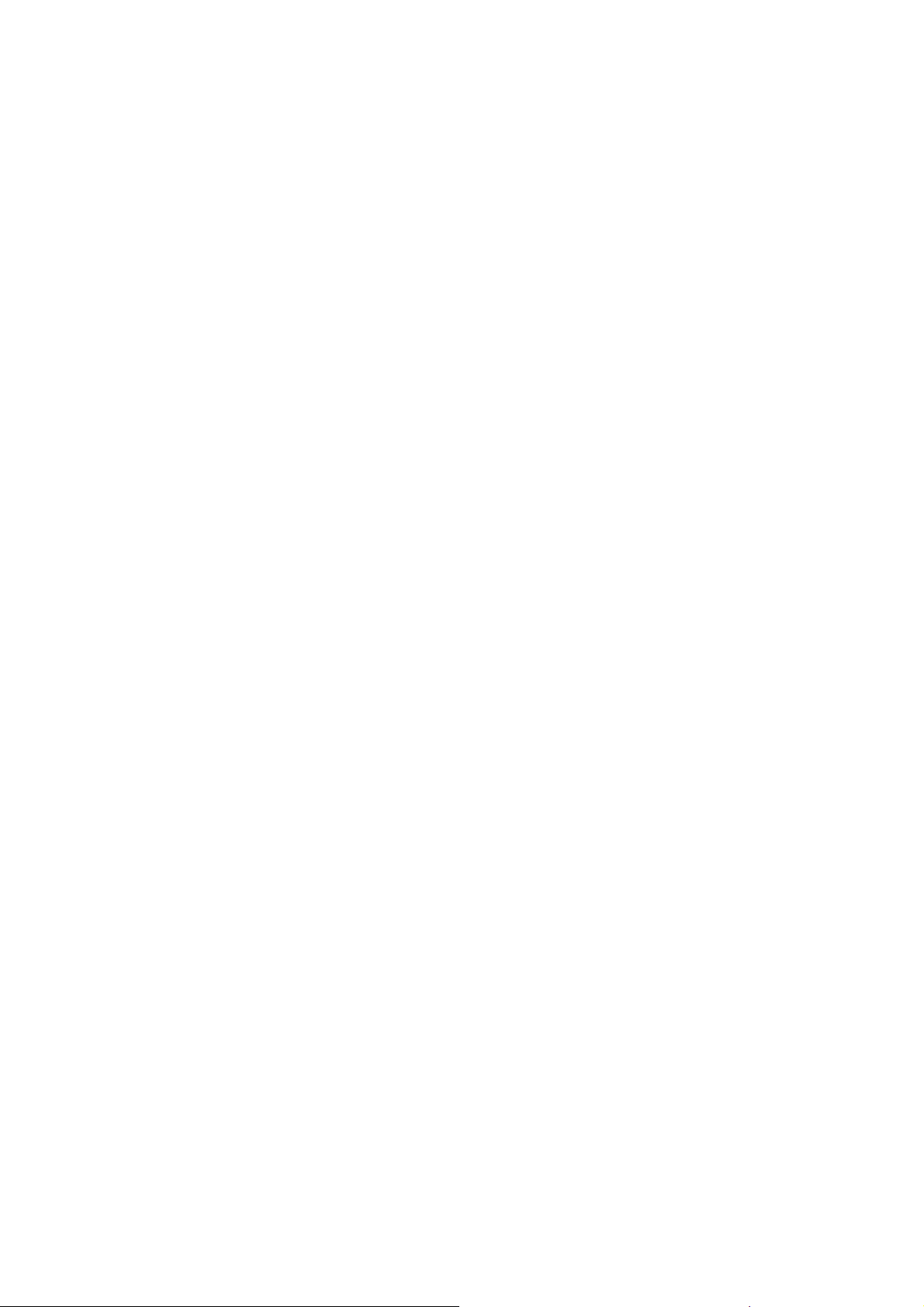
Руководствo
пользователя
Nav N Go iGO 8
Навигационное программное обеспечение для PDA
Pусский
Апрель 2008, версия 1.1
Page 2
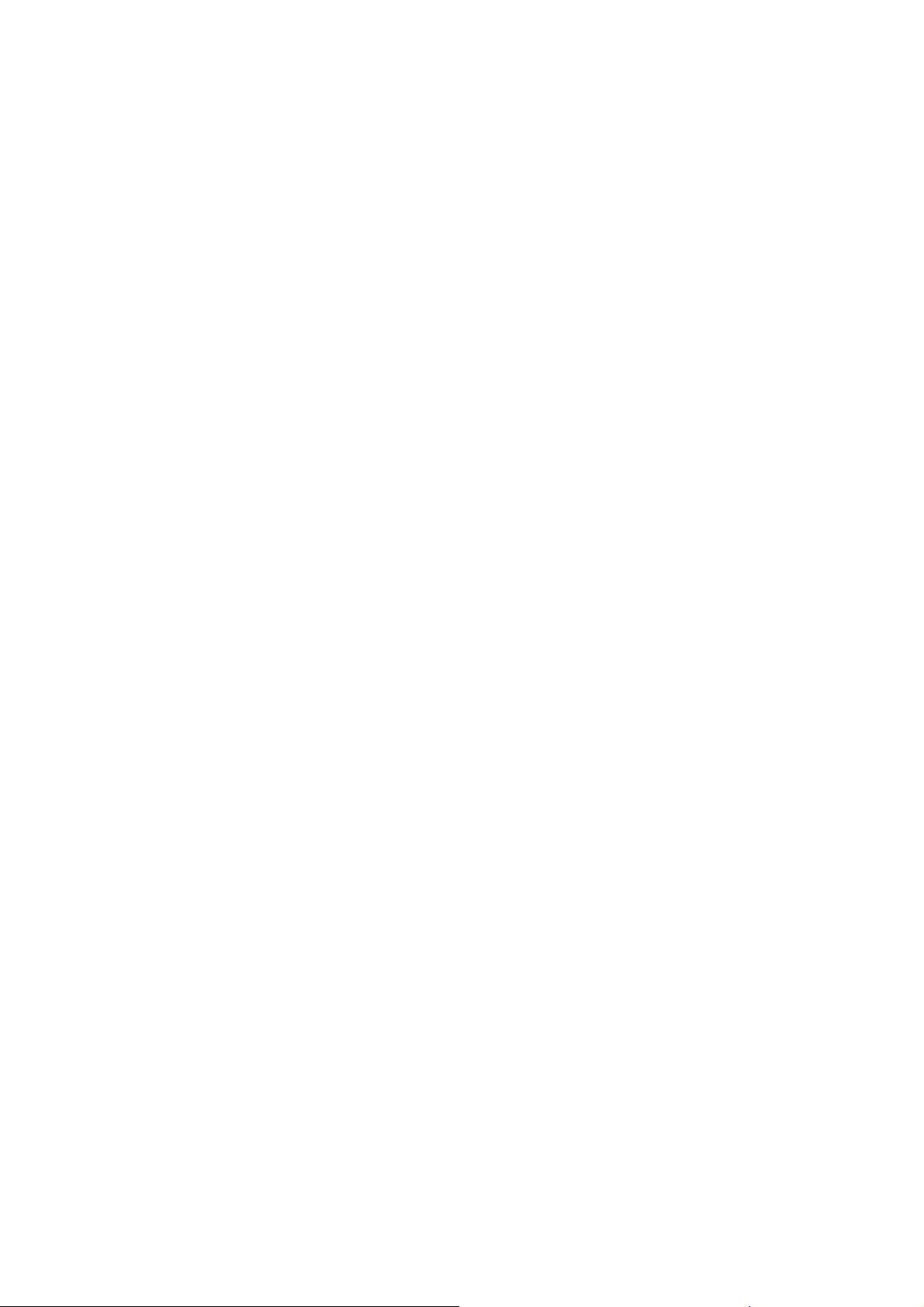
А
Информация об авторский правах
Продукт и информация, содержащаяся в настоящем руководстве, могут быть изменены
без уведомления.
Воспроизведение или передача настоящего руководства полностью или частично в
любой форме электронными или механическими средствами, включая
фотокопирование и запись, запрещены без специального письменного разрешения Nav
N Go Kft..
© 2008 - Nav N Go Kft.
Авторские права на картографические данные Whereis® принадлежат Telstra
Corporation Limited и ее лицензиарам, ©2006 г.
Data Sou
rce © 2006 Tele Atlas N.V.
Австрия: © BEV, GZ 1368/2003
Дания: © DAV
Франция: © IGN Франция
Великобритания: Данные картографического управления с разрешения Издательства
Ее Величества, © Crown Copyright
Италия: © Geonext/DeAgostini
Северная
© Картографическое управление Северной Ирландии
Ирландия:
Норвегия: © Картографическое управление Норвегии, Администрация
общественных дорог / Mapsolutions
Швейцария: © Swisstopo
Нидерланды:
Topografische ondergrond
вторское право © dienst voor het kadaster en de openbare registers,
Apeldorn
Page 3
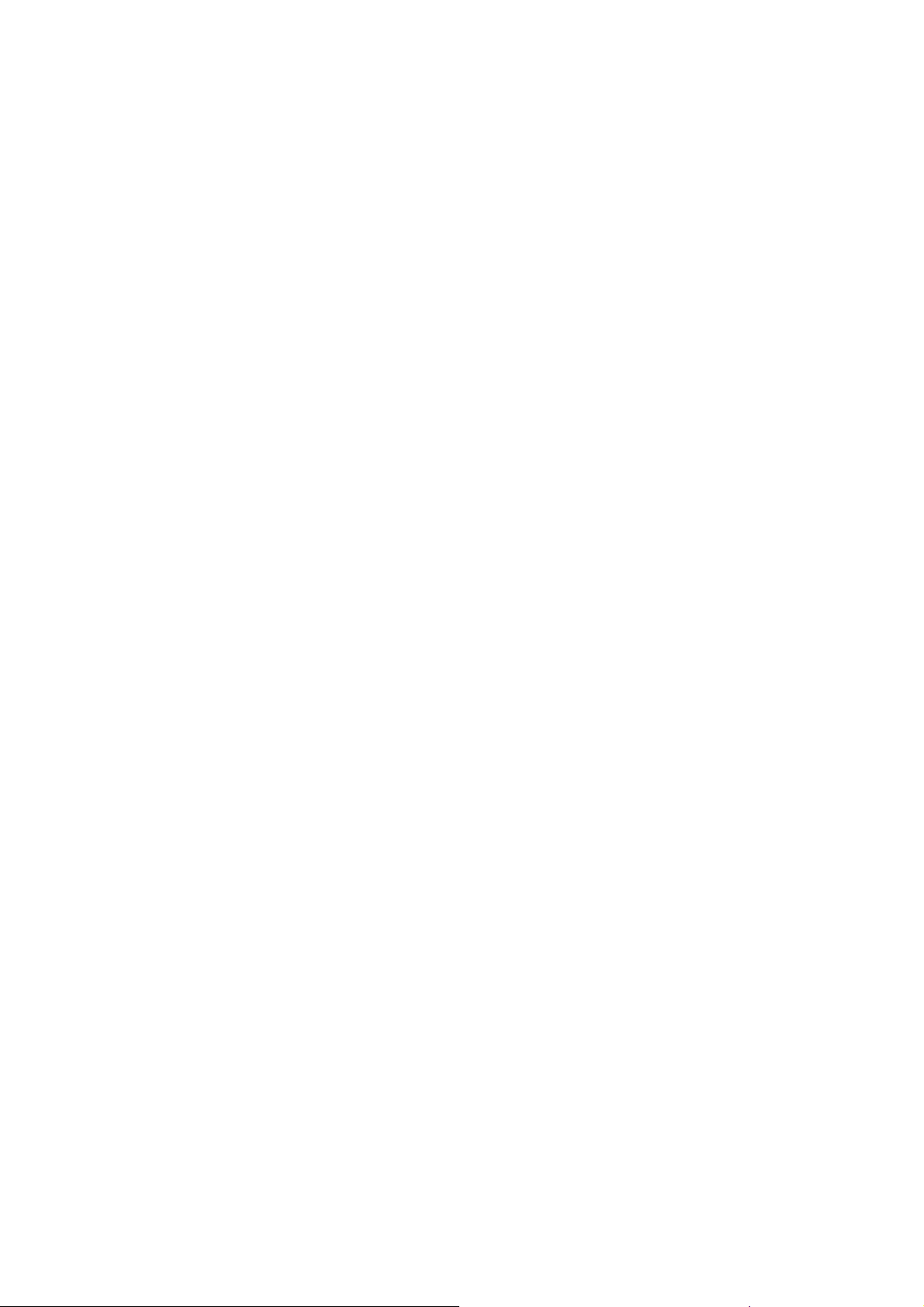
Все права защищены.
Благодарим вас за выбор Nav N Go iGO 8 в качестве автомобильного навигатора.
Перед началом использования Nav N Go iGO 8 ознакомьтесь с кратким руководством
пользователя. В настоящем документе приведено подробное описание программного
обеспечения устройства. Nav N Go iGO 8 можно изучать в ходе использования, но мы
рекомендуем ознакомится с настоящим руководством для лучшего понимания экранов
и функций Nav N Go iGO 8.
3
Page 4
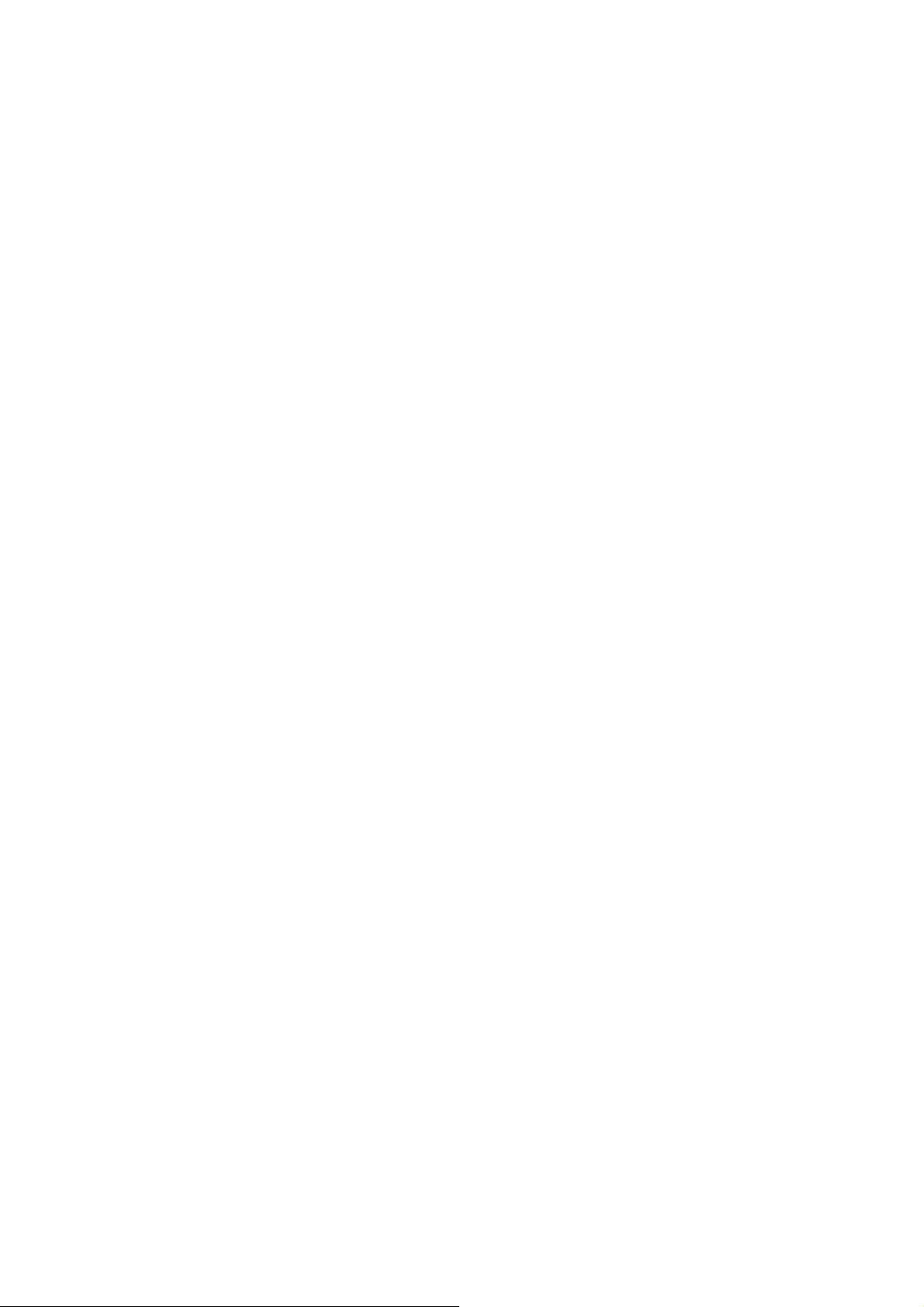
Содержание
1 Предупреждения и информация о безопасности...................................................... 7
2 Краткие сведения о Nav N Go iGO 8........................................................................... 8
2.1 Простой и расширенный режимы ......................................................................................10
2.2 Аппаратные кнопки ..............................................................................................................12
2.3 Кнопки и другие экранные элементы управления..............................................................13
2.3.1 Использование клавиатур ...........................................................................................................14
2.4 Использование карты...........................................................................................................15
2.4.1 Просмотр сведений местоположения на карте .........................................................................15
2.4.2 Изменение представления карты................................................................................................16
2.4.3 Информация о состоянии и скрытые элементы управления на карте ....................................19
2.4.4 Использование курсора (выбранное местоположение на карте).............................................23
2.5 Понятия, применяемые в Nav N Go iGO 8..........................................................................24
2.5.1 Интеллектуальное масштабирование.........................................................................................24
2.5.2 Маркеры положения....................................................................................................................25
2.5.2.1 Текущее GPS-положение и Привязка к дороге ................................................................................... 25
2.5.2.2 Возврат к обычной навигации ............................................................................................................. 25
2.5.2.3 Выбранное местоположение (курсор)................................................................................................ 26
2.5.2.4 Начальное положение в меню курсора................................................................................................ 26
2.5.3 Дневные и ночные цветовые схемы...........................................................................................26
2.5.4 Цветовая схема в тоннелях .........................................................................................................27
2.5.5 Расчет маршрута и его перерасчет.............................................................................................27
2.5.6 Схема маршрута........................................................................................................................... 28
2.5.7 Журналы.......................................................................................................................................29
2.5.8 Демонстрация маршрута .............................................................................................................29
2.5.9 POI (Points of Interest – важные точки) ......................................................................................29
2.5.10 Дорожные камеры слежения.....................................................................................................30
2.5.10.1 Типы камер ..........................................................................................................................................31
2.5.10.2 Направления радара............................................................................................................................ 32
2.5.11 Предупреждение о пределе скорости.......................................................................................33
2.5.12 TMC (Traffic Message Channel - канал передачи дорожной информации) ........................... 33
3 Навигация посредством Nav N Go iGO 8................................................................. 34
3.1 Выбор конечного пункта маршрута...................................................................................34
3.1.1 Выбор курсора в качестве конечного пункта ............................................................................ 34
3.1.2 Ввод адреса или части адреса.....................................................................................................35
3.1.2.1 Ввод адреса (Европа)............................................................................................................................ 35
3.1.2.2 Ввод адреса (Северная Америка, Австралия)..................................................................................... 36
3.1.2.3 Ввод адреса при повторяющейся нумерации домов ..........................................................................38
3.1.2.4 Ввод адреса без района или пригорода ............................................................................................... 39
3.1.2.5 Выбор перекрестка в качестве конечного пункта ............................................................................40
4
Page 5
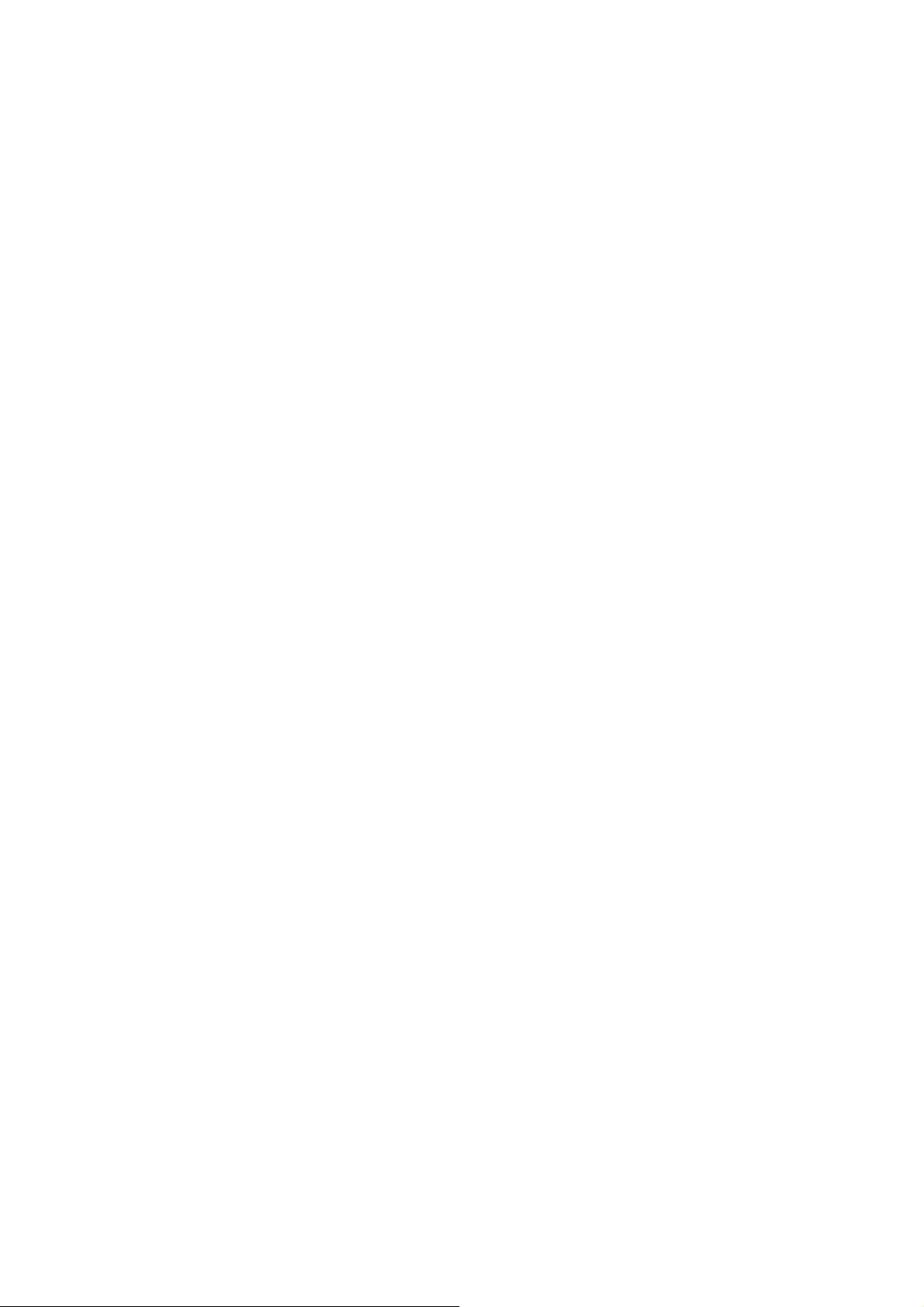
3.1.2.6 Выбор центра города в качестве конечного пункта......................................................................... 41
3.1.2.7 Ввод адреса с почтовым индексом......................................................................................................42
3.1.2.8 Советы по быстрому вводу адресов................................................................................................... 43
3.1.3 Выбор конечного пункта из списка Избранное ........................................................................44
3.1.4 Выбор конечного пункта из списка POI ....................................................................................44
3.1.5 Выбор конечного пункта в соответствии с сохраненными критериями поиска POI.............45
3.1.6 Выбор конечного пункта из списка История ............................................................................46
3.1.7 Выбор конечного пункта посредством ввода его координат...................................................46
3.2 Создание маршрута с несколькими пунктами (добавление промежуточного
пункта) .........................................................................................................................................47
3.3 Создание маршрута с несколькими пунктами (добавление нового конечного
пункта) .........................................................................................................................................48
3.4 Редактирование маршрута.................................................................................................48
3.5 Просмотр всего маршрута на карте (по экрану) .............................................................49
3.6 Просмотр симуляции маршрута.........................................................................................50
3.7 Включение безопасного режима..........................................................................................50
3.8 Приостановка активного маршрута .................................................................................50
3.9 Удаление следующего промежуточного пункта из маршрута .......................................51
3.10 Удаление активного маршрута ........................................................................................51
3.11 Использование журналов ...................................................................................................51
3.12 Сохранение маршрута .......................................................................................................52
3.13 Загрузка сохраненного маршрута.....................................................................................53
4 Справочник (расширенный режим)......................................................................... 54
4.1 Экран карты..........................................................................................................................54
4.1.1 Значки на карте ............................................................................................................................58
4.1.1.1 Индикатор батареи, качества сигнала GPS и типа транспортного средства. ........................... 58
4.1.1.2 Полоса индикаторов состояния.......................................................................................................... 59
4.1.1.3 Два следующих события маршрута (поля Обзор поворота)............................................................ 60
4.1.2 Объекты на карте.........................................................................................................................61
4.1.2.1 Улицы и дороги...................................................................................................................................... 61
4.1.2.2 Типы 3D-объектов................................................................................................................................ 61
4.1.2.3 Элементы активного маршрута ........................................................................................................ 62
4.1.3 Меню Объезд ............................................................................................................................... 63
4.1.4 Меню курсора ..............................................................................................................................64
4.1.5 Меню положения ......................................................................................................................... 65
4.1.6 Экран Информация о маршруте ................................................................................................. 66
4.1.7 Экран Информация о пути..........................................................................................................68
4.1.7.1 Экран Сведения о пути......................................................................................................................... 70
4.1.8 Оперативное меню.......................................................................................................................70
4.1.9 Экран GPS-данные.......................................................................................................................72
4.2 Меню «Поиск» .......................................................................................................................73
4.3 Меню «Маршрут».................................................................................................................74
5
Page 6
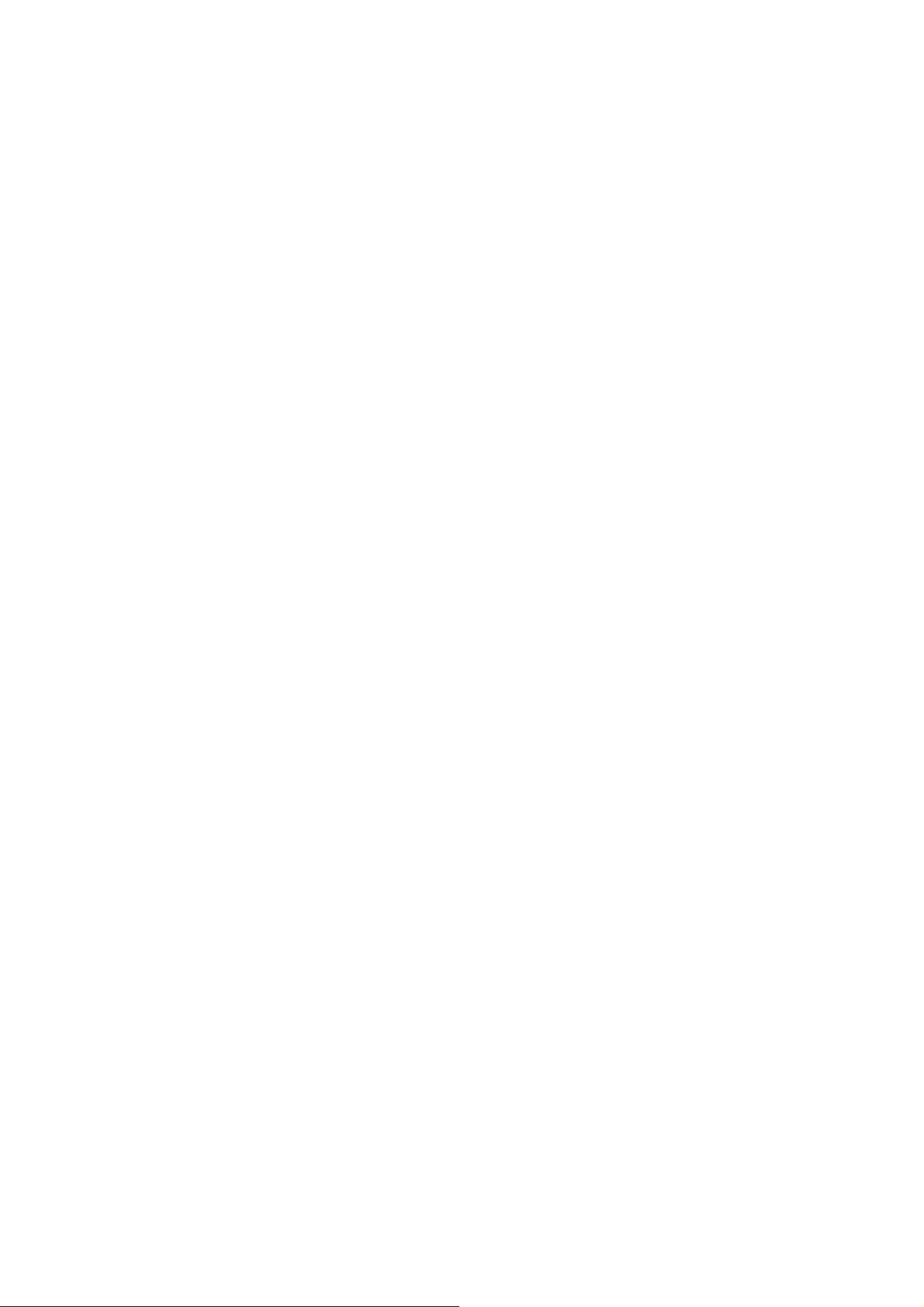
4.4 Меню управления...................................................................................................................74
4.4.1 Управление сохраненными маршрутами...................................................................................75
4.4.2 Управление списком История ....................................................................................................75
4.4.3 Управление журналом.................................................................................................................76
4.4.4 Управление списком Избранное ................................................................................................ 76
4.4.5 Управление POI ...........................................................................................................................77
4.4.6 Управление сохраненными критериями поиска .......................................................................78
4.4.7 Управление данными пользователя ........................................................................................... 79
4.5 Меню Настройки ..................................................................................................................79
4.5.1 Настройки экрана карты..............................................................................................................81
4.5.2 Настройки звука...........................................................................................................................82
4.5.3 Настройки планирования маршрута ..........................................................................................82
4.5.4 Язык и стандарты.........................................................................................................................85
4.5.5 Настройки навигации ..................................................................................................................86
4.5.6 Настройки предупреждений .......................................................................................................87
4.5.7 Настройки GPS.............................................................................................................................88
4.5.8 Настройки TMC ...........................................................................................................................88
4.5.9 Настройки меню...........................................................................................................................89
4.5.10 Настройки устройства ............................................................................................................... 89
4.5.11 Настройки журнала....................................................................................................................90
5 Глоссарий....................................................................................................................... 92
6 Лицензионное соглашение ......................................................................................... 94
6
Page 7
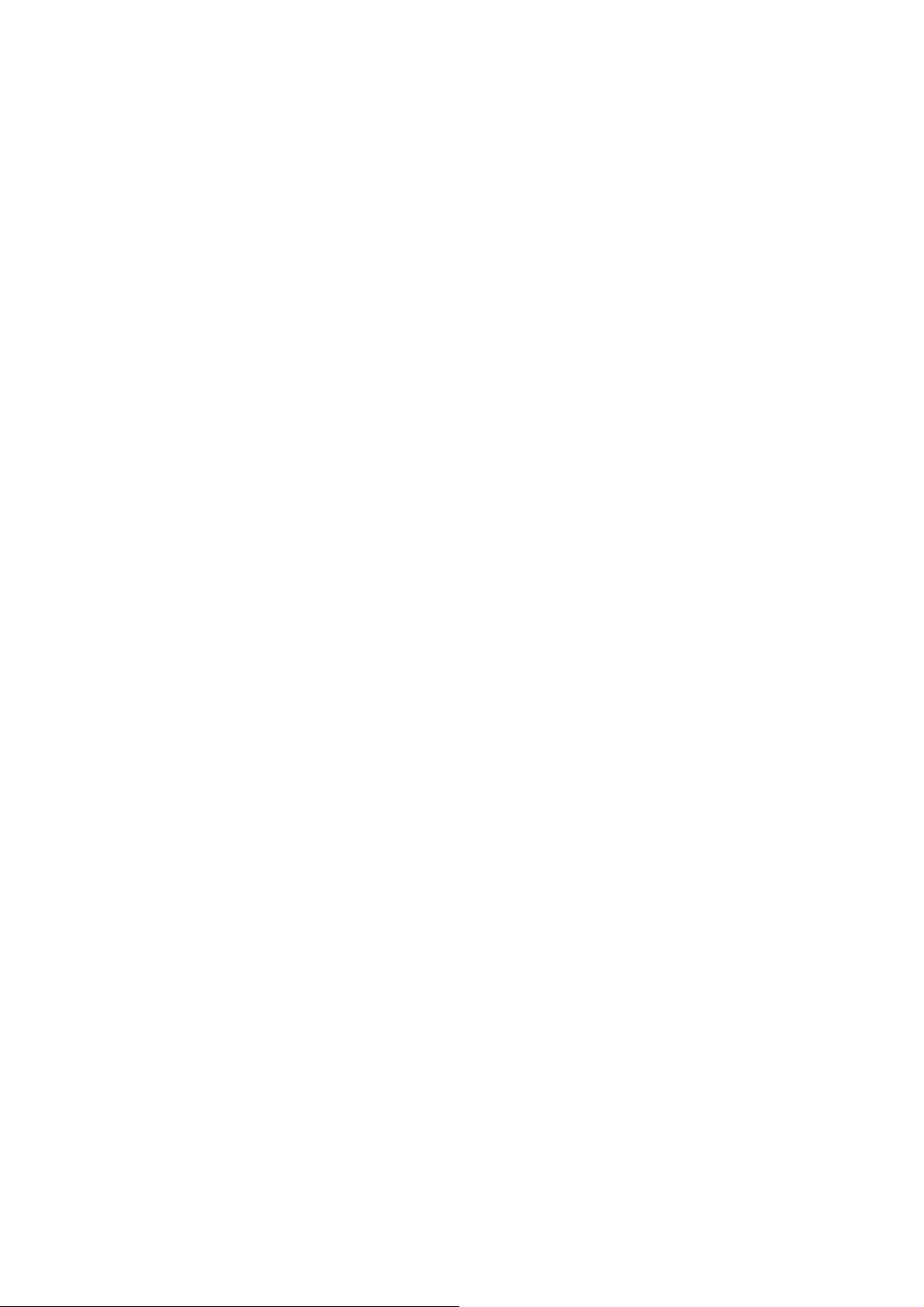
1 Предупреждения и информация о безопасности
Nav N Go iGO 8 – это навигационная система, которая с помощью подключенного GPSприемника помогает найти дорогу к выбранному конечному пункту. Nav N Go iGO 8 не
передает данные о GPS-положении, и устройство нельзя отследить.
Смотрите на дисплей только, если это безопасно. Если вы водитель машины,
рекомендуется использовать Nav N Go iGO 8 перед началом поездки. Планируйте
маршрут перед отправлением и останавливайтесь при необходимости изменения
маршрута.
Nav N Go iGO 8 поддерживает Бе
режим во время движения со скоростью 10 км/ч (6 миль/ч) и выше изменение
параметров Nav N Go iGO 8 недоступно. Настоятельно рекомендуется включить
Безопасный режим, если в машине нет пассажира, работающего с Nav N Go iGO 8.
Необходимо следовать указаниям дорожных знаков и следить за расположением
проезжей части. При отклонении от рекомендованного Nav N Go iGO 8 маршрута, Nav N
Go iGO 8 соответс
Никогда не устанавливайте PDA в месте, где он может помешать обзору водителя, в
зоне раскрытия подушки безопасности или в местах, где в случае аварии он может
причинить травму.
Дополнительную информацию см. в Лицензионном соглашении (Страница 94).
твующим образом изменит указания.
зопасный режим: при включении функции Безопасный
7
Page 8
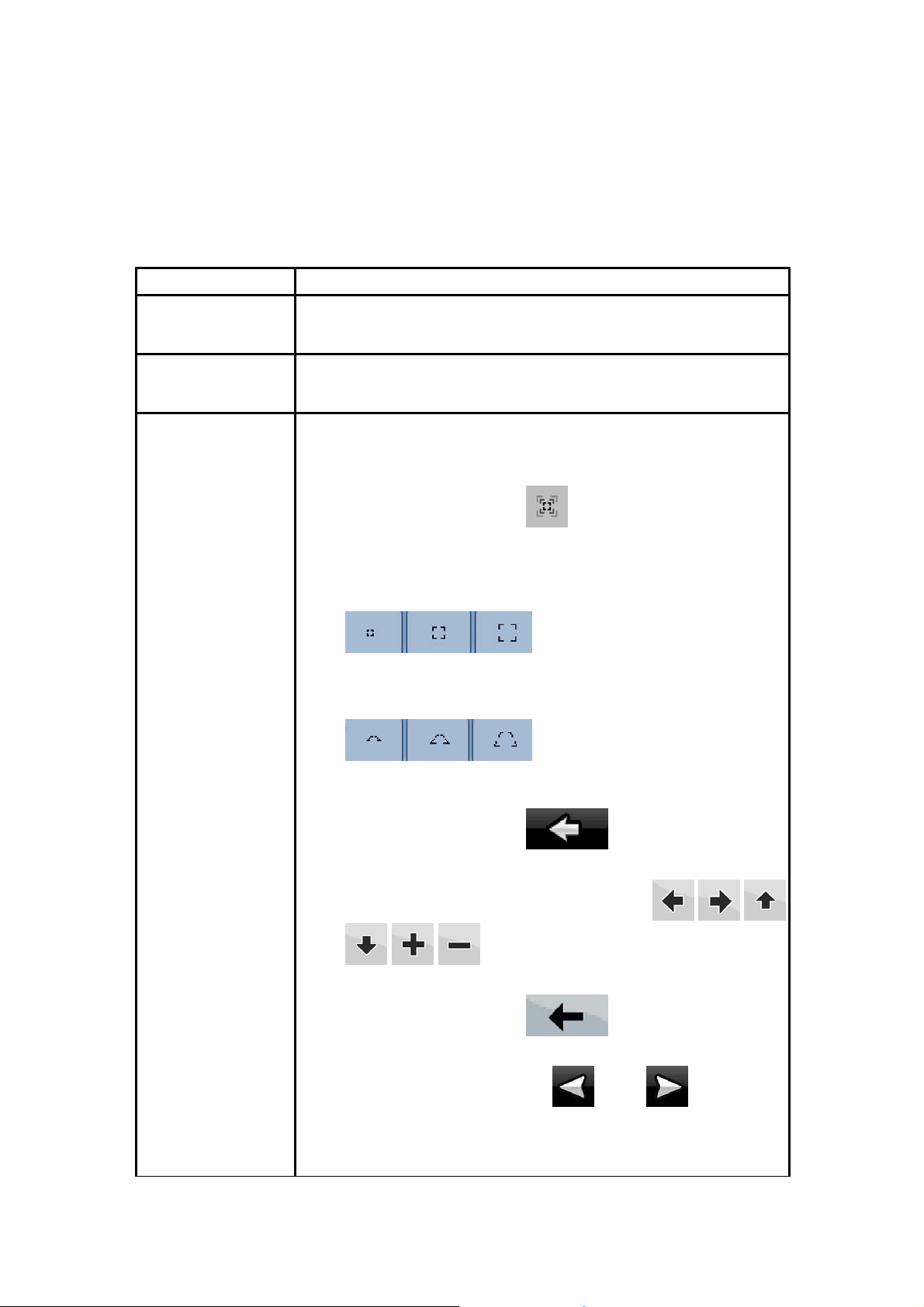
2 Краткие сведения о Nav N Go iGO 8
Nav N Go iGO 8 – это система, оптимизированная для использования в автомобиле.
Использование системы осуществляется посредством нажатия пальцами экранных
кнопок и карты.
Nav N Go iGO 8 может планировать маршруты по всему набору установленных карт,
для навигации между сегментами карты и странами не требуется смена карт или
переключение в режим общей карты с низкой детализацией.
Задачи Указания
Использование
убирающегося
стилуса
Двойное нажатие
экрана
Нажатие и
удерживание экрана
Для использования Nav N Go iGO 8 стилус не требуется.
Нажимайте кнопки и карту пальцами.
Нет необходимости дважды нажимать экран для выполнения
какого-либо действия. Для использования кнопок и элементов
управления достаточно одного нажатия.
Это действие не требуется для получения доступа к основным
функциям навигации. Для доступа к дополнительным функциям
нажмите и удерживайте указанные ниже кнопки.
• Нажатие и удерживание
задать минимальный и максимальный уровни
масштабирования функции Интеллектуального
масштабирования.
• Нажатие и удерживание любой из кнопок
задать или сбросить значение масштабирования для
кнопки (2D-карта).
• Нажатие и удерживание любой из кнопок
задать или сбросить значения наклона и масштабирования
для кнопки (3D-карта).
• Нажатие и удерживание
меню: позволяет отобразить меню навигации.
• Нажатие и удерживание любой из кнопок
на экране карты: позволяет непрерывно
вращать, наклонять и масштабировать карту.
на экране карты: позволяет
на экране карты: позволяет
на экране карты: позволяет
в списке и экранах
• Нажатие и удерживание
позволяет быстро удалить несколько символов.
• Нажатие и удерживание
списках: позволяет непрерывно прокручивать страницы.
• Нажимайте и удерживайте кнопки в оперативном меню для
отображения экранов, связанных с функцией нажатой
8
на экранах клавиатуры:
или в длинных
Page 9
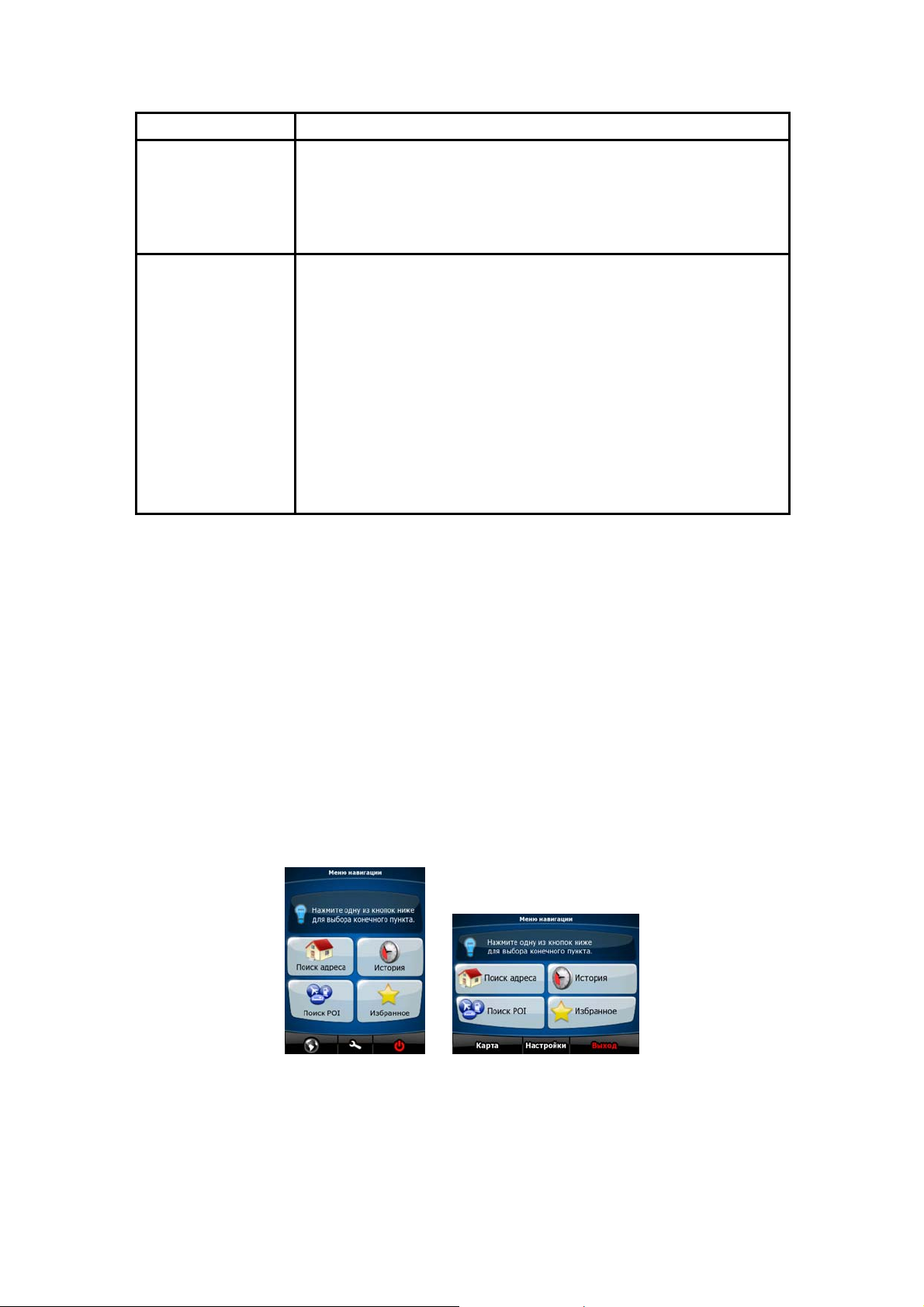
ж
Задачи Указания
кнопки, в меню Управление или меню Настройки.
• В книжной ориентации экрана на кнопках в нижней части
экрана отображаются символы (вместо надписей). Нажмите
и удерживайте любую из этих кнопок, в центре экрана
отобразится ее название.
Жесты
(перетаскивание)
Для доступа к основным функциям навигации использование
естов не требуется. Стилус по экрану следует перетаскивать
только в перечисленных ниже случаях.
• Перемещение ползунка регулятора.
• Перемещение карты: захватите карту и переместите ее в
необходимое положение.
• Быстрое открытие экрана карты: в любом экране проведите
пальцем из нижнего правого угла в нижний левый угол.
• Быстрое открытие меню навигации: в любом экране
проведите пальцем из верхнего левого угла в нижний
левый угол.
Начало использования Nav N Go iGO 8
При первом запуске Nav N Go iGO 8 необходимо выполнить приведенные ниже
действия.
1. Выберите язык графического интерфейса приложения. Впоследствии его можно
изменить на экране Настройки (Страница 85).
2. Выберите яз
можно изменить на экране Настройки (Страница 85).
ык и диктора сообщений голосовых подсказок. Впоследствии их
3. Выберите, сл
расширенном режиме. Впоследствии эти два рабочих режима можно
переключать на экране Настройки.
После этого отобразится меню навигации, и можно начинать использование Nav N Go
iGO 8.
меню навигации в простом режиме:
Меню навигации в расширенном режиме:
едует ли запускать программу в простом режиме или в
9
Page 10
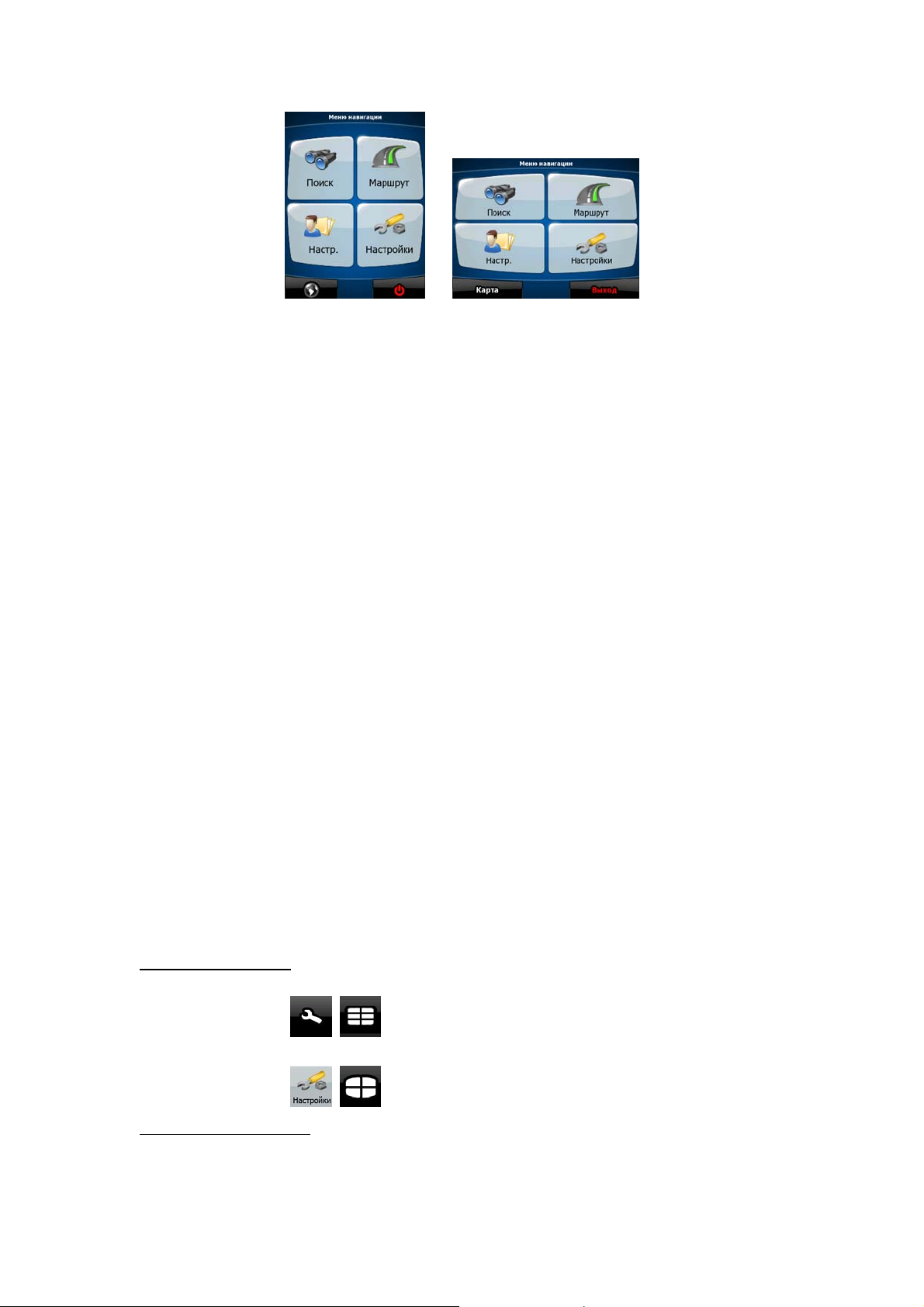
Обычный способ использования Nav N Go iGO 8 – выбор конечного пункта и начало
навигации. Для выбора конечного пункта используйте один из приведенных ниже
способов (в простом режиме доступны не все приведенные способы).
• Используйте выбранное на карте местоположение (курсор) (Страница 34).
• Введите полный адре
дома или названия двух пересекающихся улиц (Страница 35).
• Введите ад
выбирать название населенного пункта и поиск названий улиц может
выполняться быстрее.
• Используйте координаты (Страница 46)
• Используйте сохраненно
• в качестве избранного пункта (Страница 44);
• в качестве P
• в качестве истории ран
рес с почтовым индексом (Страница 42). Пр
пунктов (Страница 46).
с или часть адреса, например название улицы без номера
и этом не требуется
е местоположение
OI (Страница 44);
ее заданных конечных пунктов и промежуточных
2.1 Простой и расширенный режимы
Эти два режима работы Nav N Go iGO 8 отличаются в основном структурой меню и
числом доступных функций. Элементы управления и компоновка экранов не
отличаются.
• Простой режим: доступны только наиболее важные навигационные функции и
базовые настройки. Для остальных параметров выбираются оптимальные
типовые значения.
• Расширенный режим: доступны все функциональные возможности Nav N Go iGO
8.
Книжная ориентация
Переключение из простого режима в расширенный режим: на начальном экране (Меню
навигации) нажмите
Переключение из расширенного режима в простой режим: на начальном экране (Меню
навигации) нажмите
Альбомная ориентация
10
.
, .
, .
.
Page 11
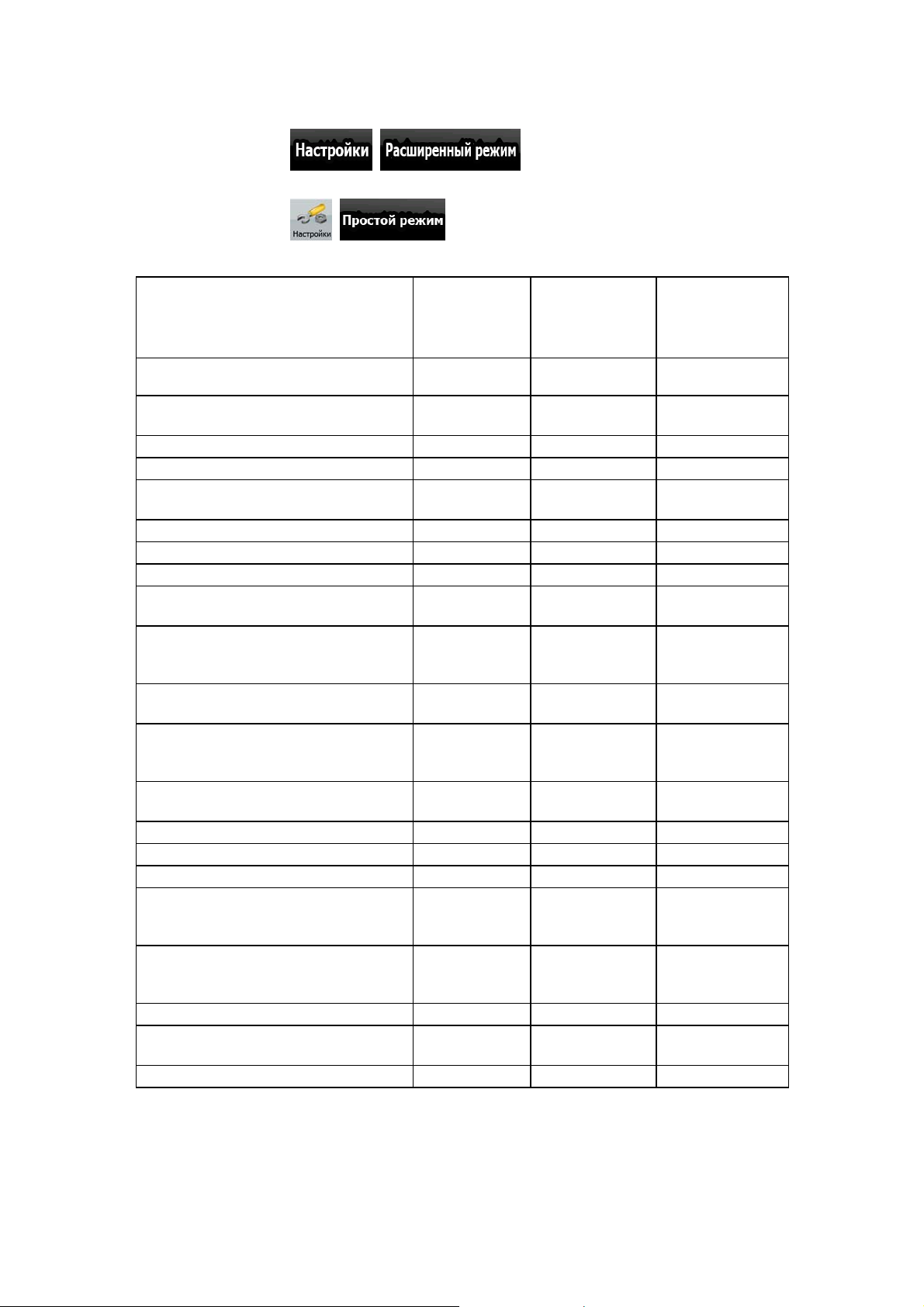
Переключение из простого режима в расширенный режим: на начальном экране (Меню
навигации) нажмите
Переключение из расширенного режима в простой режим: на начальном экране (Меню
навигации) нажмите
Ниже приведены функции и настройки, доступные в каждом из режимов.
Действие Доступно в
Навигация к выбранной точке карты Да Да См. Страница 34
Навигация к адресу с указанием
улицы
Навигация к неполному адресу Да Да См. Страница 35
Навигация к перекрестку Да Да См. Страница 40
Навигация к недавно посещенным
конечным пунктам (История)
Навигация к Избранным пунктам Да Да См. Страница 44
Навигация к POI Да Да См. Страница 44
Навигация к координатам Нет Да См. Страница 46
Создание маршрута с несколькими
пунктами
Сохранение точки на карте в
качестве избранного конечного
пункта
Сохранение точки на карте в
качестве POI
Сохранение точки на карте в
качестве местоположения дорожной
камеры слежения
Обозначение точки карты с
помощью метки
Сохранение активного маршрута Нет Да См. Страница 52
Сохранение журналов Нет Да См. Страница 29
Настройки экрана карты Нет Да См. Страница 81
Настройки меню Только
Настройки звука Только
Настройки планирования маршрута Да Да См. Страница 82
Язык и стандарты Только выбор
Предупреждения Нет Да См. Страница 87
, .
, .
Да Да См. Страница 35
Да Да См. Страница 46
Нет Да См. Страница 47
Да Да См. Страница 64
Нет Да См. Страница 64
Нет Да См. Страница 64
Нет Да См. Страница 64
фоновое
изображение
Основная
громкость
языка
простом
режиме
Доступно в
расширенном
режиме
Да См. Страница 89
Да См. Страница 82
Да См. Страница 85
Объяснение
11
Page 12
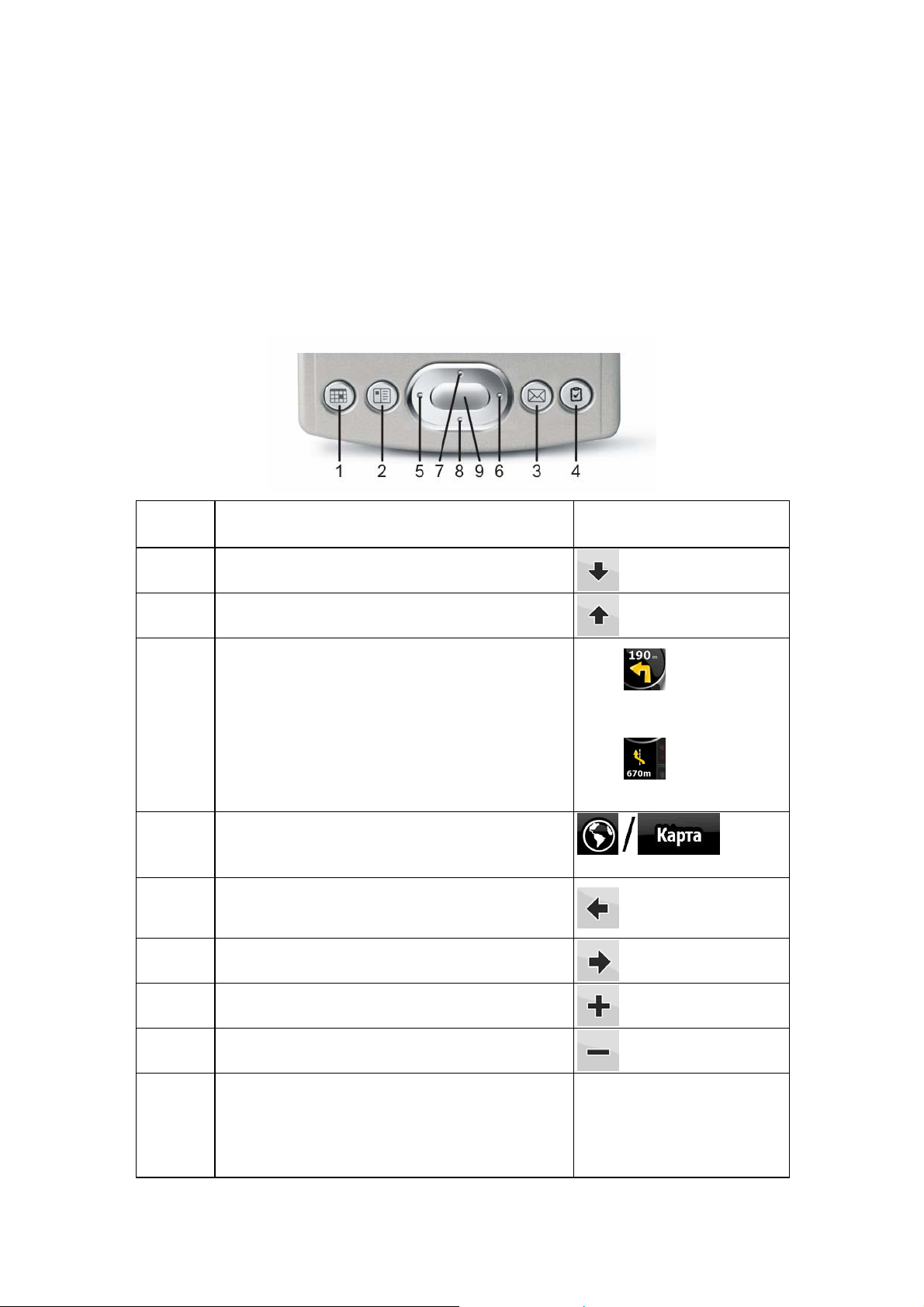
2.2 Аппаратные кнопки
Для использования Nav N Go iGO 8 обычно достаточно нажимать на сенсорный экран.
Устройство оснащено несколькими аппаратными кнопками.
PDA можно включить или выключить в любой момент. При выключенном PDA ПО Nav N
Go iGO 8 не рассчитывает координаты GPS-положения, не обновляет маршрут и
указания о ходе движения.
При включении PDA система Nav N Go iGO 8 продолжит навигацию, как только GPSприемник определит ваше положение.
Ниже приведены функции аппаратных кнопок (фактическое распол
PDA может отличаться).
Кнопка Действие Эквивалент экранной
1 Наклон вниз в режиме 3D-карты
2 Наклон вверх в режиме 3D-карты
3
Переключение между двумя экранами:
ожение кнопок на
кнопки
• Информация о маршруте
• Схема маршрута
4 Открывает экран карты
5 Поворот влево в режиме 3D-карты
6 Поворот вправо в режиме 3D-карты
7 Увеличение масштаба карты
8 Уменьшение масштаба карты
9
Возврат к навигации:
• Повтор последней голосовой подсказки с
обновленной информацией о расстоянии
• При необходимости возврат к обычной
•
•
навигации
• Для воспроизведения
на экране
Информация о
маршруте
на экране
Схема маршрута
в меню
голосовой подсказки
эквивалент
отсутствует
12
Page 13
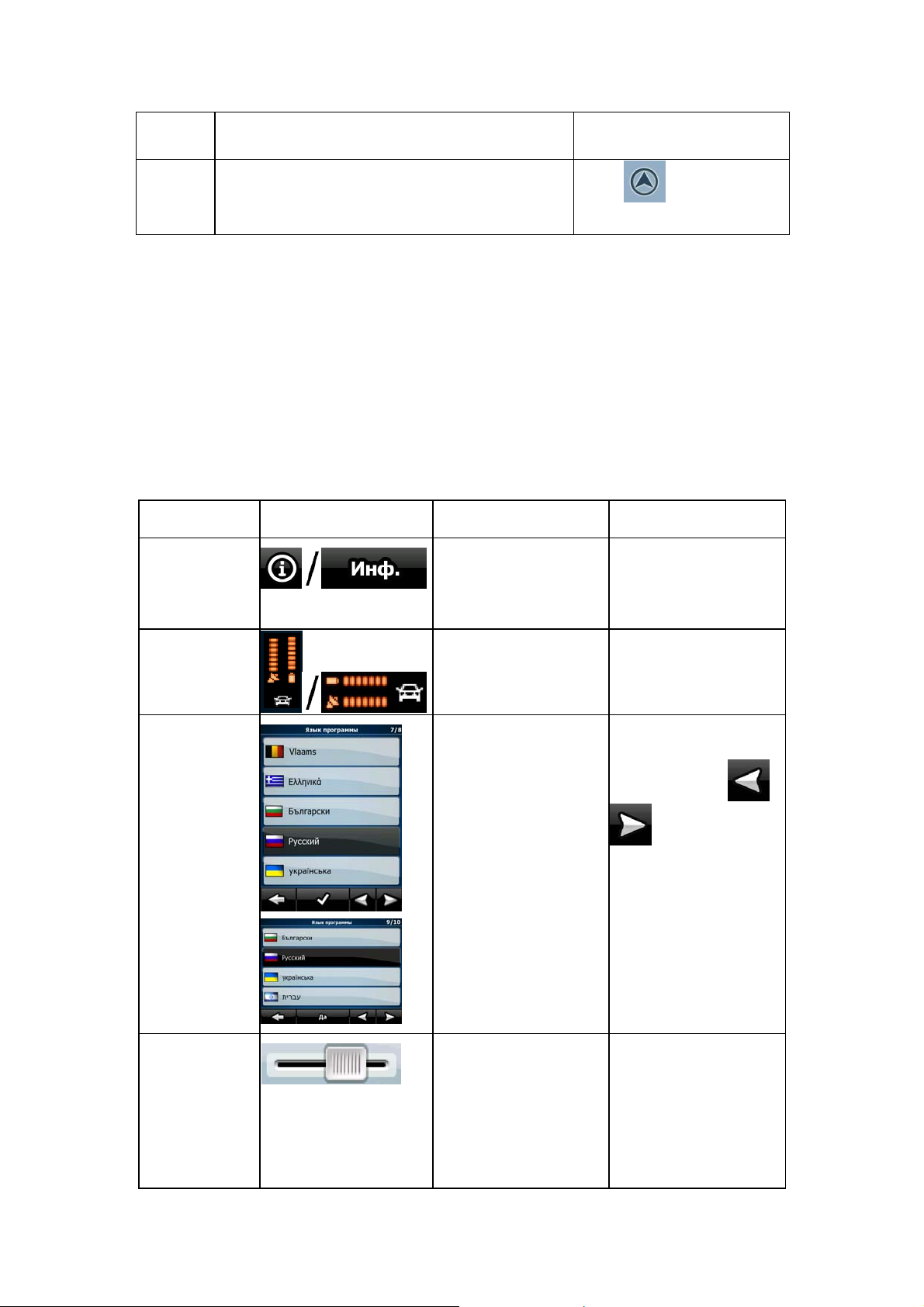
Кнопка Действие Эквивалент экранной
кнопки
навигации (режим автоследование и
ориентация карты Путь – верх)
•
для возврата к
обычной навигации
2.3 Кнопки и другие экранные элементы управления
При использовании Nav N Go iGO 8 обычно требуется нажимать кнопки на сенсорном
экране.
Выбор и изменения в Nav N Go iGO 8 следует подтверждать только в том случае, если
приложению требуется перезагрузка, оно должно значительно изменить конфигурацию
или могут быть утеряны некоторые данные и настройки. В противном случае Nav N Go
iGO 8 сохраняет выбранные параметры и применяет новые настройки без
подтверждения по мере использования элементов управлени
я.
Тип Пример Описание Способ использования
Кнопка
Значок
Список
Нажмите для запуска
функции, открытия
нового экрана или
установки параметра.
Отображает
информацию о
состоянии.
При необходимости
выбора из нескольких
вариантов, они
отображаются в
списке.
Однократное нажатие.
Некоторые значки
также действуют в
качестве кнопок.
Однократное нажатие.
Перемещайтесь между
страницами при
помощи кнопок
и нажмите
необходимое значение.
и
Регулятор
Если для функции
существует несколько
неименованных
значений, Nav N Go
iGO 8 отображает
индикатор на
регуляторе, при
помощи которого
13
• Перетащите
ползунок
регулятора в
требуемое
положение.
• Нажмите
регулятор в том
Page 14
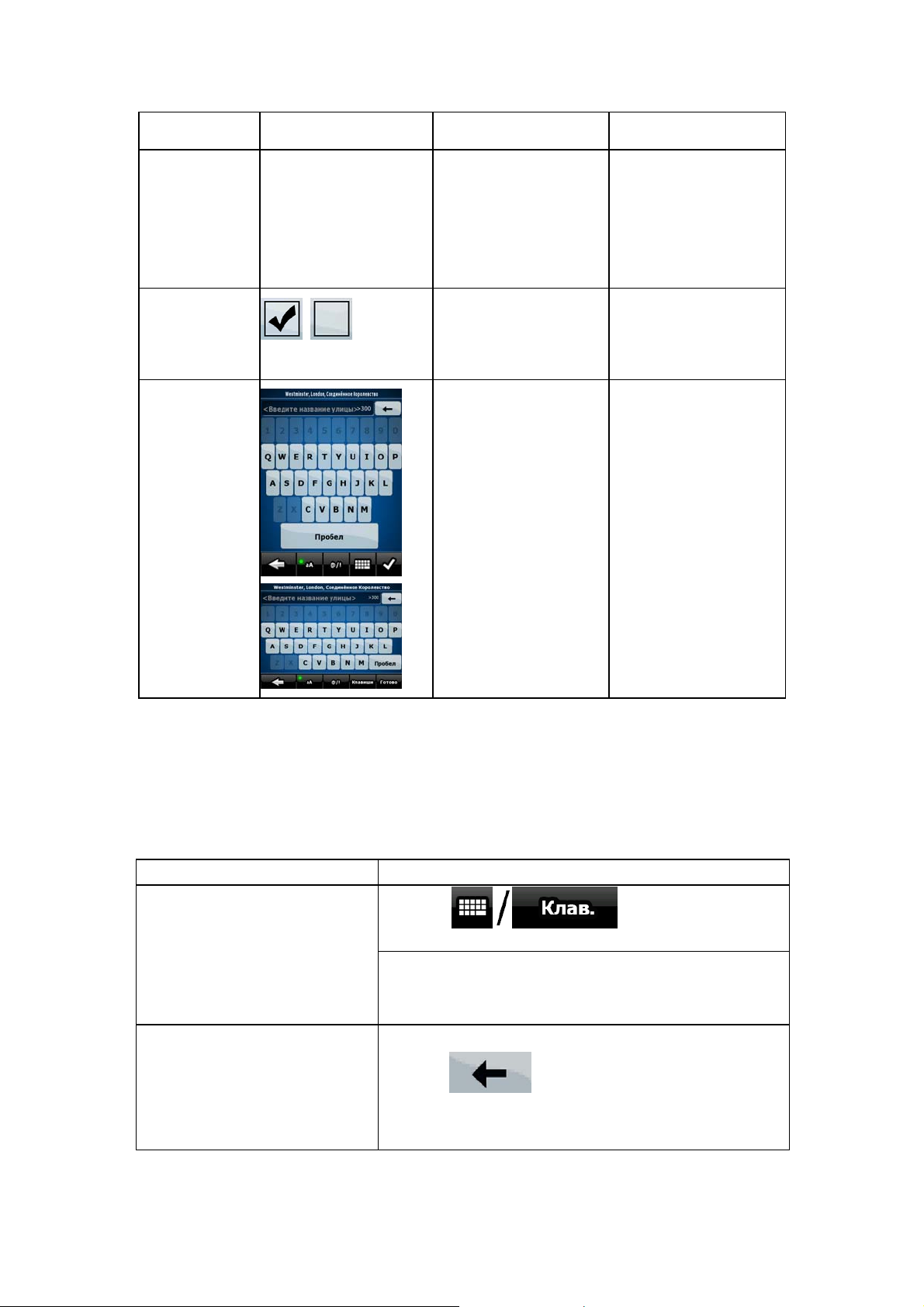
Тип Пример Описание Способ использования
Переключатель
Виртуальная
клавиатура
можно выбрать и
установить значение в
пределах диапазона.
При наличии всего
двух вариантов,
флажок указывает,
включена ли функция.
Буквенные и буквенноцифровые клавиатуры
для ввода текста и
цифр.
месте, куда
должен
переместиться
ползунок;
ползунок
переместится
туда.
Нажмите для
включения или
отключения
переключателя.
Каждая клавиша
представляет собой
кнопку на сенсорном
экране.
2.3.1 Использование клавиатур
Иногда при использовании Nav N Go iGO 8 необходимо вводить буквы и цифры. Можно
набирать текст пальцами на полноэкранной клавиатуре и переключать различные
раскладки клавиатуры, например АБВ, QWERTY и цифровую раскладку.
Задача Сведения
Переключение раскладки
клавиатуры, например с
английской QWERTYклавиатуры на греческую
Изменение данных, введенных
посредством клавиатуры.
Нажмите и выберите
доступный тип клавиатуры из списка.
Nav N Go iGO 8 запоминает последнюю выбранную
раскладку клавиатуры и предлагает ее в следующий
раз при необходимости ввода данных.
Удаление ненужного символа (ненужных символов):
нажмите
Нажмите и удерживайте эту кнопку для удаления всей
введенной строки.
.
14
Page 15
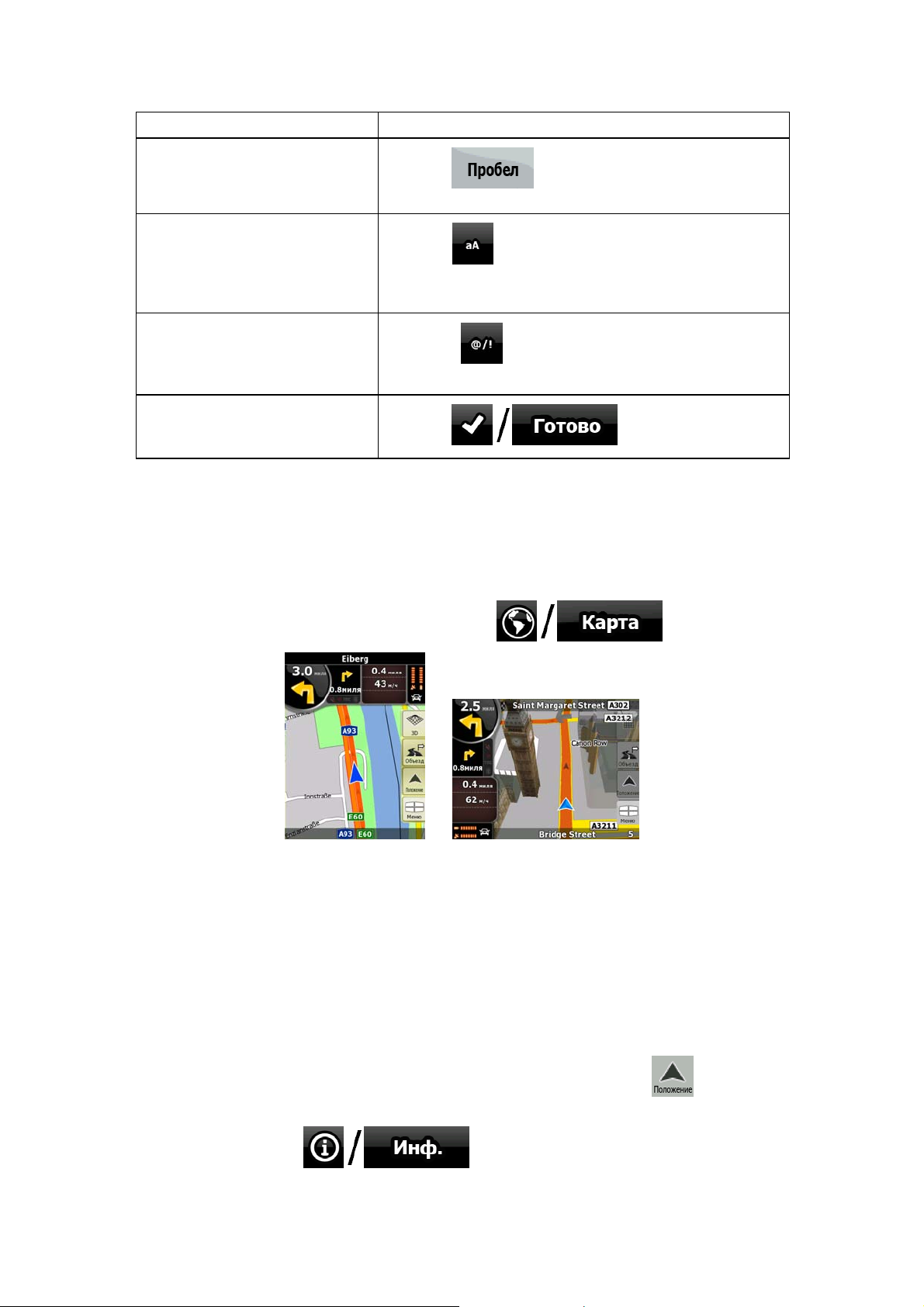
Задача Сведения
Ввод пробела, например,
между именем и фамилией или
при вводе названий улиц,
состоящих из нескольких слов.
Ввод строчных или заглавных
букв.
Ввод символов
Нажмите
Нажмите
вводом только строчных букв, первых прописных букв
и только прописных букв.
.
для циклического переключения между
Нажмите
символов.
Завершение ввода
посредством клавиатуры.
Нажмите
для переключения на клавиатуре
.
2.4 Использование карты
Экран карты является наиболее часто используемым экраном Nav N Go iGO 8. Доступ к
нему можно получить из меню навигации, нажав
.
Более подробную информацию об экране карты, см. на Страница 54.
2.4.1 Просмотр сведений местоположения на карте
• Для получения данных о текущем положении во время навигации выполните
приведенные ниже действия.
1. Проверьте нижнюю строку карты. В ней отображаются название текущей
улицы и номер дома.
2. Для получения более подробной информации нажмите
меню положения.
3. Нажмите
ближайших POI.
15
. Отобразятся адрес, координаты и список
для вызова
Page 16
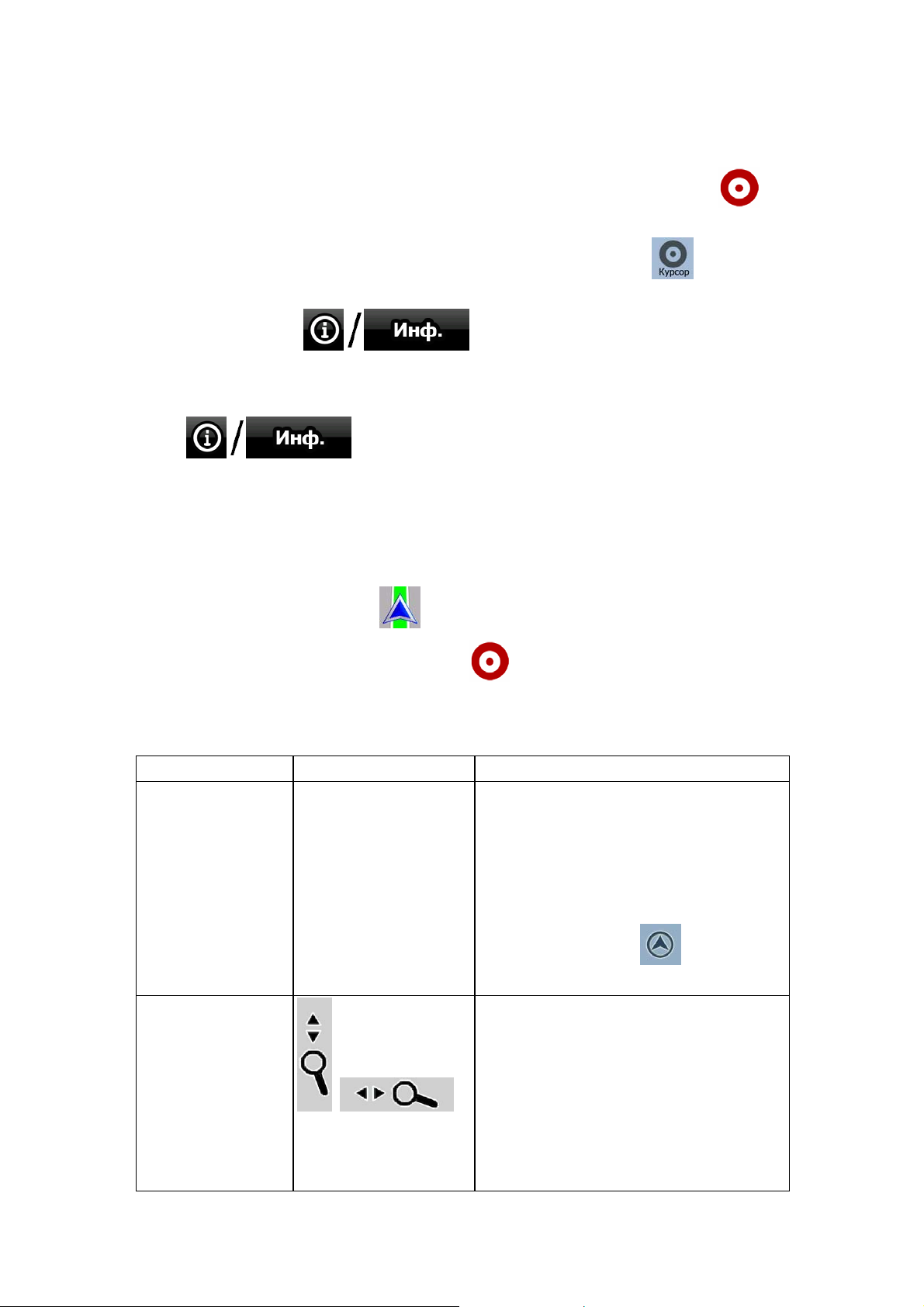
• Узнать данные о любом месте можно, выбрав его на карте.
1. Нажмите карту в любом месте для отображения кнопок управления картой.
2. Нажмите необходимое место на карте. Там отобразится Курсор (
нижней части карты отобразится адрес местоположения.
3. Для получения более подробной информации нажмите
меню курсора
4. Нажмите
ближайших POI.
• Более простой способ – выбрать необходимую точку в меню «Поиск». После
этого автоматически откроется меню курсора. Потребуется только нажать кнопку
.
. Отобразятся адрес, координаты и список
для вызова
2.4.2 Изменение представления карты
Маркеры положения на карте
• Текущее GPS-положение:
(Страница 25)
). В
• Выбранное местоположение (Курсор):
При помощи указанных ниже элементов управления можно изменить вид карты в
соответствии с потребностями. Большинство этих элементов управления отображается
при однократном нажатии карты и исчезает через несколько секунд бездействия.
(Страница 26)
Действие Кнопка (кнопки) Описание
Перемещение
карты посредством
перетаскивания
Открытие и
закрытие кнопок
управления картой
Кнопки отсутствуют
Карту можно перемещать в любом
направлении: нажмите и удерживайте
карту, перемещайте палец в
направлении, в котором необходимо
переместить карту.
При доступности координат GPSположения и перемещении карты
отображается кнопка
кнопку для возврата к GPS-положению.
Нажмите данную кнопку для отображения
или скрытия указанных ниже кнопок
управления картой.
• Увеличение и уменьшение
• Поворот влево и вправо (только в
режиме 3D-карты)
. Нажмите эту
• Наклон вверх и вниз (только в
режиме 3D-карты)
16
Page 17
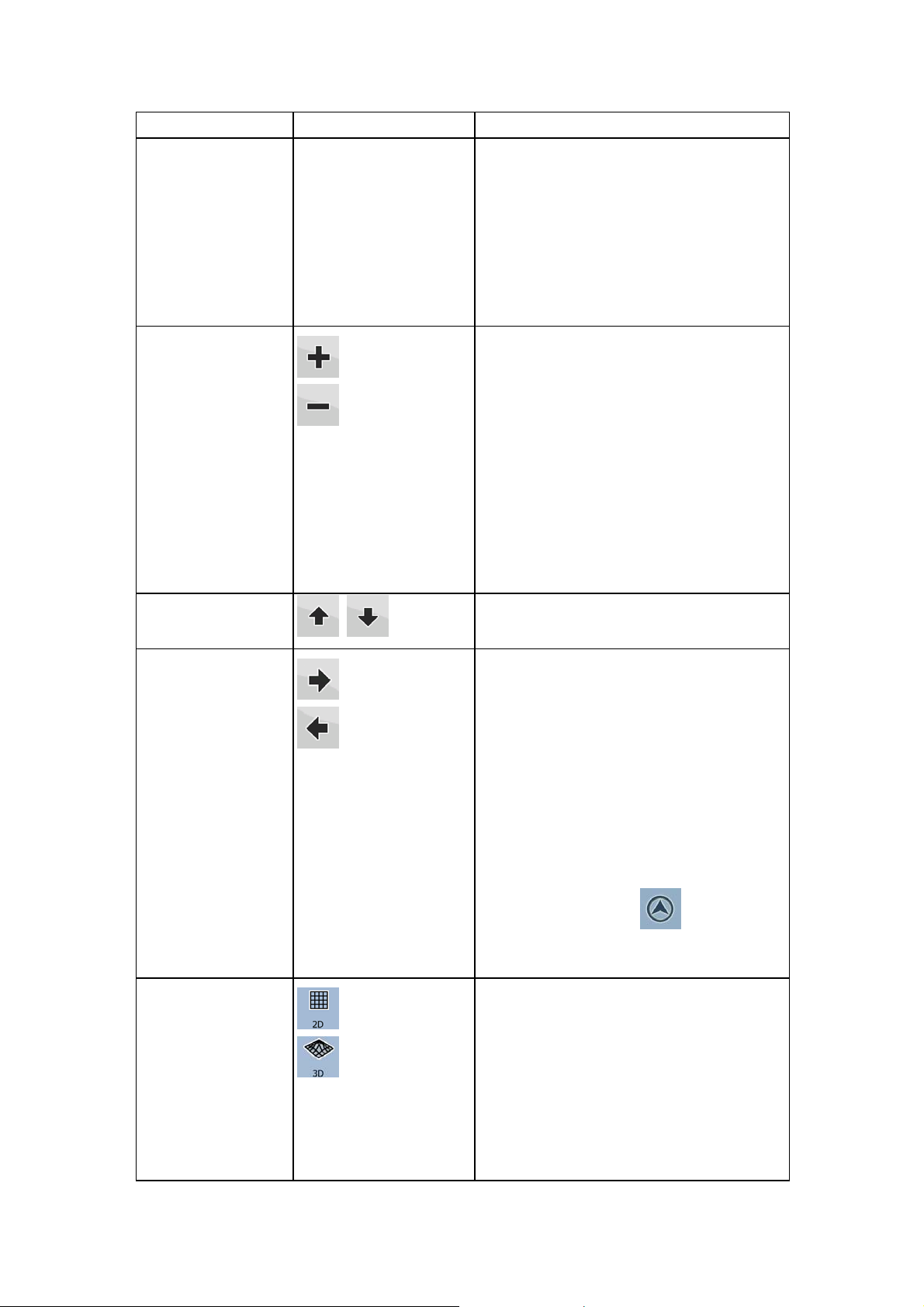
Действие Кнопка (кнопки) Описание
• Кнопки стандартного масштаба
(только в режиме 2D-карты)
• Кнопки стандартных наклона и
масштаба (только в режиме 3D-
карты)
• Кнопка Возврат к GPS-положению
• Кнопка Интеллектуальное
масштабирование
Увеличение и
уменьшение
Наклон вверх и
вниз
Поворот влево и
вправо
Изменение масштаба карты на экране.
Nav N Go iGO 8 использует
высококачественные векторные карты,
которые можно просматривать с
различным увеличением, всегда с
оптимальным качеством. Названия улиц
и другие текстовые объекты всегда
отображаются с одним размером
шрифта, никогда не отображаются
перевернутыми, и всегда отображаются
только необходимые улицы и объекты.
Пределы масштабирования карты в
режиме 2D-карты и 3D-кар
Изменение вертикального угла обзора
карты в режиме 3D-карты.
Изменение горизонтального угла обзора
карты в режиме 3D-карты.
Когда доступны координаты GPSположения, Nav N Go iGO 8 всегда
поворачивает карту таким образом, что
ее верхняя часть находится в
направлении движения (ориентация
карты Путь – верх). Используйте данные
кнопки для отклонения карты от
направления Путь – верх.
При доступности координат GPSположения и развороте карты
ты отличаются.
Режимы
отображения
отображается кнопка
кнопку для повторного включения
автоматического вращения карты.
Nav N Go iGO 8 предоставляет
17
следующие режимы отображения карты:
• классический вид сверху вниз (2Dкарта);
• отображение в перспективе (3Dкарта).
Надпись на кнопке всегда указывает
режим, в который нажатие кнопки
позволяет переключиться: В режиме 2D-
. Нажмите эту
Page 18
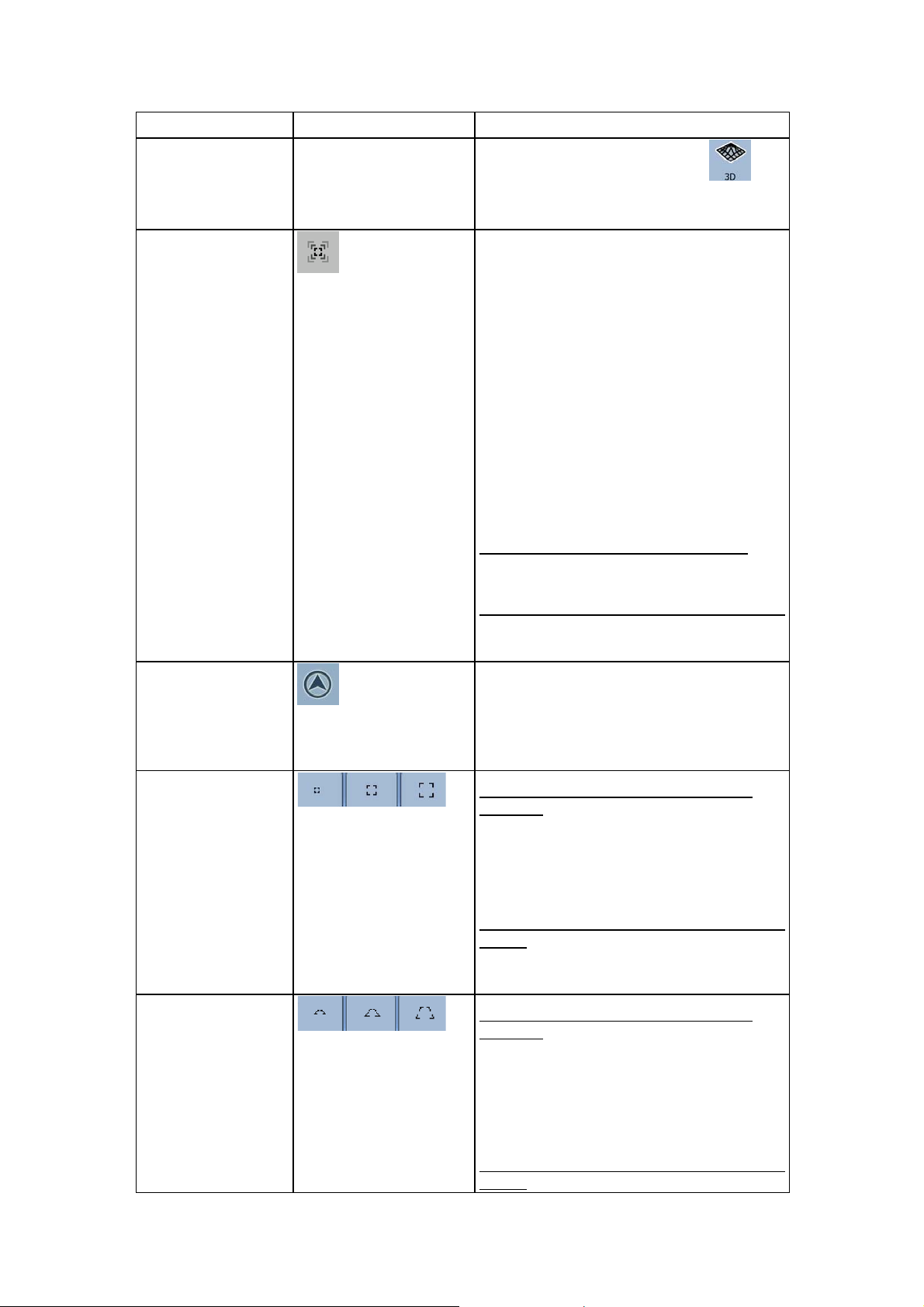
Действие Кнопка (кнопки) Описание
д
д
карты отображается кнопка , ее
следует нажать для переключения в
режим 3D-карты.
Интеллектуальное
масштабирование
Возврат к обычной
навигации (возврат
к GPS-положению и
автоматическое
вращение карты)
Nav N Go iGO 8 может автоматически
поворачивать, масштабировать и
наклонять карту для обеспечения
оптимального обзора.
• Чтобы помочь определить
необходимый маневр на
следующем перекрестке, при
приближении к повороту Nav N Go
iGO 8 увеличивает масштаб и угол
обзора.
• Если следующий поворот
находится на некотором
расстоянии, для отображения
ороги перед вами Nav N Go iGO 8
уменьшает масштаб и угол обзора.
Нажмите данную кнопку один раз
включения интеллектуального
масштабирования.
Нажмите и удерживайте данную кнопку
ля настройки пределов
интеллектуального масштабирования.
Нажмите эту кнопку для перемещения
карты обратно к GPS-положению. При
повороте 3D-карты также повторно
включается автоматическое вращение
карты.
для
Кнопки
стандартного
масштаба (Только в
Расширенном
режиме)
Кнопки стандартных
режимов наклона и
масштаба (Только в
Расширенном
режиме)
Нажмите одну из кнопок стандартных
режимов, чтобы установить
предустановленный фиксированный
уровень масштаба. Функция
интеллектуального масштабирования
будет выключена. Эти кнопки доступны в
режиме 2D-карты.
Нажмите и удерживайте любую из
кнопок, чтобы установить текущие
значения уровня масштабирования или
восстановить изначальные значения.
Нажмите одну из кнопок стандартных
режимов, чтобы установить
фиксированные предустановленные
значения уровня наклона и
масштабирования. Функция
интеллектуального масштабирования
будет выключена. Эти кнопки доступны в
режиме 3D-карты.
Нажмите и удерживайте любую из
кнопок, чтобы установить текущие
18
Page 19
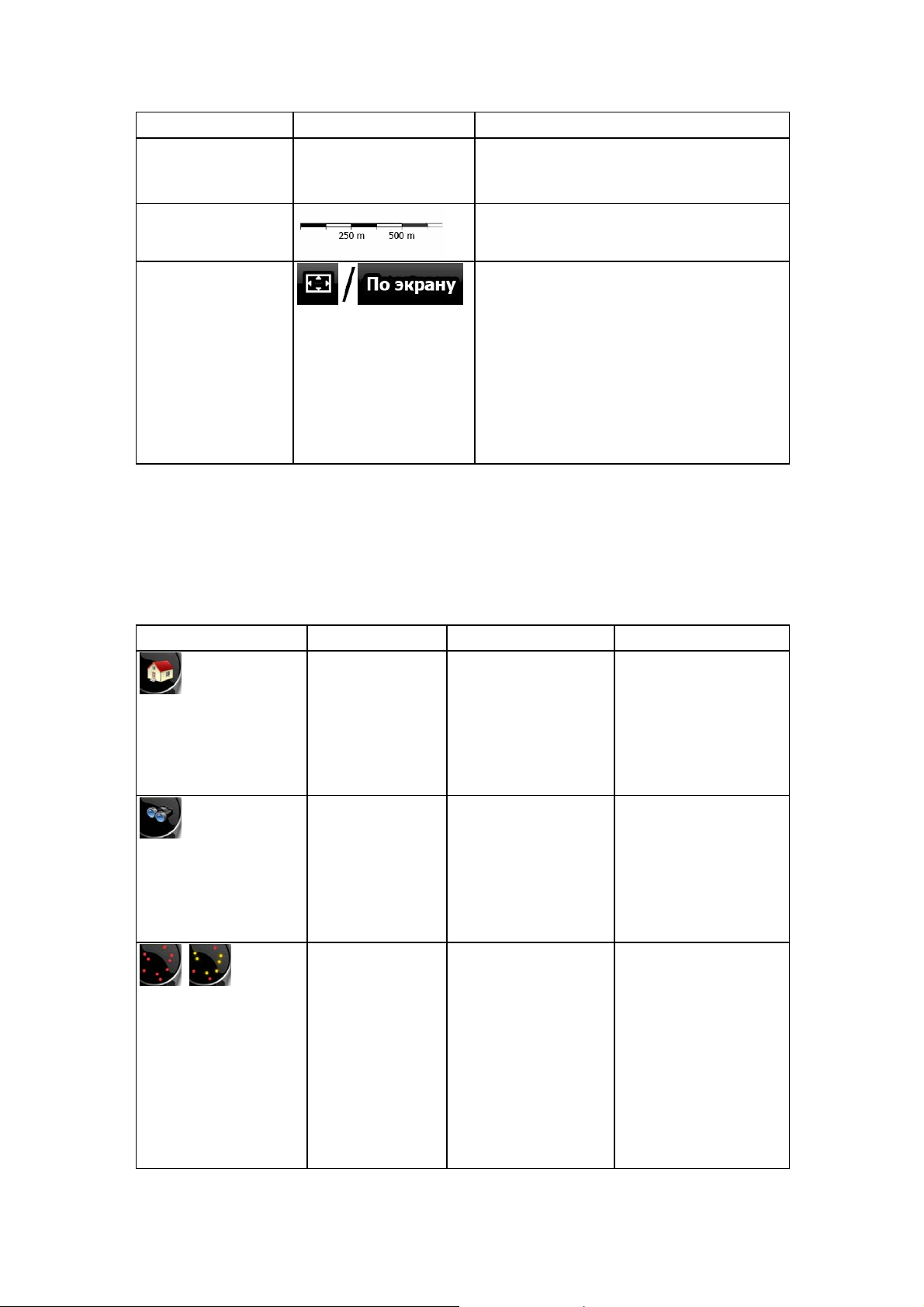
д
д
Действие Кнопка (кнопки) Описание
значения уровня наклона и
масштабирования или восстановить
изначальные значения.
Масштаб карты
По экрану
Nav N Go iGO 8 отображает масштаб
карты в режиме 2D-карты.
Данная кнопка не отображается на
экране карты. Она доступна в
перечисленных ниже экранах.
• Экран плана на карте: при наличии
активного маршрута его можно
полностью отобразить на карте.
• Экран информации о маршруте: на
карте можно полностью отобразить
журнал.
2.4.3 Информация о состоянии и скрытые элементы управления на карте
В круглом поле Обзор поворота в верхнем левом углу отображается указанная ниже
информация. При нажатии этой области результат зависит от отображаемой в данный
момент информации.
Значок Информация Сведения Действие
Нет активного
маршрута в
простом режиме
При отсутствии
маршрута для
навигации в простом
режиме данный
значок отображается
в поле Обзор
поворота.
Нажмите эту область
ля вызова меню
Поиск адреса.
,
Нет активного
маршрута в
расширенном
режиме
Нет
действительного
GPS-положения.
19
При отсутствии
маршрута для
навигации в
расширенном
режиме данный
значок отображается
в поле Обзор
поворота.
Если активный
маршрут существует,
но отсутствует
действительное
GPS-положение,
отображается вид
неба над вами, где
спутники обозначены
цветными точками.
Для осуществления
навигации некоторые
точки должны стать
Нажмите эту область
ля вызова меню
Поиск.
Нажмите данную
область для открытия
экрана Информация о
маршруте.
Page 20
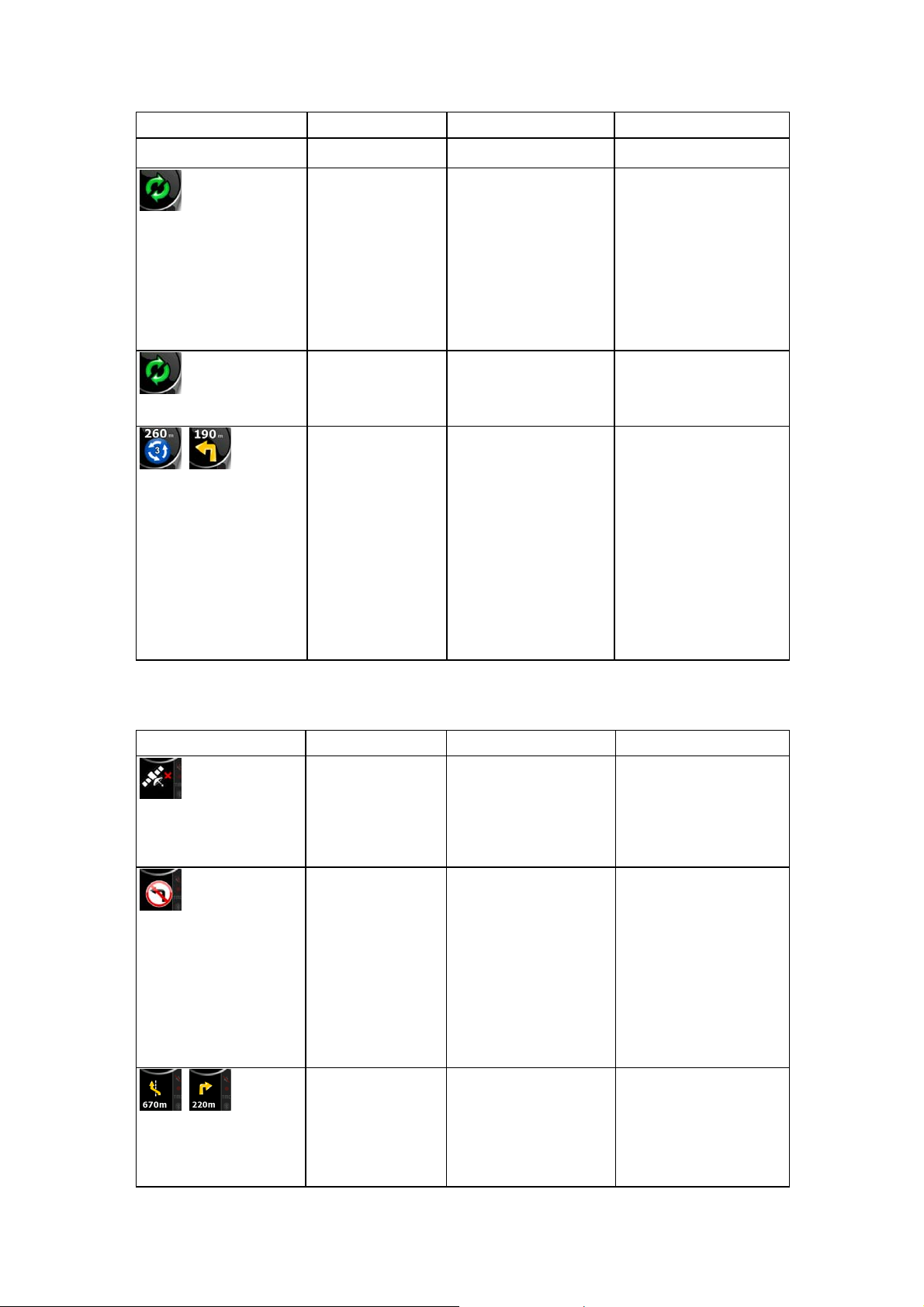
Значок Информация Сведения Действие
зелеными.
,
Если значок
представляет
собой статичную
картинку,
требуется расчет
маршрута.
Если значок
анимированный,
выполняется
расчет маршрута.
Следующее
событие
маршрута
(следующий
маневр).
GPS-положение и
активный маршрут
доступны, однако
выключен
автоматический
перерасчет
маршрута при
отклонении, и вы
отклонились от
маршрута.
Nav N Go iGO 8
рассчитывает или
перерассчитывает
маршрут.
Координаты GPSположения и
активный маршрут
доступны, и вы
придерживаетесь
рекомендованного
маршрута. Данная
область содержит
информацию о типе
следующего события
маршрута и
расстоянии до него.
Нажмите данную
область для
перерасчета
рекомендованного
маршрута
посредством Nav N Go
iGO 8.
При нажатии данной
области экрана ничего
не произойдет.
Нажмите данную
область для открытия
экрана Информация о
маршруте.
Следующая область отображается рядом с описанной выше круглой областью. При
нажатии этой области результат зависит от отображаемой в данный момент
информации.
Значок Информация Сведения Действие
,
Нет
действительного
GPS-положения.
Ограничение
движения.
Второе событие
маршрута
(маневр после
следующего
маневра).
При отсутствии
действительного
GPS-положения
здесь отображается
данный символ.
При наличии
доступного GPSположения и
отсутствии маршрута
для навигации здесь
отображается
ограничение
движения для
следующего
перекрестка, если
оно имеется.
Если доступны GPSположение и
активный маршрут, в
данных полях
отображается
событие маршрута
Нажмите данную
область для открытия
экрана GPS-данные и
проверки состояния
сигнала или настроек
соединения.
При нажатии данной
области экрана
ничего не произойдет.
Нажмите данную
область для открытия
экрана схемы
маршрута с
инструкциями
относительно каждого
20
Page 21
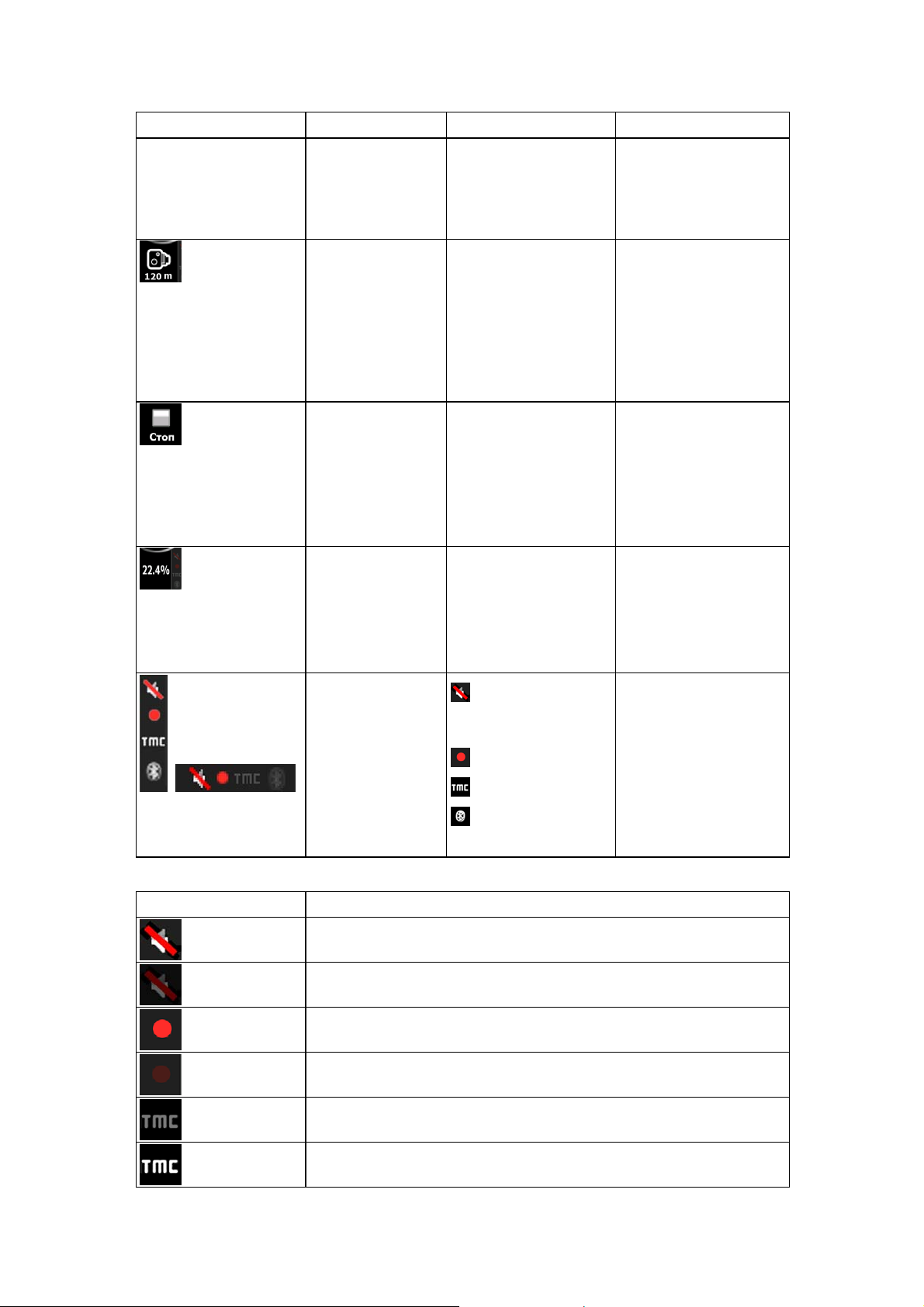
Значок Информация Сведения Действие
после следующего
события маршрута,
отображающегося в
описанной выше
области.
поворота.
Приближение к
дорожной камере
слежения.
Прекращение
выполнения
симуляции.
Прогресс
перерасчета
маршрута.
Полоса
индикаторов.
Данный значок
отображается при
приближении к
дорожной камере
слежения, если
предупреждения о
камерах включены на
экране Настройки.
Данный значок
отображается во
время имитации
маршрута, симуляции
маршрута и
воспроизведения
журнала.
Во время
перерасчета
маршрута в данном
поле отображается
прогресс перерасчета
от 0% до 100%.
- звуки
отключены/включены
.
Нажмите данную
область для
отключения звукового
предупреждения о
камере.
Нажмите данную
область для
прекращения
симуляции.
При нажатии данной
области экрана
ничего не произойдет.
При нажатии данной
области экрана
ничего не произойдет.
- запись журнала.
Ниже приведены символы, отображающиеся в полосе индикаторов.
- состояние TMC.
- состояние
Bluetooth.
Значок Описание
Вывод звука Nav N Go iGO 8 отключен.
Вывод звука Nav N Go iGO 8 включен.
Nav N Go iGO 8 записывает журнал, когда доступны координаты
GPS-положения.
Запись журнала отключена.
Приемник TMC не подключен или TMC выключен.
Приемник TMC подключен, принимается сигнал станции с
вещанием данных TMC.
21
Page 22
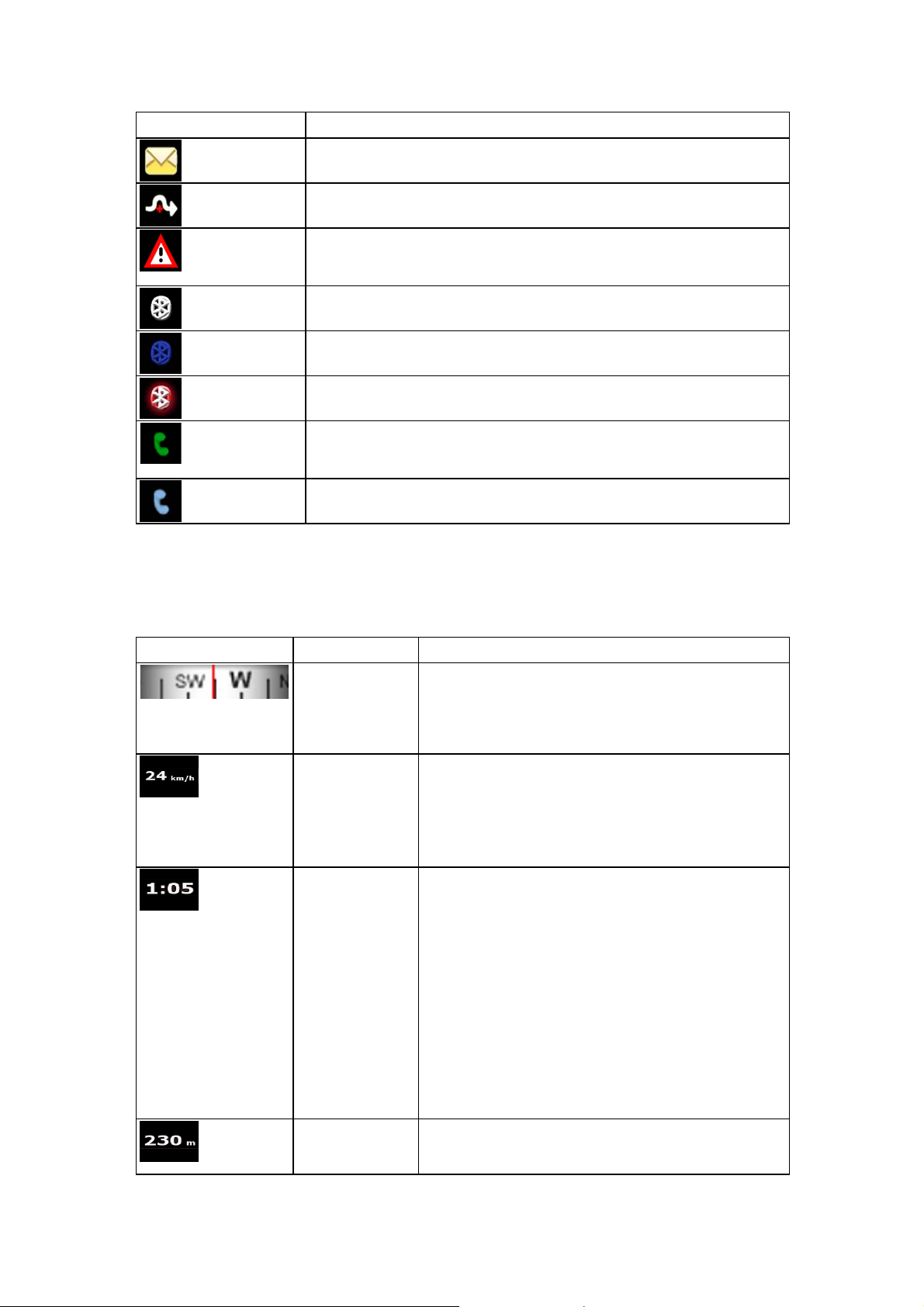
Значок Описание
Имеются новые непрочитанные события TMC.
Выполнен объезд части маршрута на основе событий TMC.
Часть маршрута упоминается в событиях TMC, однако
Приведенная ниже информация отображается в трех полях данных на экране карты.
Нажмите данную область для открытия экрана Информация о пути, в котором можно
выбрать значения, которые будут отображаться в этих трех полях.
При отсутствии активного маршрута в данных полях отображается следующая
информация: текущая скорость, компас и текущее время суток.
невозможно выполнить ее объезд (например, конечный пункт
расположен на перегруженной транспортом улице).
Радиомодуль Bluetooth выключен.
Радиомодуль Bluetooth включен, но телефон не подключен.
Ошибка Bluetooth-соединения.
Установлено подключение Nav N Go iGO 8 к телефону в
качестве устройства громкой связи посредством Bluetoothсоединения.
По Bluetooth-соединению осуществляется телефонный
разговор.
Значок Тип Дополнительная информация
Компас.
Информация о
скорости.
Информация о
времени.
Отображает направление движения, как при
автоматическом повороте карты (3D-карта), так и
при постоянной ориентации карты на север (2Dкарта).
Могут отображаться следующие значения
скорости:
• текущая скорость;
• предел скорости на текущей дороге.
Могут отображаться следующие значения
времени:
• ткущее время GPS;
• оставшееся время до конечного пункта;
• оставшееся время до прибытия в
следующий промежуточный пункт;
• примерное время прибытия в конечный
пункт;
• примерное время прибытия в следующий
промежуточный пункт.
Информация о
22
расстоянии.
Могут отображаться следующие значения
расстояния:
Page 23
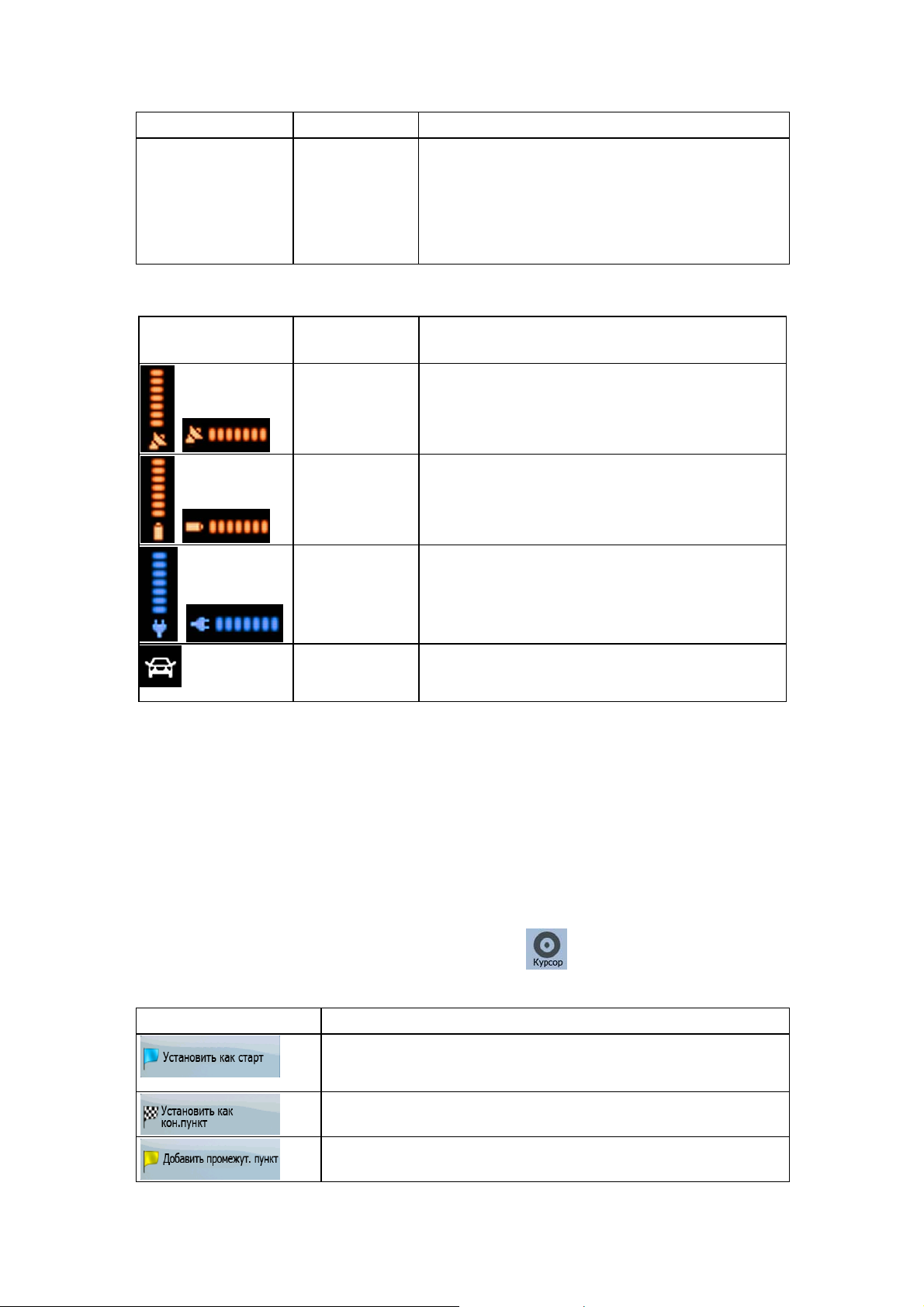
Значок Тип Дополнительная информация
• оставшееся расстояние до конечного
пункта;
• оставшееся расстояние до следующего
промежуточного пункта;
• текущая высота.
Следующая область представляет собой комбинированное поле индикаторов
состояния. Нажмите данную область для открытия оперативного меню (Страница 70).
Значок Тип
сведений
Качество
сигнала GPS.
Заряд батареи.
Выполняется
зарядка
батареи.
Тип
транспортного
средства.
Дополнительная информация
Чем больше светящихся полосок, тем выше
точность GPS-положения.
Питание устройства осуществляется от батареи.
Количество светящихся полосок указывает
оставшийся заряд.
Питание устройства осуществляется от внешнего
источника питания. Выполняется зарядка
батареи.
Этот символ указывает тип транспортного
средства, используемого для расчета маршрута.
2.4.4 Использование курсора (выбранное местоположение на карте)
Сначала разместите курсор в необходимом месте на карте одним из описанных ниже
способов.
• Используйте меню «Поиск» для выбора местоположения. Снова отобразится
карта с выбранной точкой (курсором) в центре, и отобразится меню курсора с
доступными действиями.
• Нажмите экран, и снова нажмите экран для размещения курсора в необходимом
месте. Чтобы открыть меню курсор
Можно выполнять представленные ниже действия.
а, нажмите .
Кнопка Действие
В активном маршруте курсор используется в качестве
начального пункта, заменяя текущее GPS-положение. (Только
в Расширенном режиме)
В активном маршруте курсор используется в качестве
конечного пункта, заменяя предыдущий конечный пункт.
В активном маршруте курсор используется в качестве
промежуточного пункта (промежуточного конечного пункта),
23
Page 24
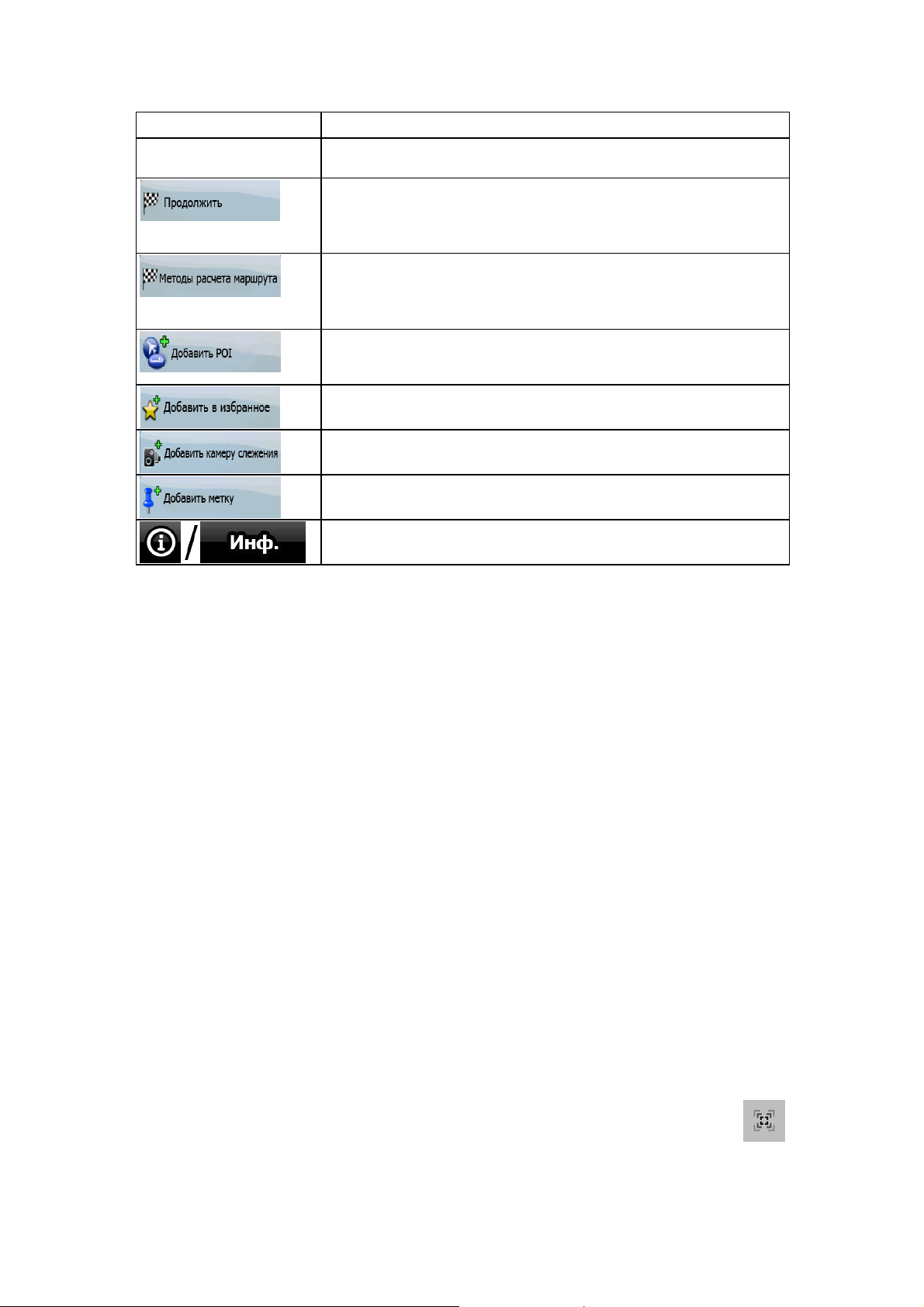
Кнопка Действие
предшествующего конечному пункту. (Только в Расширенном
режиме)
В активном маршруте курсор используется в качестве
конечного пункта, при этом предыдущий конечный пункт
сохраняется в качестве промежуточного пункта. (Только в
Расширенном режиме)
Отображение различных маршрутов, рассчитанных при
помощи доступных методов расчета маршрута. Выберите
наиболее подходящий маршрут. (Только в Расширенном
режиме)
Сохранение Курсора в качестве POI. (Только в Расширенном
режиме)
Сохранение курсора в качестве избранного пункта.
Сохранение курсора в качестве местоположения дорожной
камеры слежения. (Только в Расширенном режиме)
Установка метки на карте в месте расположения курсора.
(Только в Расширенном режиме)
Открытие экрана с именем, адресом и информацией о
координатах курсора, а также списком близлежащих POI.
2.5 Понятия, применяемые в Nav N Go iGO 8
2.5.1 Интеллектуальное масштабирование
Интеллектуальное масштабирование – это не просто обычная функция
автоматического масштабирования.
• Во время навигации по маршруту, рассчитанному Nav N Go iGO 8: при
приближении к повороту увеличиваются масштаб и угол обзора, чтобы
пользователь смог легко определить маневр на следующем перекрестке. Если
следующий поворот находится на некотором расстоянии, масштаб уменьшается,
а карта отображается в плоском виде, чтобы пользователь мог видеть дорогу
перед со
• Во время движения без активного маршрута в памяти Nav N Go iGO 8:
функция интеллектуального масштабирования увеличит масштаб при медленном
движении и уменьшит его до установленного предела при движении на высокой
скорости.
Включение интеллектуального масштабирования
бой.
Нажмите карту, чтобы отобразились кнопки управления картой, затем нажмите
для включения интеллектуального масштабирования.
24
Page 25
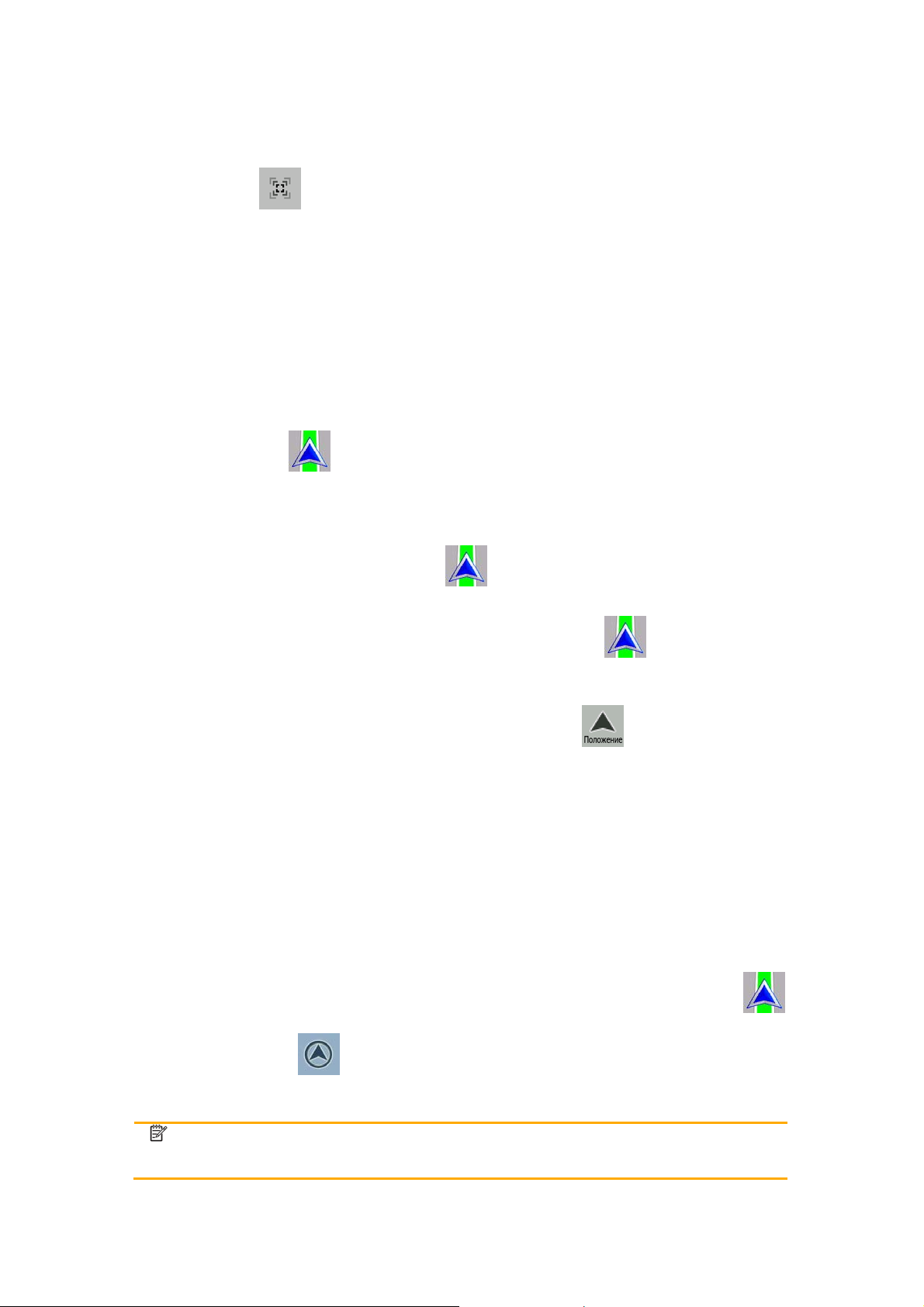
Настройка интеллектуального масштабирования
Нажмите карту, чтобы отобразились кнопки управления картой, затем нажмите и
удерживайте
масштабирования. При необходимости измените пределы интеллектуального
масштабирования.
для открытия экрана Настройки интеллектуального
2.5.2 Маркеры положения
2.5.2.1 Текущее GPS-положение и Привязка к дороге
Если доступны координаты GPS-положения, Nav N Go iGO 8 отмечает текущее
положение значком
от типа транспортного средства, используемого для расчета маршрута.
Тип транспортного средства можно выбрать на экране Настройки маршрута (Страница
82) или в Оперативно
• При выборе типа Пешеход: значок
Направление значка обозначает направление движения.
• При выборе любых типов транспортных средств: значок
ближайшей дороге во избежание ошибок определения GPS-положения.
Направление значка представляет одно из направлений маршрута.
на карте. Точное расположение маркера положения зависит
м меню (Страница 70).
располагается точно в GPS-положении.
выравнивается по
Для использования текущего GPS-положения нажмите
положения, в котором можно сохранить GPS-положение в качестве одного из
следующих объектов:
• избранного пункта;
• дорожной камеры слежения;
• POI;
• метки маркера карты.
. Отобразится меню
2.5.2.2 Возврат к обычной навигации
Если доступны координаты GPS-положения и вы переместили карту (значок
перемещается или не отображается) или повернули карту в режиме 3D-карты,
отобразится кнопка
положению и повторного включения ориентации карты Путь – верх (автоматическое
вращение карты).
Примечание.
Даже при перемещении карты в ходе движения Nav N Go iGO 8
продолжает навигацию при наличии активного маршрута: в
соответствии с текущим GPS-положением воспроизводятся
. Нажмите ее для перемещения карты обратно к GPS-
25
Page 26
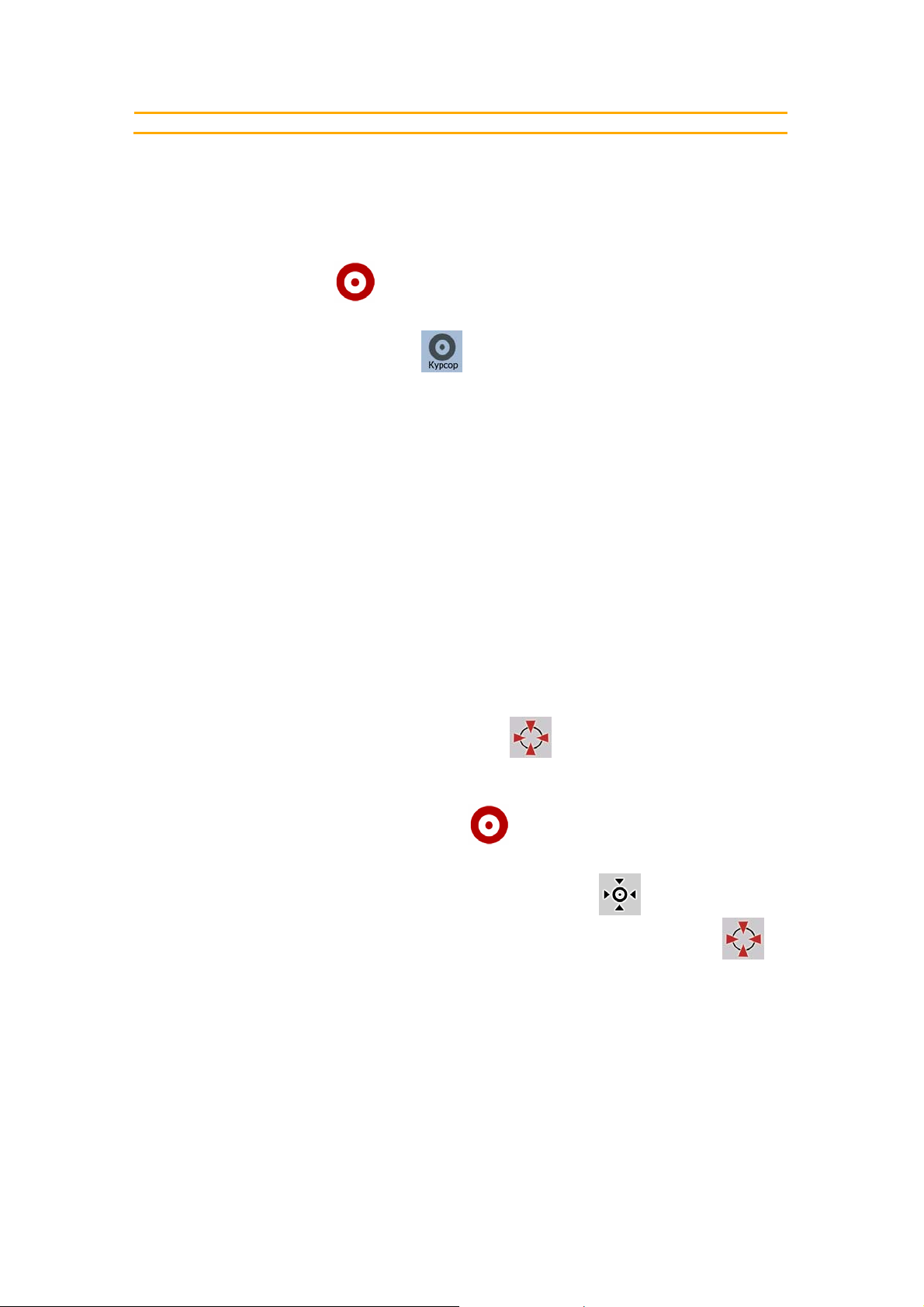
голосовые указания и отображаются значки обзора поворота.
2.5.2.3 Выбранное местоположение (курсор)
При выборе местоположения в меню «Поиск» или при нажатии карты, когда
отображаются кнопки управления картой, курсор отображается в выбранной точке на
карте. Nav N Go iGO 8 отображает курсор в виде красной точки с красными
расходящимися кругами (
масштабирования, даже при отображении на фоне 3D-карты.
При установленном курсоре нажмите
использовать одним из приведенных ниже способов.
• В качестве начального пункта маршрута.
• В качестве промежуточного пункта маршрута
• В качестве конечного пункта маршрута
Также можно выполнить поиск POI около курсора.
Местоположение курсора можно сохранить в качестве одного из следующих объектов:
• избранного пункта;
• дорожной камеры сл
• POI;
• метки маркера карты.
) для обеспечения его видимости при любом уровне
. Отобразится меню курсора, курсор можно
ежения;
2.5.2.4 Начальное положение в меню курсора
Если открыто меню курсора, специальный значок ( ) указывает положение курсора,
в котором было открыто меню.
Карту можно перемещать и масштабировать, также можно перемещать курсор в другое
место. Отобразится обычный знак курсора (
действия для нового положения.
Для возврата к изначальному положению курсора нажмите
положение, в котором было открыто меню курсора, и снова отобразится значок
), а кнопки меню курсора активируют
. Карта вернется в
.
2.5.3 Дневные и ночные цветовые схемы
Днем и ночью Nav N Go iGO 8 использует различные цветовые схемы.
• Дневные цвета аналогичны цветам бумажных дорожных карт.
• Для обеспечения низкой средней яркости экрана в ночных цветовых схемах для
отображения крупных объектов используются темные цвета.
26
Page 27
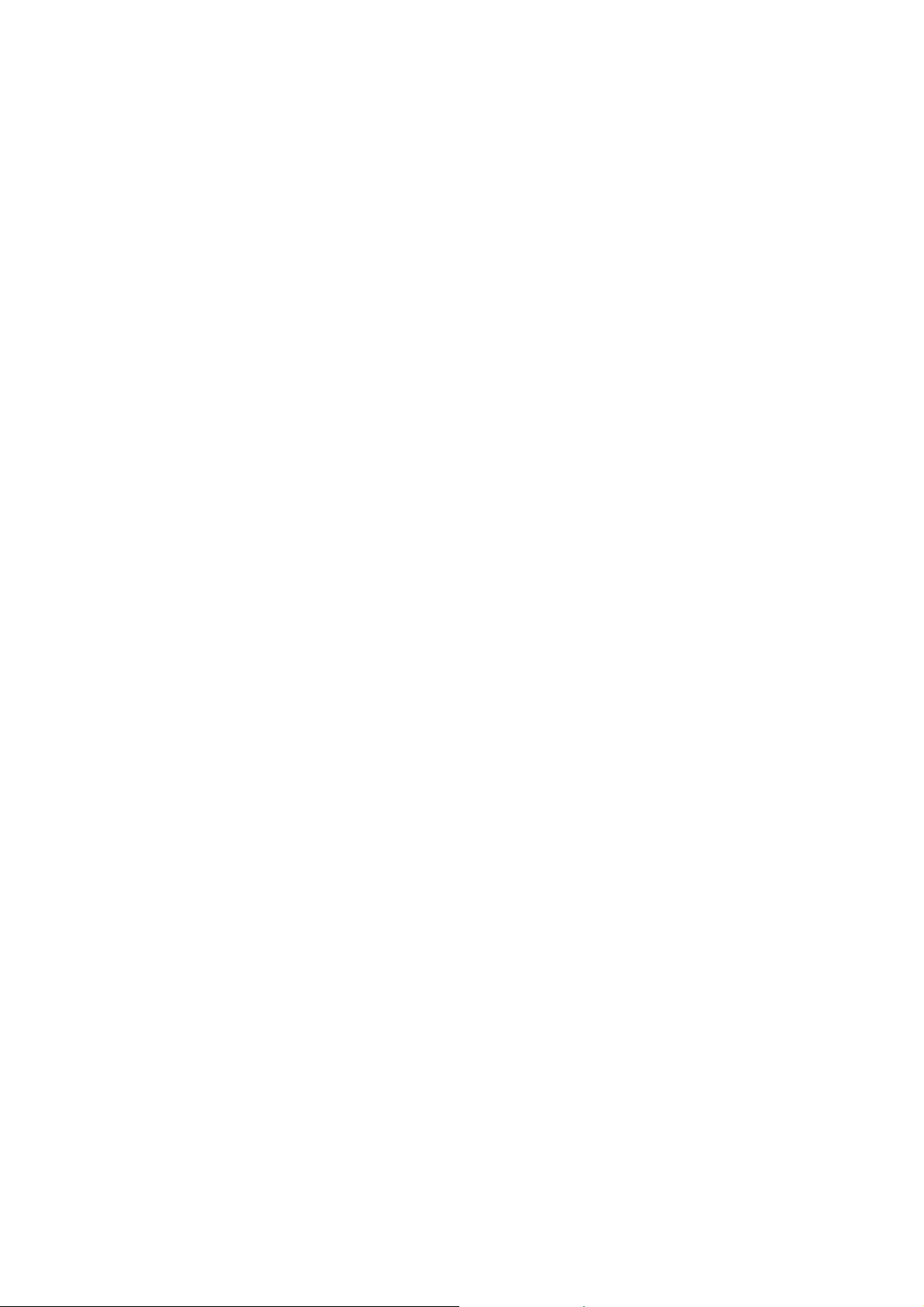
Nav N Go iGO 8 поддерживает несколько дневных и ночных цветовых схем. Также ПО
автоматически переключается между дневной и ночной схемами в зависимости от
текущего времени и GPS-положения за несколько минут до восхода солнца и через
несколько минут после заката до наступления темноты.
2.5.4 Цветовая схема в тоннелях
При въезде в тоннель цвета карты изменяются. Все строения исчезают, крупные
объекты (например поверхностные водоемы и леса), а также пустые области между
дорогами становятся черными.
Однако цвета дорог и улиц остаются прежними для используемой в текущий момент
дневной или ночной цветовой схемы.
После выезда из тоннеля исходные цвета восстанавливаются.
2.5.5 Расчет маршрута и его перерасчет
Nav N Go iGO 8 рассчитывает маршрут на основе перечисленных ниже параметров.
• Способ расчета маршрута:
• Быстрый;
• Короткий;
• Экономный;
• Простой;
• Типы транспортных средств:
• Автомобиль
• Такси
• Автобус
• Транспорт экстренных служб
• Велосипед
• Пешеход
• Типы дорог:
• Грунтовые дороги;
• Требуется разрешение;
• Шоссе;
• Платные дороги;
• Дороги с пер
• Паромы;
• Планирование пересечения границ;
• Полосы автопулов (отображается только при использовании в США).
При отклонении от предложенной схемы маршрута Nav N Go iGO 8 автоматически
пересчитывает маршрут.
27
иодической оплатой;
Page 28
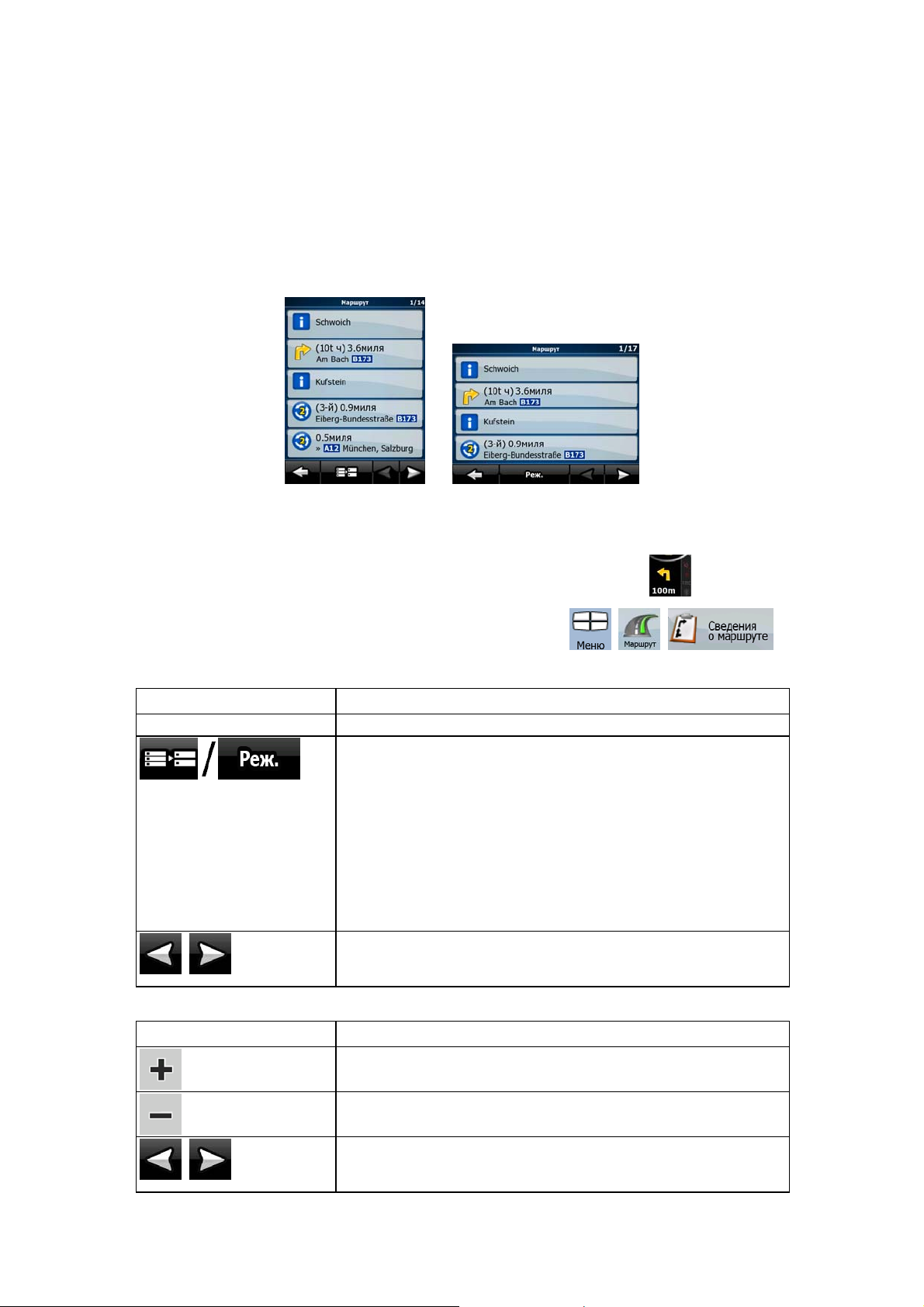
В зависимости от события TMC Nav N Go iGO 8 также производит перерасчет
маршрута, если событие TMC связано с частью рекомендуемого маршрута.
Более подробную информацию о планировании маршрута, см. на Страница 82.
2.5.6 Схема маршрута
Схема маршрута – это список событий маршрута, т.е. указания по движению.
На экране карты схему маршрута можно просмотреть одним из описанных ниже
способов.
• Нажмите область между полями Обзор поворота и Данные пути, где
отображается символ второго следующего маневра (например
• В расширенном режиме нажмите следующие кнопки:
На экране схемы маршрута доступны приведенные ниже элементы.
, , .
).
Кнопка Описание
Любой пункт списка Открытие карты с выбранным маневром в центре.
Изменение уровня детализации схемы маршрута.
Доступные уровни перечислены ниже.
• Подробные инструкции: перечисляются все
перекрестки.
• Схема маршрута: перечисляются только важные
перекрестки (упоминаемые в голосовых подсказках).
• Список дорог: список дорог, используемых при
навигации по маршруту.
Переключение страниц для просмотра дополнительных
,
При открытой карте с маневром в центре доступны приведенные ниже кнопки.
пунктов списка.
Кнопка Описание
Увеличение масштаба карты.
Уменьшение масштаба карты.
Перемещение карты для отображения предыдущего или
,
28
следующего маневра.
Page 29
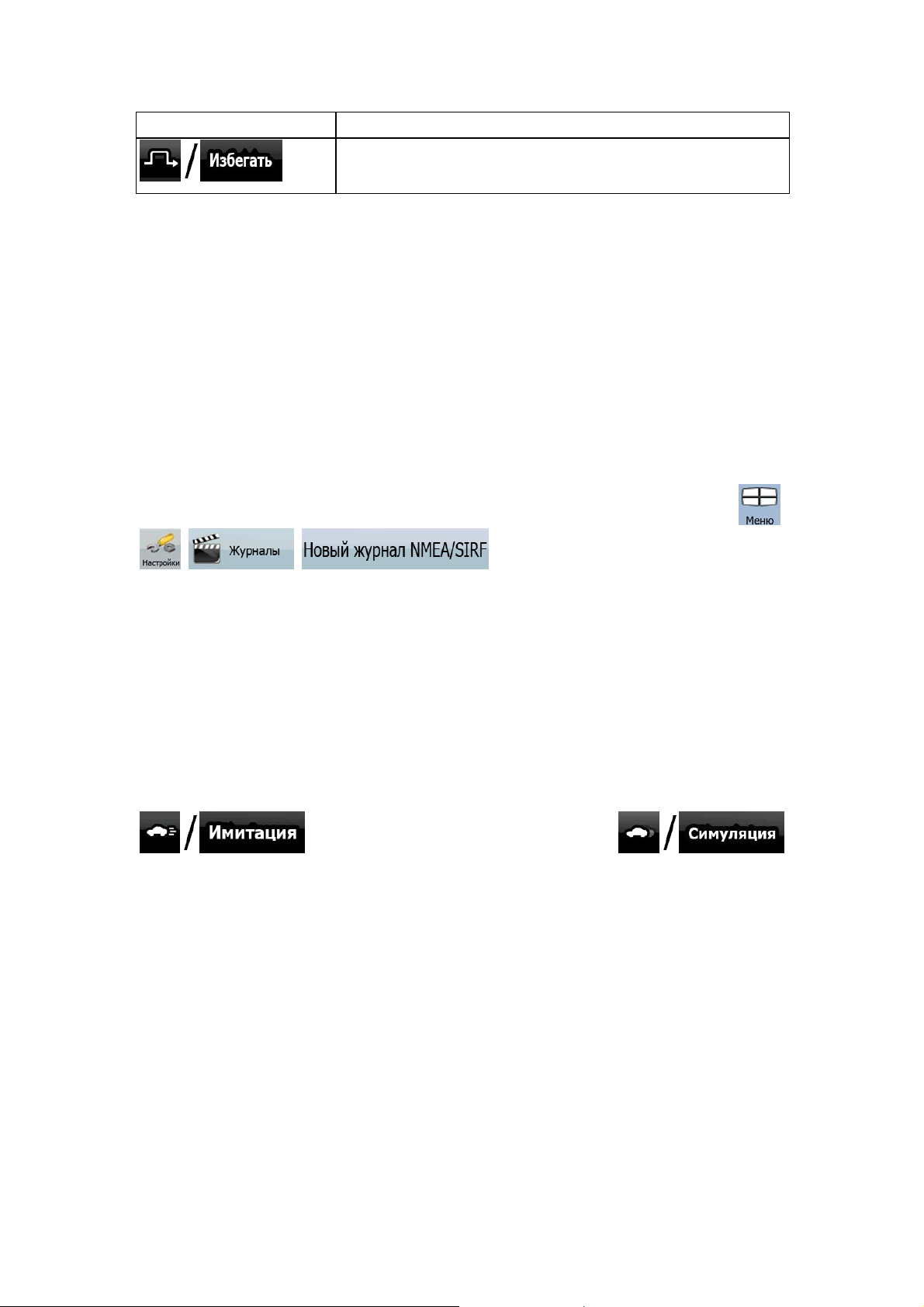
Кнопка Описание
Открытие экрана, в котором можно указать, что следует
избегать части маршрута, начиная от выбранного маневра.
2.5.7 Журналы
Nav N Go iGO 8 может записывать журнал пройденного пути (Страница 51).
Журнал – это запись изменения координат GPS-положения и он не зависит от
маршрута, рассчитанного Nav N Go iGO 8.
Журналы можно записывать, переименовывать, воспроизводить, отображать на карте,
экспортировать на карту памяти в формате GPX и удалять. См. Страница 76.
зависимо от обычного журнала, можно настроить Nav N Go iGO 8 для записи
Не
исходных GPS-данных, полученных с GPS-устройства. Эти журналы сохраняются в
отдельных текстовых файлах на карте памяти, их невозможно отобразить или
воспроизвести в Nav N Go iGO 8.
Для включения сохранения журнала NMEA/SIRF нажмите следующие кнопки:
, , .
,
2.5.8 Демонстрация маршрута
Симуляция показывает маршрут в соответствии с указаниями по движению (Страница
50). Можн
движения.
Симуляцию можно использовать, например, для просмотра моста, проезд по которому
запланирован Nav N Go iGO 8 в маршруте. При необходимости можно указать, что
требуется избегать проезда по данному мосту.
Демонстрацию маршрута можно выполнить из меню «Маршрут» нажатием
(симуляция на обычной скорости).
о выбрать режим симуляции на высокой скорости или на обычной скорости
(симуляция на высокой скорости) или
2.5.9 POI (Points of Interest – важные точки)
Важная точка (POI) – это место, которое может быть полезным или интересным. Nav N
Go iGO 8 поставляется с данными о тысячах POI, а также позволяет создавать
собственные POI.
Положения POI отмечены на карте специальными значками. Для упрощения
распознавания символов POI их значки имеют большой размер. Кроме того, значки
полупрозрачны и не перекрывают собой улицы и перекрестки.
POI сгруппированы на нескольких уровнях катег
карте отображает символ категории POI. Если вы сохранили собственный пункт POI,
для него можно выбрать значок независимо от назначенной ему категории POI.
орий и подкатегорий. Значок POI на
29
Page 30

Сохранение POI
Для сохранения POI поместите курсор ( ) в нужном месте, затем нажмите
следующие кнопки:
, , .
Управление POI
Можно выбрать, какие группы POI следует отображать, а какие скрывать, а также
начиная с каких уровней масштаба должны отображаться значки POI. Здесь также
можно управлять сохраненными POI. Сохраненную POI можно переименовать,
переместить в другую группу POI, ее значок может измениться, также могут быть
добавлены номер телефона и дополнительная информация. Нажмите следующие
кнопки:
, , .
2.5.10 Дорожные камеры слежения
Местоположение дорожных камер слежения – это особый вид POI. Их невозможно
искать, как POI других видов, для камер предусмотрено только предупреждение о
приближении.
Поставляется ли PDA в комплекте со встроенной базой данных
дорожных камер слежения?
Можно ли загрузить места расположения дорожных камер слежения из
текстового файла?
Можно ли сохранить курсор в качестве местоположения дорожной
камеры слежения?
Нет
Да
Да
Сохранение дорожных камер слежения
Для сохранения дорожной камеры слежения поместите курсор ( ) в нужном месте,
затем нажмите следующие кнопки:
30
, , .
Page 31

д
Предупреждение о камере
Предупреждение о дорожных камерах слежения можно включить в настройках
предупреждений. Нажмите следующие кнопки:
.
При приближении к дорожной камере слежения с включенным предупреждением
происходят перечисленные ниже события.
• Визуальное предупреждение: тип камеры отображается во вторичном поле
Обзор поворота (например
• Звуковой сигнал: если для камеры не указан предел скорости или ваша скорость
не превышает указанный предел скорости, о камере предупреждают отдельные
гудки.
• В случае превышения предела скорости для камеры происходят следующие
события:
• Визуальное предупреждение: в углу карты отображается символ со
значением предела скорости (например
• Звуковой сигнал: воспроизводится специальный звуковой
предупреждающий сигнал.
).
, , ,
);
2.5.10.1 Типы камер
Существуют различные типы дорожных камер слежения.
Символ Тип Описание
Фиксированная Некоторые радары устанавливаются на обочине,
Мобильная Некоторые радары устанавливаются на автомобили.
Встроенная
направлены в одну сторону и замеряют скорость
движения в одном или в обоих направлениях движения.
Они измеряют текущую скорость движения. Для таких
радаров можно указать контролируемое направление
движения и предел скорости. Nav N Go iGO 8
предупредит о приближении к таким радарам при
движении в контролируемом направлении. Если вы
превысили скор
воспроизводит специальный звуковой предупреждающий
сигнал.
Они не всегда включены и они не настроены на проверку
определенного предела скорости. При приближении к
ним выдается такое же предупреж
фиксированных радаров, но вследствие отсутствия
предела скорости сообщается только о близости таких
камер.
Некоторые радары встраиваются в светофоры. Они
действуют подобно фиксированным радарам, однако их
трудно заметить. Предупреждение о приближении и о
превышении скорости такое же, как и для
ость вблизи радара, Nav N Go iGO 8
ение, как и для
31
Page 32

Символ Тип Описание
фиксированных радаров.
Контроль
участка
Светофорная
камера
Такие радары устанавливаются парами и измеряют не
текущую скорость, а среднюю скорость движения между
двумя радарами. Оба идентифицируют машину и
записывают точное время проезда. Они используют
разницу во времени между двумя точками для
вычисления средней скорости.
Nav N Go iGO 8 предупредит о приближении к одному из
таких радаров, однако предупреждение остается
активным в течение вс
радарами и определения средней скорости движения.
Если средняя скорость движения превысит
установленный предел скорости между двумя радарами,
будет воспроизведен такой же звуковой сигнал, как и для
радаров других типов.
В некоторых ситуациях, когда Nav N Go iGO 8 не может
определить момент проезда второго радара (например,
при выезде из туннеля, когда GPS
определено), сигнал предупреждения продолжит
действовать. Для его отключения нажмите на экране
значок радара.
Такие камеры отслеживают соблюдение сигналов
светофора. При приближении к ним выдается такое же
предупреждение, как и для фиксированных радаров, но
вследствие отсутствия предела скорости сообщается
только о близости таких радаров.
его времени проезда между
-положение еще не
2.5.10.2 Направления радара
Радар может измерять скорость движения в одном направлении, в обоих или даже в
нескольких, если радар установлен на вращающейся основе на перекрестке. Те же
направления применимы и к светофорным камерам. Nav N Go iGO 8 предупредит о
приближении к такому радару при движении в контролируемом или потенциально
контролируемом направлении. Контролируемое направление радаров обозначается
перечисленными ниже символами.
Символ Описание
Радар контролирует скорость в направлении вашего движения.
Радар контролирует скорость в направлении, противоположном
направлению вашего движения.
Радар контролирует скорость в обоих направлениях на дороге.
Радар может контролировать скорость в любом направлении.
32
Page 33

2.5.11 Предупреждение о пределе скорости
Карты могут содержать информацию о пределах скорости на участках дороги. Данная
информация может быть недоступна для вашего региона (обратитесь к местному
продавцу) или может быть верной не для всех дорог карты.
Nav N Go iGO 8 можно настроить на предупреждение о превышении установленного
предела скорости. Нажмите следующие кнопки:
.
В случае превышения предела скорости происходят следующие события:
• Визуальное предупреждение: в углу карты отображается символ со значением
предела скорости (например
• Звуковой сигнал: воспроизводится голосовое сообщение в соответствии с
выбранным профилем голосовых подсказок.
).
, , ,
2.5.12 TMC (Traffic Message Channel - канал передачи дорожной
информации)
Nav N Go iGO 8 может дополнительно оптимизировать маршруты при наличии данных
канала передачи дорожной информации (Traffic Message Channel – TMC). TMC
представляет собой специальное приложение системы передачи данных по
радиоканалу (RDS), предназначенное для трансляции в реальном времени погодной и
дорожной информации.
В Nav N Go iGO 8 канал TMC по умолчанию включен.
Примечание.
Если в вашем местоположении выполняется вещание публичных данных TMC, Nav N
Go iGO 8 автоматически учтет полученные данные TMC. Не требуется производить
никаких настроек в программе. Приемник автоматически осуществляет поиск данных
TMC на станциях в УКВ-диапазоне (FM), а декодированная информация немедленно
используется при планировании маршрута. Непосредственно после получения Nav N
Go iGO 8 дорожной информации, которая может повлиять на маршрут, программа
предупреждает о пере
оптимальному маршруту с учетом обновленной дорожной информации.
В случае необходимости можно изменять параметры, относящиеся к TMC, или
выбирать определенную радиостанцию для приема. Нажмите следующие кнопки:
, .
TMC не является всемирным сервисом. В некоторых странах данные
услуги могут быть недоступны. Подробные сведения о зоне покрытия
можно получить у местного продавца.
счете маршрута, после чего навигация продолжается по
,
33
Page 34

3 Навигация посредством Nav N Go iGO 8
Nav N Go iGO 8 поддерживает несколько способов прокладки маршрута.
• При необходимости составления простого маршрута (маршрут только с одним
конечным пунктом без промежуточных пунктов) выберите конечный пункт и
начните навигацию.
• Можно спланировать маршрут с несколькими пунктами. (Только в Расширенном
режиме)
• Также можно спланировать маршрут независимо от текущего GPS-положения
даже при отсутствии сигнала GPS. (Только в Расш
3.1 Выбор конечного пункта маршрута
Nav N Go iGO 8 поддерживает несколько способов выбора конечного пункта и
промежуточных пунктов (промежуточных конечных пунктов).
• Используйте выбранное на карте местоположение (курсор) (Страница 34).
иренном режиме)
• Введите полный адре
дома или названия двух пересекающихся улиц (Страница 35).
• Введите ад
выбирать название населенного пункта и поиск названий улиц может
выполняться быстрее.
• Используйте координаты (Страница 46)
• Используйте сохраненно
• в качестве избранного пункта (Страница 44);
• в качестве P
• в качестве и
Совет.
рес с почтовым индексом (Страница 42). Пр
пунктов (Страница 46).
При необходимости дальнейшего использования маршрута сохраните
его перед началом навигации. Нажмите следующие кнопки:
с или часть адреса, например название улицы без номера
и этом не требуется
е местоположение
OI (Страница 44);
стории ранее заданных конечных пунктов и промежуточных
.
, ,
3.1.1 Выбор курсора в качестве конечного пункта
1. Найдите на карте конечный пункт: при необходимости переместите карту и
измените ее масштаб (Страница 16).
2. Наж
3. Чтобы открыть меню курсора, нажмите
34
мите местоположение, которое необходимо выбрать в качестве конечного
пункта. Отобразится курсор (
).
.
Page 35

4. Отобразится карта с выбранным пунктом в центре. В меню курсора нажмите
(простой режим) или (расширенный
режим). Будет выполнен автоматический расчет маршрута, и можно начинать
навигацию.
Совет.
Если вы знаете, что в последствии будете использовать конечный пункт,
при отображении меню курсора сохраните его в качестве POI или
поместите в список Избранное. Меню курсора автоматически
восстановится в той же точке. Теперь ее можно использовать в качестве
пункта маршрута.
3.1.2 Ввод адреса или части адреса
Если известна часть адреса, ввод адреса является самым быстрым способом выбора
конечного пункта маршрута.
С помощью того же экрана можно найти адрес посредством ввода следующих данных:
• точного адреса с номером дома;
• центра населенного пункта;
• перекрестка;
• центральной части улицы;
• любых из указанных выше данных, начиная поиск с почтовог
42).
о индекса (Страница
3.1.2.1 Ввод адреса (Европа)
В некоторых странах при указании адреса не используются штаты. После выбора
страны необходимо указать населенный пункт. На экране отображаются четыре строки:
Процедура описана, начиная с меню навигации.
1. Нажмите следующие кнопки:
(расширенный режим).
2. По умолчанию Nav N Go iGO 8 предлагает страну и населенный пункт текущего
местоположения. При необходимости нажмите кнопку с названием страны и
выберите из списка другую страну.
3. При необходимости смените населенный пункт.
(простой режим) или ,
35
Page 36

• Для выбора населенного пункта из списка недавно использованных
пунктов нажмите кнопку
• Ввод нового населенного пункта.
1. Нажмите кнопку с названием населенного пункта, или при смене
страны (штата) нажмите
2. С помощью клавиатуры начните ввод названия населенного пункта.
3. Перейдите к списку результатов поиска.
• После ввода нескольких символов в списке отобразятся
названия, соответствующие введенной строке.
• Чтобы открыть список результатов поиска до его
автоматического отображения, нажмите
4. Из списка выберите населенный пункт.
4. Ввод названия улицы
1. Нажмите
.
.
.
.
2. С помощью клавиатуры начните ввод названия улицы.
3. Перейдите к списку результатов поиска.
• После ввода нескольких символов в списке отобразятся названия,
соответствующие введенной строке.
• Чтобы открыть список результатов поиска до его автоматического
отображения, нажмите
4. Из списка выберите улицу.
5. Ввод номера дома
1. Нажмите
2. С помощью клавиатуры введите номер дома.
3. Для завершения ввода адреса нажмите
6. Отобразится карта с выбранным пунктом в центре. В меню курсора нажмите
(простой режим) или (расширенный
режим). Будет выполнен автоматический расчет маршрута, и можно начинать
навигацию.
.
.
.
3.1.2.2 Ввод адреса (Северная Америка, Австралия)
В некоторых странах при указании адреса также используется название штата. Если вы
находитесь в одной из таких стран или выбираете одну из них в списке стран, на экране
отображаются пять строк:
36
Page 37

Процедура описана, начиная с меню навигации.
1. Нажмите следующие кнопки:
(расширенный режим).
2. По умолчанию Nav N Go iGO 8 предлагает страну, штат и населенный пункт
текущего местоположения. При необходимости нажмите кнопку с названием
страны и выберите из списка другую страну. При выборе новой страны также
следует выбрать штат или нажать
населенного пункта независимо от штата, в котором он находится.
3. Если страна не изменялась, можно изменить штат. Нажмите кнопку с названием
штата и выберите его из списка.
4. При необходимости смените населенный пункт.
• Для выбора населенного пункта из списка недавно использованных
пунктов нажмите кнопку
• Ввод нового населенного пункта.
1. Нажмите кнопку с названием населенного пункта, или при смене
страны (штата) нажмите
2. С помощью клавиатуры начните ввод названия населенного пункта.
3. Перейдите к списку результатов поиска.
.
(простой режим) или ,
для выполнения поиска
.
• После ввода нескольких символов в списке отобразятся
названия, соответствующие введенной строке.
• Чтобы открыть список результатов поиска до его
автоматического отображения, нажмите
4. Из списка выберите населенный пункт.
5. Ввод названия улицы
1. Нажмите
2. С помощью клавиатуры начните ввод названия улицы.
3. Перейдите к списку результатов поиска.
• После ввода нескольких символов в списке отобразятся названия,
соответствующие введенной строке.
37
.
.
Page 38

• Чтобы открыть список результатов поиска до его автоматического
отображения, нажмите
4. Из списка выберите улицу.
6. Ввод номера дома
1. Нажмите
2. С помощью клавиатуры введите номер дома.
3. Для завершения ввода адреса нажмите
7. Отобразится карта с выбранным пунктом в центре. В меню курсора нажмите
(простой режим) или (расширенный
режим). Будет выполнен автоматический расчет маршрута, и можно начинать
навигацию.
.
.
.
3.1.2.3 Ввод адреса при повторяющейся нумерации домов
Существуют длинные дороги, на которых с некоторого момента нумерация домов
начинается заново. Таким образом, на одной дороге может оказаться два и более дома
с одним номером. В таком случае после ввода номера дома следует выбрать
необходимый адрес по информации о районе или пригороде.
Процедура описана, начиная с меню навигации.
1. Нажмите следующие кнопки:
(расширенный режим).
2. По умолчанию Nav N Go iGO 8 предлагает страну (штат) и населенный пункт
текущего местоположения. При необходимости нажмите кнопку с названием
страны (штата) и выберите из списка другую страну (другой штат).
3. При необходимости смените населенный пункт.
• Для выбора населенного пункта из списка недавно использованных
пунктов нажмите кнопку
• Ввод нового населенного пункта.
1. Нажмите кнопку с названием населенного пункта, или при смене
страны (штата) нажмите
2. С помощью клавиатуры начните ввод названия населенного пункта.
3. Перейдите к списку результатов поиска.
• После ввода нескольких символов в списке отобразятся
названия, соответствующие введенной строке.
• Чтобы открыть список результатов поиска до его
.
(простой режим) или ,
.
автоматического отображения, нажмите
4. Из списка выберите населенный пункт.
38
.
Page 39

4. Ввод названия улицы
1. Нажмите
2. С помощью клавиатуры начните ввод названия улицы.
3. Перейдите к списку результатов поиска.
• После ввода нескольких символов в списке отобразятся названия,
соответствующие введенной строке.
• Чтобы открыть список результатов поиска до его автоматического
отображения, нажмите
4. Из списка выберите улицу.
5. Ввод номера дома
1. Нажмите
2. С помощью клавиатуры введите номер дома.
3. Для завершения ввода адреса нажмите
6. Отобразится список с соответствующими адресами. Нажмите необходимый
пункт.
7. Отобразится карта с выбранным пунктом в центре. В меню курсора нажмите
.
.
.
.
(простой режим) или (расширенный
режим). Будет выполнен автоматический расчет маршрута, и можно начинать
навигацию.
3.1.2.4 Ввод адреса без района или пригорода
Длинные дороги могут проходить через несколько районов и пригородов. Может быть
неизвестно, в каком из них находится дом с определенным номером. В таком случае
следуйте приведенным ниже инструкциям.
Процедура описана, начиная с меню навигации.
1. Нажмите следующие кнопки:
(расширенный режим).
2. По умолчанию Nav N Go iGO 8 предлагает страну (штат) и населенный пункт
текущего местоположения. При необходимости нажмите кнопку с названием
страны (штата) и выберите из списка другую страну (другой штат).
3. При необходимости смените населенный пункт.
• Для выбора населенного пункта из списка недавно использованных
пунктов нажмите кнопку
.
(простой режим) или ,
• Ввод нового населенного пункта.
1. Нажмите кнопку с названием населенного пункта, или при смене
страны (штата) нажмите
39
.
Page 40

2. С помощью клавиатуры начните ввод названия населенного пункта.
3. Перейдите к списку результатов поиска.
• После ввода нескольких символов в списке отобразятся
названия, соответствующие введенной строке.
• Чтобы открыть список результатов поиска до его
автоматического отображения, нажмите
4. Из списка выберите населенный пункт.
4. Ввод названия улицы
1. Нажмите
2. С помощью клавиатуры начните ввод названия улицы.
3. Перейдите к списку результатов поиска.
• После ввода нескольких символов в списке отобразятся названия,
соответствующие введенной строке.
• Чтобы открыть список результатов поиска до его автоматического
отображения, нажмите
4. Вместо выбора одной из улиц нажмите
5. Ввод номера дома
1. Нажмите
2. С помощью клавиатуры введите номер дома.
.
.
.
.
.
3. Для завершения ввода адреса нажмите
6. Отобразится список с соответствующими адресами. Нажмите необходимый
пункт.
7. Отобразится карта с выбранным пунктом в центре. В меню курсора нажмите
(простой режим) или (расширенный
режим). Будет выполнен автоматический расчет маршрута, и можно начинать
навигацию.
.
3.1.2.5 Выбор перекрестка в качестве конечного пункта
Процедура описана, начиная с меню навигации.
1. Нажмите следующие кнопки:
(расширенный режим).
2. По умолчанию Nav N Go iGO 8 предлагает страну (штат) и населенный пункт
текущего местоположения. При необходимости нажмите кнопку с названием
страны (штата) и выберите из списка другую страну (другой штат).
3. При необходимости смените населенный пункт.
(простой режим) или ,
40
Page 41

• Для выбора населенного пункта из списка недавно использованных
пунктов нажмите кнопку
• Ввод нового населенного пункта.
1. Нажмите кнопку с названием населенного пункта, или при смене
страны (штата) нажмите
2. С помощью клавиатуры начните ввод названия населенного пункта.
3. Перейдите к списку результатов поиска.
• После ввода нескольких символов в списке отобразятся
названия, соответствующие введенной строке.
• Чтобы открыть список результатов поиска до его
автоматического отображения, нажмите
4. Из списка выберите населенный пункт.
4. Ввод названия улицы
1. Нажмите
2. С помощью клавиатуры начните ввод названия улицы.
3. Перейдите к списку результатов поиска.
.
.
.
.
• После ввода нескольких символов в списке отобразятся названия,
соответствующие введенной строке.
• Чтобы открыть список результатов поиска до его автоматического
отображения, нажмите
4. Из списка выберите улицу.
5. Нажмите кнопку
• Если существует лишь несколько пересекающихся улиц, их список
отображается незамедлительно.
• В случае более длинной улицы отображается экранная клавиатура. С
помощью клавиатуры начните ввод названия пересекающейся улицы. При
вводе названия, соответствующие улицы можно отобразить на экране, их
список отображается автоматически.
6. В списке нажмите требуемую необходимую пересекающуюся улицу.
7. Отобразится карта с выбранным пунктом в цен
(простой режим) или (расширенный
режим). Будет выполнен автоматический расчет маршрута, и можно начинать
навигацию.
.
тре. В меню курсора нажмите
.
3.1.2.6 Выбор центра города в качестве конечного пункта
Центр города не является геометрическим центром населенного пункта, а является
произвольной точкой на карте, выбранной ее создателями. В небольших городах и
41
Page 42

деревнях это обычно основной перекресток; в крупных городах – это любой важный
перекресток.
Процедура описана, начиная с меню навигации.
1. Нажмите следующие кнопки:
(расширенный режим).
2. По умолчанию Nav N Go iGO 8 предлагает страну (штат) и населенный пункт
текущего местоположения. При необходимости нажмите кнопку с названием
страны (штата) и выберите из списка другую страну (другой штат).
3. При необходимости смените населенный пункт.
• Для выбора населенного пункта из списка недавно использованных
пунктов нажмите кнопку
• Ввод нового населенного пункта.
1. Нажмите кнопку с названием населенного пункта, или при смене
страны (штата) нажмите
2. С помощью клавиатуры начните ввод названия населенного пункта.
3. Перейдите к списку результатов поиска.
• После ввода нескольких символов в списке отобразятся
названия, соответствующие введенной строке.
• Чтобы открыть список результатов поиска до его
.
(простой режим) или ,
.
автоматического отображения, нажмите
4. Из списка выберите населенный пункт.
4. Нажмите кнопку
5. Отобразится карта с выбранным пунктом в центре. В меню курсора нажмите
(простой режим) или (расширенный
режим). Будет выполнен автоматический расчет маршрута, и можно начинать
навигацию.
.
3.1.2.7 Ввод адреса с почтовым индексом
Все описанные выше варианты поиска адреса можно выполнить посредством ввода
почтового индекса вместо названия населенного пункта. Ниже приведен пример
полного адреса.
Процедура описана, начиная с меню навигации.
1. Нажмите следующие кнопки:
(расширенный режим).
2. По умолчанию Nav N Go iGO 8 предлагает страну (штат) и населенный пункт
текущего местоположения. При необходимости нажмите кнопку с названием
страны (штата) и выберите из списка другую страну (другой штат).
(простой режим) или ,
.
3. Нажмите кнопку с названием населенного пункта и введите почтовый индекс.
42
Page 43

1. С помощью клавиатуры начните ввод почтового индекса.
2. Перейдите к списку результатов поиска.
• После ввода нескольких цифр отобразится список соответствующих
результатов.
• Чтобы открыть список результатов поиска до его автоматического
отображения, нажмите
3. Из списка выберите населенный пункт.
4. Ввод названия улицы
1. Нажмите
2. С помощью клавиатуры начните ввод названия улицы.
3. Перейдите к списку результатов поиска.
• После ввода нескольких символов в списке отобразятся названия,
соответствующие введенной строке.
• Чтобы открыть список результатов поиска до его автоматического
отображения, нажмите
4. Из списка выберите улицу.
5. Ввод номера дома
1. Нажмите
2. С помощью клавиатуры введите номер дома.
.
.
.
.
3. Для завершения ввода адреса нажмите
6. Отобразится карта с выбранным пунктом в центре. В меню курсора нажмите
(простой режим) или (расширенный
режим). Будет выполнен автоматический расчет маршрута, и можно начинать
навигацию.
.
3.1.2.8 Советы по быстрому вводу адресов.
• При вводе названия населенного пункта или улицы Nav N Go iGO 8 отображает
только те символы, которые имеются в возможных результатах поиска. Другие
символы выделяются серым цветом.
• При вводе названия населенного пункта или улицы нажмите кнопку
после вводе пары букв; Nav N Go iGO 8 выведет список
названий, содержащих указанные буквы.
• Можно ускорить поиск перекрестка.
• Сначала выполните поиск улицы с менее распространенным или
необычным названием, для ее поиска потребуется ввести меньше букв.
• Если одна из улиц короче, сначала выполните ее поиск. Это позволит
быстрее найти вторую улицу.
43
Page 44

• Дорогу можно искать по типу и названию. Если одинаковое слово встречается в
нескольких названиях, например, в названиях улиц, дорог и проспектов, ввод
первой буквы типа улицы позволяет ускорить поиск. Например, при вводе «Pi A»
будет найдена Pine Avenue и будут пропущены все улицы Pine Street и дороги
Pine Road.
• Также доступен поиск по почтовым индексам. Это полез
распространенным названием, используемым в различных районах города.
но при поиске улицы с
3.1.3 Выбор конечного пункта из списка Избранное
В качестве конечного пункта можно выбрать местоположение, уже сохраненное в
качестве избранного пункта.
Процедура описана, начиная с меню навигации.
1. Нажмите следующие кнопки:
(расширенный режим).
2. Нажмите избранный пункт, который необходимо установить в качестве конечного
пункта.
3. Отобразится карта с выбранным пунктом в центре. В меню курсора нажмите
(простой режим) или (расширенный
режим). Будет выполнен автоматический расчет маршрута, и можно начинать
навигацию.
(простой режим) или ,
3.1.4 Выбор конечного пункта из списка POI
Конечный пункт можно выбрать из числа POI, содержащихся в базе данных Nav N Go
iGO 8 или созданных ранее.
Процедура описана, начиная с меню навигации.
1. Нажмите следующие кнопки:
(расширенный режим).
2. Выберите область, в которой необходимо выполнить поиск POI.
•
•
•
: Поиск POI будет выполняться в районе указанного адреса.
: Отобразится карта с курсором в центре. При необходимости
измените местоположение курсора, затем нажмите
Поиск POI будет выполняться в районе указанного местоположения.
: Поиск POI будет выполняться в районе текущего GPS-
положения.
(простой режим) или ,
.
44
Page 45

•
активного маршрута.
•
по протяженности отклонения от активного маршрута, требующегося для
ее достижения. Это может быть полезно при поиске последующей
остановки, которая приводит лишь к минимальному объезду, например
близлежащих АЗС или ресторанов.
3. Ниже приведены способы уточнения поиска.
• Выберите группу POI (например Проживание), а затем при н
выберите подгруппу POI (например отель, мотель).
• Для поиска POI по названию нажмите
клавиатуры введите часть названия.
• Для отображения полного списка всех POI в данной группе POI нажмите
4. [Дополнительно.] После отображения списка результатов, его можно сортировать
указанными ниже способами.
: Поиск POI будет выполняться в районе конечного пункта
: Поиск POI будет выполняться не в районе данной точки, а
еобходимости
и при помощи
.
•
вокруг одной точки).
•
местоположения по прямой (доступна в случае поиска вокруг одной точки).
•
местоположения при движении по маршруту (доступна в случае поиска по
активному маршруту).
•
случае поиска по активному маршруту).
5. В списке нажмите необходимую POI.
6. Отобразится карта с выбранным пунктом в центре. В меню курсора нажмите
(простой режим) или (расширенный
режим). Будет выполнен автоматический расчет маршрута, и можно начинать
навигацию.
: сортировка по алфавиту (доступна в случае поиска
: сортировка по расстоянию до вашего текущего
: сортировка по расстоянию до вашего текущего
: сортировка по необходимому отклонению (доступна в
3.1.5 Выбор конечного пункта в соответствии с сохраненными критериями
поиска POI
Критерии поиска POI можно сохранять в разделе POI меню Управление, однако Nav N
Go iGO 8 поставляется с несколькими сохраненными критериями, которые можно
использовать при поиске POI.
45
Page 46

Процедура описана, начиная с меню навигации.
1. Нажмите следующие кнопки:
(расширенный режим).
2. Нажмите
3. Выберите один из сохраненных критериев, отобразится список соответствующих
POI.
4. В списке нажмите необходимую POI.
5. Отобразится карта с выбранным пунктом в центре. В меню курсора нажмите
(простой режим) или (расширенный
режим). Будет выполнен автоматический расчет маршрута, и можно начинать
навигацию.
.
(простой режим) или ,
3.1.6 Выбор конечного пункта из списка История
Конечный пункт, выбранный ранее, отображается в списке История.
Процедура описана, начиная с меню навигации.
1. Нажмите следующие кнопки:
(простой режим) или ,
(расширенный режим).
2. При необходимости перемещайтесь между страницами, нажимая
просмотра более ранних конечных пунктов.
3. Нажмите необходимый пункт.
4. Отобразится карта с выбранным пунктом в центре. В меню курсора нажмите
(простой режим) или (расширенный
режим). Будет выполнен автоматический расчет маршрута, и можно начинать
навигацию.
, для
3.1.7 Выбор конечного пункта посредством ввода его координат
Данная функция доступна только в расширенном режиме.
Процедура описана, начиная с меню навигации.
1. Нажмите следующие кнопки:
2. [Дополнительно.] Для смены формата отображения координат нажмите
, .
.
3. Для изменения координат нажимайте значения широты и долготы.
46
Page 47

4. Введите значения координат в формате WGS84 при помощи клавиатуры: широту
(С или Ю) и долготу (В или З).
5. Нажмите
6. Отобразится карта с выбранным пунктом в центре. В меню курсора нажмите
(простой режим) или (расширенный
режим). Будет выполнен автоматический расчет маршрута, и можно начинать
навигацию.
.
3.2 Создание маршрута с несколькими пунктами (добавление
промежуточного пункта)
Маршруты с несколькими пунктами создаются из простых маршрутов, поэтому сначала
требуется наличие активного маршрута. Один из способов расширения маршрута –
сохранить конечный пункт и добавить промежуточные пункты (промежуточные
конечные пункты).
Данная функция доступна только в расширенном режиме.
1. Выберите новый пункт, как описано в предыдущих разделах. Этот пункт будет
дополнительным конечным пунктом маршрута.
2. Отобр
азится карта с выбранной точкой в центре, и автоматически откроется
меню курсора.
3. Чтобы добавить пункт в качестве промежуточного конечного пункта,
предшествующего последнему конечному пункту маршрута, нажмите
.
4. [Дополнительно.] Для добавления к маршруту дополнительных пунктов
повторите приведенные выше шаги необходимое число раз.
Если вы добавили промежуточный пункт в маршрут, уже являющийся маршрутом с
несколькими пунктами, автоматически отобразится экран Изменить маршрут, в котором
можно указать местоположение промежуточного пункта маршрута. На открывшемся
экране новый промежуточный пункт расположен последним промежуточным пунктом
перед пос
списке.
Пользователю доступны указанные ниже опции.
ледним конечным пунктом. Новый пункт является выбранным пунктом в
Кнопка Действие
Выбранный пункт перемещается вверх в списке (становится
промежуточным пунктом, которого следует достичь ранее).
Нажимайте данную кнопку несколько раз, чтобы этот пункт стал
начальным пунктом маршрута.
Выбранный пункт перемещается вниз в списке (становится
промежуточным пунктом, которого следует достичь позднее).
Нажимайте данную кнопку несколько раз, чтобы этот пункт стал
последним конечным пунктом маршрута.
Обращение маршрута. Начальный пункт становится конечным,
конечный пункт становится начальным пунктом, а все
промежуточные пункты будут достигаться в обратном порядке по
сравнению с первоначальном маршрутом.
47
Page 48

Кнопка Действие
Оптимизация маршрута. Начальный пункт и конечный пункт не
меняются, однако меняется порядок промежуточных пунктов для
сокращения маршрута.
Удаление выбранного пункта из маршрута. Восстанавливается
маршрут, имевшийся до добавления нового пункта.
Каждый раз при добавлении нового пункта выполняется автоматический перерасчет
маршрута, и можно сразу же начинать навигацию.
3.3 Создание маршрута с несколькими пунктами (добавление нового
конечного пункта)
Маршруты с несколькими пунктами создаются из простых маршрутов, поэтому сначала
требуется наличие активного маршрута. Один из способов расширения маршрута –
добавить новый конечный пункт. Предыдущий конечный пункт становится последним
промежуточным пунктом маршрута.
Данная функция доступна только в расширенном режиме.
1. Выберите новый пункт, как описано в предыдущих разделах. Этот пункт будет
дополнительным конечным пунктом маршрута.
2. Отобр
3. Чтобы открыть полное меню курсора с дополнительными функциями, нажмите
4. Чтобы добавить пункт в качестве нового последнего конечного пункта и
5. [Дополнительно.] Для добавления к маршруту дополнительных пунктов
Каждый раз при добавлении нового пункта выполняется автоматический перерасчет
маршрута, и можно сразу же начинать навигацию.
азится карта с выбранной точкой в центре, и автоматически откроется
меню курсора.
.
установить предыдущий конечный пункт в качестве промежуточного конечного
пункта, нажмите
повторите приведенные выше шаги необходимое число раз.
.
3.4 Редактирование маршрута
Данная функция доступна только в расширенном режиме.
Нажмите следующие кнопки:
Отобразится список пунктов маршрута с начальным пунктом в начале списка и
конечным пунктом – в конце. При наличии нескольких промежуточным пунктов может
понадобиться прокрутить страницы.
Нажмите один из пунктов маршрута в списке. Пользователю доступны указанные ниже
опции.
48
, , .
Page 49

Кнопка Действие
Выбранный пункт перемещается вверх в списке (становится
При выходе из данного экрана выполняется автоматический перерасчет маршрута, и
можно сразу же начинать навигацию.
промежуточным пунктом, которого следует достичь ранее).
Нажимайте данную кнопку несколько раз, чтобы этот пункт стал
начальным пунктом маршрута.
Выбранный пункт перемещается вниз в списке (становится
промежуточным пунктом, которого следует достичь позднее).
Нажимайте данную кнопку несколько раз, чтобы этот пункт стал
последним конечным пунктом маршрута.
Обращение маршрута. Начальный пункт становится конечным,
конечный пункт становится начальным пунктом, а все
промежуточные пункты будут достигаться в обратном порядке по
сравнению с первоначальном маршрутом.
Оптимизация маршрута. Начальный пункт и конечный пункт не
меняются, однако меняется порядок промежуточных пунктов для
сокращения маршрута.
Удаление выбранного пункта из маршрута.
3.5 Просмотр всего маршрута на карте (по экрану)
Карту можно перемещать и масштабировать для отображения всей линии маршрута.
Не обязательно управлять картой вручную. В этом вам поможет функция план на карте.
В расширенном режиме можно перейти к плану на карте указанными ниже способами.
• Посредством меню «Поиск»: нажмите
• Посредством экрана Информация о маршруте: нажмите
, .
• Посредством экрана Информация о маршруте при помощи быстрого доступа:
нажмите
В простом режиме доступен только последний способ.
, .
, , .
, ,
49
Page 50

3.6 Просмотр симуляции маршрута
Данная функция доступна только в расширенном режиме.
Процедура описана, начиная с экрана карты.
1. Нажмите следующие кнопки:
2. Отображается меню «Маршрут». Доступны два способа выполнения симуляции
маршрута.
• Для запуска симуляции с высокой скоростью для быстрого просмотра
маршрута нажмите
• Для запуска симуляции с обычной скоростью и воспроизведением
голосовых подсказок нажмите
обычной скоростью служит для демонстрации и заблаговременной
проверки сложных участков маршрута.
3. Нажатие
позволяет прервать симуляцию в любой момент.
, .
.
. Симуляция с
3.7 Включение безопасного режима
Данная функция доступна только в расширенном режиме.
В безопасном режиме сенсорный экран отключается при скорости более 10 км/ч (6
миль/час) в целях сосредоточения внимания на вождении. В этом режиме во время
вождения невозможно задать новый конечный пункт и изменить настройки.
Единственным включенным экранным средством управления остается только жест,
который позволяет вернуться на экран карты.
Процедура опис
ана, начиная с экрана карты.
Нажмите следующие кнопки:
, , , .
3.8 Приостановка активного маршрута
Нет необходимости приостанавливать активный маршрут, при повторном начале
движения Nav N Go iGO 8 возобновит воспроизведение голосовых указаний с текущего
положения.
50
Page 51

3.9 Удаление следующего промежуточного пункта из маршрута
Самый простой способ удалить следующий пункт маршрута (следующий
промежуточный пункт), как в простом режиме, так и в расширенном режиме – открыть
экран Информация о маршруте, выбрав поле Обзор поворота (
и затем нажать
В расширенном режиме имеется еще одна возможность. Нажмите следующие кнопки:
, , , .
.
) на экране карты,
3.10 Удаление активного маршрута
Самый простой способ удалить активный маршрут, как в простом режиме, так и в
расширенном режиме, – открыть экран Информация о маршруте, выбрав поле Обзор
поворота (
В расширенном режиме имеется еще одна возможность. Нажмите следующие кнопки:
, , .
Примечание.
) на экране карты, и затем нажать .
Если в активном маршруте имеются промежуточные пункты, то этот
маршрут невозможно удалить немедленно на экране Информация о
маршруте. Нажмите
исчезнут все промежуточные пункты и не появится кнопка
. Нажмите ее для удаления всего маршрута.
несколько раз, пока не
3.11 Использование журналов
Nav N Go iGO 8 может записывать журнал (регистрировать изменение GPS-положения).
Совет.
Данная функция доступна только в расширенном режиме.
Процедура описана, начиная с экрана карты.
Для этого не требуется выбирать конечный пункт и создавать маршрут,
журнал пути можно записывать и во время движения без навигации.
51
Page 52

Запись пройденного пути (создание журнала).
1. Начните движение.
2. Нажмите следующие кнопки:
3. Начните запись: нажмите кнопку
Можно вернуться к карте и продолжить движение.
4. Повторите приведенные выше шаги, а позднее нажмите
для остановки записи. Nav N Go iGO 8 отмечает журнал меткой времени.
(Также можно нажать кнопку
завершения записи журнала.)
, , .
.
в оперативном меню для начала, а потом и для
Симуляция журнала на карте.
1. Нажмите следующие кнопки: , , .
2. Найдите требуемый журнал, затем нажмите кнопку
3. Снова отобразится карта, и начнется симуляция журнала (воспроизведение).
рядом с ним.
4. Воспроизведение можно остановить в любое время, нажав кнопку
Изменение цвета журнала.
1. Нажмите следующие кнопки: , , .
2. Нажмите требуемый журнал и затем нажмите одну из цветных кнопок.
3.12 Сохранение маршрута
Данная функция доступна только в расширенном режиме.
Процедура описана, начиная с экрана карты.
1. Нажмите следующие кнопки:
2. Введите название сохраненного маршрута и нажмите
, , .
.
.
52
Page 53

При сохранении маршрута Nav N Go iGO 8 сохраняет не только пункты маршрута, но и
всю схему маршрута.
• На сохраненный маршрут может влиять информация TMC. При последующем
использовании маршрута он имеет вид сохраненного, но в случае необходимости
его перерасчета в новом маршруте будет использована текущая информация
TMC.
• При обновлении карты с момента первого сохранения маршрута Nav N Go iGO 8
рассчитывае
картографической информацией.
• Nav N Go iGO 8 удаляет из маршрута уже пройденные промежуточные пункты, а
также участки дорог, использованные для их достижения. Если требуется
сохранить маршрут, во избежание этого следует сохранить его до начала
навигации.
т указания по движению в соответствии с последней доступной
3.13 Загрузка сохраненного маршрута
Данная функция доступна только в расширенном режиме.
Процедура описана, начиная с экрана карты.
1. Нажмите следующие кнопки:
2. Нажмите маршрут, навигацию по которому необходимо выполнить.
3. Очень часто начальный пункт сохраненного маршрута отличается от текущего
GPS-положения, и требуется подтвердить прекращение навигации из текущего
GPS-положения для использования начального пункта загруженного маршрута.
• В случае выбора данного варианта будет отключен автоматический
перерасчет маршрута при отклонении.
• Если текущее GPS-положение сохранено в кач
маршрут будет повторно рассчитан, начиная с текущего местоположения.
4. Отобразится карта, и можно начинать навигацию.
, , .
естве начального пункта,
53
Page 54

4 Справочник (расширенный режим)
На последующих страницах приведено описание различных экранов меню Nav N Go
iGO 8 в расширенном режиме. В простом режиме эти функции работают точно так же,
но в нем доступны только некоторые из них.
Меню навигации
При включении Nav N Go iGO 8 отображается меню навигации. Из данного меню
доступны указанные ниже экраны.
Экран Кнопка Описание
Карта
Поиск
Экран карты.
Выбор конечного пункта (например адреса или
POI) или использование системы поиска Nav N
Go iGO 8 в любых других целях (например
поиск телефонного номера POI).
Маршрут
Управление
Настройки
Управление активным маршрутом (получение
информации о нем, изменение или удаление
полностью или частями) или планирование
маршрута при отсутствии сигнала GPS.
Управление данными пользователя, такими как
сохраненные места (POI, Избранное, метки и
История), сохраненные маршруты и журналы.
Управление работой Nav N Go iGO 8, например
компоновкой карты во время навигации,
используемым языками и предупреждениями.
4.1 Экран карты
Система Nav N Go iGO 8 в основном предназначена для навигации на местности.
Поэтому карты Nav N Go iGO 8 выглядят аналогично бумажным дорожным картам. Тем
не менее, Nav N Go iGO 8 предоставляет намного больше возможностей, чем обычные
карты: можно выполнить настройку вида и содержимого карт.
Самым важным и наиболее часто используемым экраном Nav N Go iGO 8 является
Экран карты.
-
54
Page 55

д
-
Во время навигации на экране отображаются информация маршрута и данные пути
(снимок экрана слева), но при нажатии карты на несколько секунд отображаются
дополнительные кнопки и элементы управления (снимок экрана справа). Большинство
элементов на экране действует как кнопки.
Символ Название Действие
Обзор поворота – следующее
событие маршрута.
Следующее событие
маршрута.
Данные пути.
Заряд батареи.
Качество сигнала GPS
Транспортное средство,
используемое при расчете
маршрута.
Отображение экрана
Информация о маршруте.
Отображение схемы маршрута.
Отображение экрана
Информация о пути.
Отображение оперативного
меню.
Отображение оперативного
меню.
Отображение оперативного
меню.
Строка в верхней
части экрана.
Строка в нижней
части экрана.
,
55
Следующая улица. Отсутствует.
Текущая улица и номера
домов слева и справа.
Режимы отображения карты.
Меню.
Объезд
Отсутствует.
Переключение режимов 2Dкарты и 3D-карты.
Отображение меню навигации.
Отображение экрана Объезд с
вумя вариантами изменения
маршрута:
• списком сохраненных
критериев поиска;
Page 56

Символ Название Действие
• кнопкой для объезда
частей маршрута.
Меню положения
(отображается во время
навигации по маршруту).
Меню курсора (отображается
в случае отсутствия GPSположения или когда курсор
находится не в текущем GPSположении).
Кнопки управления картой:
открыть и закрыть.
Отображение меню положения.
Отображение меню курсора.
Нажмите данную кнопку для
отображения или скрытия
указанных ниже кнопок
управления картой.
• Увеличение и уменьшение
• Поворот влево и вправо
(только в режиме 3Dкарты)
• Наклон вверх и вниз
(только в режиме 3Dкарты)
• Кнопки стандартного
масштаба (только в
режиме 2D-карты)
,
,
,
• Кнопки стандартных
наклона и масшта
(только в режиме 3Dкарты)
• Кнопка Возврат к GPSположению
• Кнопка Интеллектуальное
масштабирование
Поворот влево и поворот
вправо.
Наклон вверх и наклон вниз. Наклон 3D-карты.
Увеличить, уменьшить. Масштабирование карты.
Возврат к GPS-положению
(отображается, когда
доступно GPS-положение и
карта была перемещена).
Поворот 3D-карты влево или
вправо.
Нажмите эту кнопку для
перемещения карты обратно к
GPS-положению. При повороте
3D-карты также повторно
включается автоматическое
вращение карты.
ба
56
Page 57

д
Символ Название Действие
Включить интеллектуальное
масштабирование (заменяет
предыдущую кнопку в случае
отсутствия GPS-положения
или если карту не
перемещали).
Нажмите данную кнопку один раз
ля включения
интеллектуального
масштабирования.
Нажмите и удерживайте данную
кнопку для настройки пределов
интеллектуального
масштабирования.
Кнопки стандартного
масштаба. (Только в
Расширенном режиме)
Кнопки стандартного наклона.
(Только в Расширенном
режиме)
Нажмите одну из кнопок
стандартных режимов, чтобы
установить предустановленный
фиксированный уровень
масштаба. Функция
интеллектуального
масштабирования будет
выключена. Эти кнопки доступны
в режиме 2D-карты.
Нажмите и удерживайте любую
из кнопок, чтобы установить
текущие значения уровня
масштабирования или
восстановить изначальные
значения.
Нажмите одну из кнопок
стандартных режимов, чтобы
установить фиксированные
предустановленные значения
уровня наклона и
масштабирования. Функция
интеллектуального
масштабирования будет
выключена. Эти кнопки доступны
в режиме 3D-карты.
Нажмите и удерживайте любую
из кнопок, чтобы установить
текущие значения уровня
наклона и масштабирования или
восстановить изначальные
значения.
Текущее GPS-положение (на
Оранжевая линия. Активный маршрут. Отсутствует.
57
ближайшей дороге).
Курсор (выбранное на карте
местоположение).
Информация о полосах.
Масштаб карты (только 2Dкарта).
Отсутствует.
Отсутствует.
Отсутствует.
Отсутствует.
Page 58

4.1.1 Значки на карте
На карте отображается несколько значков состояния. Большинство из них также
действуют как кнопки. Они предоставляют указанную ниже информацию.
• Качество сигнала GPS.
• Заряд батареи.
• Тип транспортного средства, использованный для расчета маршрута.
• Состояние звука (отключен или включен)
• Состояние записи журнала.
• Состояние приема сигнала TMC и состояние обработки
• Подключение Bluetooth и сост
ояние связи.
4.1.1.1 Индикатор батареи, качества сигнала GPS и типа транспортного средства.
Эта область экрана представляет собой многофункциональный индикатор, она также
используется в роли кнопки, открывающей оперативное меню.
В части индикатора батареи отображается информация об аккумуляторной батарее
устройства.
Значок Описание
Батарея заряжается. Питание устройства осуществляется от
внешнего источника питания.
Батарея не заряжается, но заряжена полностью.
Батарея заряжена неполностью, но ее емкости достаточно.
Следует зарядить батарею.
Качество сигнала GPS отображает текущую точность информации о положении.
Значок Описание
Nav N Go iGO 8 не подключен к GPS-приемнику. GPS-навигация
невозможна.
Устройства со встроенным GPS-приемником подключены постоянно.
На таких устройствах этот значок не отображается в обычных
обстоятельствах.
Система Nav N Go iGO 8 подключена к GPS-приемнику, однако сигнал
слишком слабый, и приемник не может определить координаты GPSположения.
GPS-навигация невозможна.
Принимается сигнал от малого числа спутников. Информация о
положении доступна, но нет возможности вычислить высоту (над
уровнем моря).
GPS-навигация возможна, но ошибка в определении местоположения
может быть значительной.
Доступна информация о высоте над уровнем моря, рассчитываются
3D-координаты положения.
58
Page 59

Значок Описание
GPS-навигация возможна.
В оставшейся части поля отображается тип транспортного средства, используемый для
расчета маршрута.
Значок Тип транспортного средства
Автомобиль
Такси
Автобус
Транспорт экстренных служб
Велосипед
Пешеход
4.1.1.2 Полоса индикаторов состояния
Это многофункциональный индикатор. Ниже приведена информация о состоянии,
которую он указывает в одной полосе.
Значок Описание
Вывод звука Nav N Go iGO 8 отключен.
Вывод звука Nav N Go iGO 8 включен.
Nav N Go iGO 8 записывает журнал, когда доступны координаты GPSположения.
Запись журнала отключена.
Приемник TMC не подключен или TMC выключен.
Приемник TMC подключен, принимается сигнал станции с вещанием
данных TMC.
Имеются новые непрочитанные события TMC.
Выполнен объезд части маршрута на основе событий TMC.
Часть маршрута упоминается в событиях TMC, однако невозможно
выполнить ее объезд (например, конечный пункт расположен на
перегруженной транспортом улице).
Радиомодуль Bluetooth выключен.
Радиомодуль Bluetooth включен, но телефон не подключен.
59
Page 60

Значок Описание
Ошибка Bluetooth-соединения.
Установлено подключение Nav N Go iGO 8 к телефону в качестве
устройства громкой связи посредством Bluetooth-соединения.
По Bluetooth-соединению осуществляется телефонный разговор.
4.1.1.3 Два следующих события маршрута (поля Обзор поворота)
На экране карты предусмотрено два поля для отображения двух следующих маневров
(события маршрута, перечисленные в схеме маршрута). Отображается информация о
типе события (поворот, круговая дорога, съезд с шоссе и т.д.), а также расстояние до
него от текущего GPS-положения.
Большинство этих значков интуитивно понятны и соответствуют дорожным знакам. В
следующей таблице при
используются одинаковые символы.
ведены часто отображаемые события маршрута. В обоих полях
Значок Описание
Поворот налево.
,
Поворот направо.
,
Разворот.
,
Перестроиться вправо.
,
Резкий поворот налево.
,
Налево.
,
На перекрестке прямо.
,
Въезд на круговую дорогу. Номер съезда отображается в круге,
,
,
,
,
,
,
,
однако только для следующего поворота.
Въезд на шоссе.
Съезд с шоссе.
Въезд на паром.
Съезд с парома.
Приближение к следующему промежуточному пункту.
Приближение к конечному пункту.
60
Page 61

В некоторых случаях, когда события маршрута не имеют большого значения, в этих
полях отображается другая важная информация. См. описание на Страница 19.
4.1.2 Объекты на карте
4.1.2.1 Улицы и дороги.
Nav N Go iGO 8 отображает улицы аналогично обозначению улиц на бумажных картах.
Ширина и цвет улиц соответствуют их важности: шоссе всегда легко отличить от
переулка.
Совет.
Чтобы названия улиц не отображались во время навигации, их можно
отключить (Страница 81).
4.1.2.2 Типы 3D-объектов.
Для включения и отключения объемной (3D) визуализации на карте, нажмите
следующие кнопки:
Nav N Go iGO 8 поддерживает приведенные ниже типы 3D-объектов.
, , , .
Тип Описание
3D-
достопримечательности
Модель высоты
Эстакадные дороги
Достопримечательности представляют собой
художественные 3D-модели или блочные изображения
выдающихся или известных объектов. 3Dдостопримечательности доступны только для некоторых
городов и стран.
Холмы и горы отображаются в фоновом слое 3D-карты и
обозначаются цветом на 2D-карте.
Сложные перекрестки и вертикально разделенные дороги
(например переезды и подземные тоннели) отображаются в
3D-виде.
3D-здания Полные 3D-данные о городских зданиях включают в себя
фактические размеры и положения зданий на карте. Данные
о зданиях ограничены центральными районами крупных
городов США и Европы.
3D-местность При просмотре карты 3D-местности отображаются
изменения местности, подъемы и спуски, и эти данные
используются при построении маршрута на 3D-карте во
время навигации.
61
Page 62

4.1.2.3 Элементы активного маршрута
Nav N Go iGO 8 отображает маршрут, как описано ниже.
Символ Название Описание
Текущее GPS-
положение.
Ваше текущее положение, отображенное на
карте.
• В режиме пешехода указывается точное
GPS-положение.
• Если для расчета маршрута выбрано
транспортное средство, стрелка
отображается на ближайшей дороге.
Курсор (выбранное на
карте местоположение).
Начальный пункт. Первый пункт маршрута.
Место, выбранное в меню «Поиск», или точка
на карте, выбранная нажатием карты.
Обычно, если доступны координаты GPSположения, оно представляет собой
начальный пункт маршрута. При отсутствии
действительного GPS-положения Nav N Go
iGO 8 использует последнее известное GPSположение в качестве начального пункта.
При использовании сохраненного маршрута
Nav N Go iGO 8 отображает запрос о
необходимости использования GPSположения или первого пункта сохраненного
маршрута в качестве начального пункта.
Начальный пункт можно также изм
меню курсора. В таком случае необходимо
выключить перерасчет маршрута при
отклонении для сохранения выбранной точки в
качестве начального пункта.
В случае выключения автоматического
перерасчета маршрута при отклонении в
любом из перечисленных выше случаев при
енить в
нажатии значка
не только начинается перерасчет маршрута с
текущего GPS-положения, но и снова
включается автоматический перерасчет
маршрута при отклонении.
Промежуточный пункт.
Конечный пункт
Цвет маршрута. Маршрут всегда выделяется на карте цветом,
62
(последний пункт).
Промежуточный пункт – это промежуточный
конечный пункт. Можно установить любое
количество промежуточных пунктов.
Последний пункт маршрута, конечный пункт.
как в дневном, так и в ночном режимах
цветовой схемы. Активный участок маршрута
в поле Обзор поворота
Page 63

Символ Название Описание
всегда отображается ярче неактивных
(следующих) участков.
Активный участок
маршрута.
Сегмент маршрута, по которому выполняется
движение.
Если промежуточные пункты не добавлены
(указан только конечный пункт), весь маршрут
считается активным участком. При наличии
промежуточных пунктов активный участок
представляет собой часть маршрута от
текущего положения до следующего пункта
маршрута (следующего промежуточного
пункта или конечного пункта, если впереди
больше нет проме
жуточных пунктов).
Активные участки
маршрута.
Улицы и дороги,
исключенные из
навигации.
Следующие сегменты маршрута; каждый из
них становится активными по мере
достижения промежуточных пунктов,
являющихся их начальными пунктами.
Можно выбрать, следует ли использовать или
избегать дороги определенных типов
(Страница 82). Однако, когда Nav N Go iGO
не может избежать таких дорог, они будут
включены в маршрут и отображаться другим
цветом, отличным от цвета маршрута.
8
4.1.3 Меню Объезд
На данном экране отображаются возможности быстрого объезда во время навигации.
Его можно открыть непосредственно из экрана карты нажатием
Пользователю доступны указанные ниже опции.
• В основной части экрана отображается первая страница сохраненных критериев
поиска. Выберите один из критериев для быстрого получения списка
соответствующих ближайших POI и немедленного планирования нового
маршрута до необходимой точки или добавьте ее в качестве промежуточного
пункта в активный маршрут.
.
• В расширенном режиме в нижней части экрана ото
•
следующего перекрестка, нажмите эту кнопку и выберите расстояние,
которое следует объехать.
•
раньше, нажмите эту кнопку для удаления ограничений с карты.
63
. Для объезда части маршрута, начиная со
. Если вы использовали описанную функцию
бражаются следующие кнопки:
Page 64

4.1.4 Меню курсора
При выборе одной точки в меню «Поиск» отобразится карта с меню курсора,
содержащим список возможных действий, применимых к выбранной точке.
Также при нажатии карты отображаются кнопки управления. Нажмите еще раз для
установки курсора, красной точки с расходящимися кругами. Затем нажмите
отобразится меню курсора со списком опций.
Для отображения части карты с меню курсора сначала в нем содержится всего
несколько кнопок. Нажмите
для просмотра всех опций.
Кнопка Описание
Закрытие меню курсора и возврат к предыдущему экрану.
Уменьшение масштаба карты.
Увеличение масштаба карты.
При открытом меню курсора карту можно перемещать и
масштабировать, нажмите в любом месте карты для установки
курсора в новом месте, однако при использовании данной
кнопки курсор перемещается назад в место, где он находился
при открытии меню курсора.
Отображается в месте расположения курсора, если оно
совпадает с тем местом, в котором было открыто меню
курсора.
Отображается в месте расположения курсора, если он был
перемещен с того места, в котором было открыто меню
курсора.
Открытие нового экрана с адресом и координатами
местоположения курсора, а также со списком ближайших POI.
Открытие полноэкранного меню курсора со всеми
возможными опциями.
Новый маршрут рассчитывается с использованием курсора в
качестве конечного пункта. Предыдущий маршрут удаляется.
Если курсор расположен в конечном пункте или рядом с ним,
данная кнопка заменяет предыдущую, при этом текущий
конечный пункт удаляется из маршрута. Последний
промежуточный пункт становится конечным пунктом, а при
отсутствии промежуточных пунктов маршрут удаляется.
Курсор добавляется в активный маршрут в качестве
промежуточного пункта маршрута, то есть пункта, в который
требуется попасть до конечного пункта. Если в маршруте уже
существует промежуточный пункт, отображается экран
Изменить маршрут, в котором можно задать местоположение
нового промежуточного пункта в маршруте.
Если курсор расположен в промежуточном пункте или рядом с
ним него, данная кнопка заменяет предыдущую, при этом
выбранный промежуточный пункт удаляется из маршрута.
Маршрут перерассчитывается без удаленного пункта.
Местоположение курсора добавляется в конце маршрута в
качестве нового конечного пункта. Предыдущий конечный
пункт понижается в важности и становится промежуточным
,
64
Page 65

Кнопка Описание
пунктом.
Данная кнопка аналогична кнопке
она открывает новый экран, на котором маршрут
рассчитывается всеми возможными способами расчета
маршрута (Быстрый, Короткий, Экономный и Простой).
Просмотрите результаты и выберите один из маршрутов для
навигации.
Курсор становится начальным пунктом маршрута. Это
означает, что маршрут начнется не с текущего GPSположения, а функцию автоматического перерасчета
маршрута при отклонении следует выключить для сохранения
начального пункта выбранного пункта.
Если курсор расположен в начальном пункте или рядом с ним,
данная кнопка заменяет предыдущую, при этом текущий
начальный пункт удаляется из маршрута. Текущее GPSположение снова используется в качестве начального пункта,
а функция автоматического перерасчета маршрута при
отклонении снова включается.
Местоположение курсора сохраняется в качестве
пользовательской POI. Выберите группу POI и присвойте имя
POI, затем выберите соответствующий значок и введите
номер телефона и дополнительную информацию по желанию.
Места на карте можно отмечать при помощи меток. В отличие
от POI, метка не сопровождается именем и другими данными,
метки на карте можно различить только по цвету.
Если курсор расположен в конечном пункте или около него,
данная кнопка заменяет предыдущую, при этом удаляется
метка рядом с курсором.
Курсор сохраняется в качестве местоположения дорожной
камеры слежения (радара или светофорной камеры).
Откроется новый экран, в котором можно задать тип камеры,
контролируемое направление движения, а также
установленный предел скорости (если применимо).
Если курсор расположен в местоположении дорожной камеры
слежения или рядом с ней, данная кнопка заменяет
предыдущую, открывается новый экран, в котором можно
редактировать данные камеры.
, однако
Местоположение курсора добавляется в список часто
посещаемых конечных пунктов, так называемый список
Избранное. Избранному пункту можно присвоить имя.
4.1.5 Меню положения
При следовании по рекомендованному маршруту на карте (курсор совпадает с текущим
GPS-положением) меню положения заменяет меню курсора. В нем не содержатся
кнопки, при помощи которых можно изменить текущий маршрут, поскольку GPSположение не используется в качестве пункта маршрута.
Для открытия меню положения нажмите
65
.
Page 66

4.1.6 Экран Информация о маршруте
Экран Информация о маршруте содержит все данные и некоторые функции,
необходимые при навигации. Этот экран можно открыть двумя способами.
• Его можно открыть непосредственно из экрана карты нажатием поля Обзор
поворота (
• В расширенном режиме в меню навигации нажмите следующие кнопки:
В верхней части экрана отображается информация о текущем маршруте. Поля данного
экрана постоянно обновляются, если экран открыт.
При открытии экрана все поля содержат информацию о достижении последнего
конечного пункта. Нажмите любое из полей для просмотра данных о промежуточных
пунктах, начиная с первого до последнего конечного пункта.
На этом экране отображаются указанные ниже данные и функции.
).
.
,
Название Описание Функция
Линия маршрута В верхней части экрана
отображается запланированный
маршрут в виде горизонтальной
линии Крайняя левая точка
представляет собой начало
маршрута, крайняя правая точка –
последний конечный пункт,
промежуточные пункты отмечены
на линии флажками на
расстоянии, пропорциональном
расстоянию между ними.
Ожидаемое прибытие Отображается ожидаемое время
прибытия в последний конечный
пункт маршрута, основанное на
доступной информации об
оставшихся сегментах маршрута.
При расчете не принимаются во
внимание дорожные пробки и
другие возможные задержки.
Оставшееся
расстояние
Оставшееся время Отображается время,
Отображается расстояние,
которое необходимо преодолеть
по маршруту для достижения
последнего конечного пункта.
необходимое для достижения
Нажмите это поле для
смены содержимого всех
полей данных на
информацию о
промежуточном пункте.
Нажмите это поле для
смены содержимого всех
полей данных на
информацию о
промежуточном пункте.
Нажмите это поле для
смены содержимого всех
полей данных на
информацию о
промежуточном пункте.
Нажмите это поле для
смены содержимого всех
66
Page 67

Название Описание Функция
последнего конечного пункта
маршрута, основанное на
доступной информации об
оставшихся сегментах маршрута.
При расчете не принимаются во
внимание дорожные пробки и
другие возможные задержки.
Метод В данном поле отображается
способ расчета маршрута. Здесь
отображается поле Способ
расчета маршрута или поле ТС
экрана Настройки планирования
маршрута. При выборе Авто,
Такси или Автобус здесь будет
отображаться тип маршрута
(Быстрый, Короткий, Простой или
Экономный); при выборе
Экстренный, Велосипед или
Пешеход здесь будет
отображаться данная
информация.
Значки
предупреждений
В таких квадратных полях
отображаются графические
символы, если к
запланированному маршруту
прикреплены предупреждения.
Это предупреждения, поэтому в
значках всегда представлена
информация обо всем маршруте,
даже если в полях данных
отображаются значения только
для участка от текущего
положения до промежуточного
пункта.
полей данных на
информацию о
промежуточном пункте.
Нажмите это поле для
ы содержимого всех
смен
полей данных на
информацию о
промежуточном пункте.
Нажмите любой из
значков для отображения
описания.
Откроется экран
Откроется экран карты,
Отображается только при наличии
как минимум одного
промежуточного пункта.
Отображается только при
отсутствии промежуточных
пунктов маршрута.
Настройки планирования
маршрута из меню
Настройки.
предназначенный для
планирования маршрута.
Удаление следующего
промежуточного пункта из
маршрута.
Удаление активного
маршрута.
67
Page 68

4.1.7 Экран Информация о пути
Экран Информация о пути содержит как данные маршрута, так и данные пути, которые
могут понадобиться в путешествии. Его можно открыть непосредственно из экрана
карты, нажав поле Данные пути (
Поля данного экрана постоянно обновляются, если экран открыт.
При открытии экрана все поля данных маршрута содержат информацию о достижении
последнего конечного пункта. Нажмите
полях маршрута данных для следующего промежуточного пункта. Нажимайте данную
кнопку несколько раз для переключения между двумя вариантами.
На этом экране отображаются указанные ниже данные и функции.
).
для отображения во всех
Название Описание Функция
Указывает, содержат ли поля
дынных маршрута информацию о
или
Поле рядом с флагом Указывает название или номер
Обзор поворота Указывает тип следующего
Компас Указывает текущий курс. Нажмите данное поле,
Спидометр Отображает текущую скорость в
Оставшееся
расстояние
Оставшееся время Отображается время,
последнем конечном пункте
(клетчатый флаг) или о
следующем промежуточном пункте
(желтый флаг).
текущей улицы или дороги.
события маршрута и расстояние
до него.
графическом и числовом
выражении.
Отображается расстояние, которое
необходимо преодолеть по
маршруту для достижения
последнего конечного пункта.
необходимое для достижения
последнего конечного пункта
маршрута, основанное на
доступной информации об
оставшихся сегментах маршрута.
При расчете не принимаются во
внимание дорожные пробки и
чтобы оно отображалось
на экране карты в одном
из полей данных пути.
Нажмите данное поле,
чтобы оно отображалось
на экране карты в одном
из полей данных пути.
Нажмите данное поле,
чтобы оно отображалось
на экране карты в одном
из полей данных пути.
Нажмите данное поле,
чтобы оно отображалось
на экране карты в одном
из полей данных пути.
68
Page 69

Название Описание Функция
другие возможные задержки.
Время прибытия Отображается примерное время
прибытия в последний конечный
пункт маршрута, основанное на
доступной информации об
оставшихся сегментах маршрута.
При расчете не принимаются во
внимание дорожные пробки и
другие возможные задержки.
Время GPS Указывает текущее время,
скорректированное в соответствии
со смещением часового пояса.
Информация о точном времени
поступает с GPS-спутников, а
информация о часовом поясе
поступает с карты; его также
можно установить вручную на
экране Язык и стандарты.
Высота
Предел скорости
Отображает высоту, если ее
предоставляет GPS-приемник.
Указывает предел скорости для
текущей дороги, если такая
информация содержится в данных
карты.
Нажмите данное поле,
чтобы оно отображалось
на экране карты в одном
из полей данных пути.
Нажмите данное поле,
чтобы оно отображалось
на экране карты в одном
из полей данных пути.
Нажмите данное поле,
чтобы оно отображалось
на экране карты в одном
из полей данных пути.
Нажмите данное поле,
чтобы оно отображалось
на экране карты в одном
из полей данных пути.
Открытие нового экрана с
Нажмите эту кнопку для
При нажатии предыдущей кнопки
ее заменит эта кнопка.
Рядом с большинством полей на данном экране отображается символ . Данный
символ указывает, отображается ли поле, к которому он прикреплен, на карте в
качестве данных пути. Он также указывает положение данных описанным ниже
образом.
тремя сбрасываемыми
областями Сведения о
пути.
смены содержимого
полей данных маршрута
для отображения
информации о
следующем
промежуточном пункте.
Нажмите эту кнопку, и в
полях данных маршрута
снова отобразится
информация о последнем
конечном пункте.
Символ Описание
Данное значение не отображается на экране карты.
69
Page 70

Символ Описание
Данное значение отображается на экране карты в области
данных пути. Это верхнее значение.
Данное значение отображается на экране карты в области
данных пути. Это среднее значение.
Данное значение отображается на экране карты в области
данных пути. Это нижнее значение.
4.1.7.1 Экран Сведения о пути
Экран Сведения о пути содержит собранные данные пути. Его можно открыть
непосредственно из экрана Информация о пути, нажав
Поля данного экрана постоянно обновляются, если экран открыт.
Можно переключать пути, приостанавливать и возобновлять их, а также удалять их
данные.
На данном экране доступны указанные ниже функции.
.
Название Описание
Приостановка пути, отображающегося на экране в текущий
,
момент. Значения на экране перестанут изменяться.
Данная кнопка при нажатии заменяет предыдущую. Нажмите
ее для возобновления сбора данных пути.
Сброс всех счетчиков отображающегося в текущий момент
пути. Сбор данных пути будет снова запущен только при
получении Nav N Go iGO 8 координат от GPS-устройства.
Поочередное переключение всех путей.
4.1.8 Оперативное меню
Оперативное меню представляет собой набор элементов управления, часто
используемых во время навигации. Его можно открыть непосредственно из экрана
карты нажатием
70
.
Page 71

При нажатии любого из переключателей в оперативном меню, за исключением типа
транспортного средства, незамедлительно восстанавливается экран карты.
Переключатель включен, если светится соответствующий индикатор. Кнопка типа
транспортного средства отличается от описанного. Эта кнопка имеет несколько
значений. Она открывает список доступных вариантов, а символ выбранного
транспортного средства отображается на кнопке.
Название Основная функция
(однократное нажатие)
Регулятор основной
громкости
Регулировка уровня громкости
устройства. Влияет на все звуки
приложения.
При регулировке только уровня
громкости данную кнопку следует
использовать для возврата в экран
карты.
Отключение всех звуков Nav N Go
iGO 8.
Ручное переключение дневной и
ночной цветовых схем. При этом
автоматическое переключение
двух схемам не отключается,
вторая цветовая схема
восстанавливается в
запланированное время.
На карте могут отображаться 3Dздания. При помощи данного
переключателя их можно
временно отключить.
Нажмите эту кнопку и выберите
тип транспортного средства,
который следует использовать при
расчете маршрута. Также его
можно выбрать в параметрах
планирования маршрута на экране
Настройки (Страница 82).
зменении типа транспортного
При и
средства выполняется
автоматический перерасчет
маршрута.
Функция (нажатие и
удерживание)
Действие не назначено.
Отображение меню
навигации.
Открытие экрана
Настройки звука.
Открытие настроек
цветовых профилей.
Открытие экрана
Настройки 3D.
Открытие параметров
планирования маршрута.
Включение и выключение записи
71
журнала; также записью можно
управлять на экране Управление
журналом.
Открытие экрана GPS-данные с
информацией о спутниках,
данными с GPS-приемника, а
также для быстрого доступа к
экрану Настроек GPS при
необходимости (определение
GPS-приемника выполняется
автоматически).
Если к Nav N Go iGO 8 подключен
приемник TMC, при нажатии
данной кнопки открывается список
сообщений TMC, а также
Открытие экрана
управление журналами.
Действие не назначено.
Действие не назначено.
Page 72

Название Основная функция
(однократное нажатие)
предоставляется доступ к экранам
настроек TMC и настроек
радиостанций.
Открытие экрана настройки
Bluetooth.
Функция (нажатие и
удерживание)
Действие не назначено.
4.1.9 Экран GPS-данные
Нажмите следующие кнопки: Нажимайте кнопки ,
для открытия экрана GPS-данные и обзора состояния сигнала GPS.
Значок Цвет Название Описание
Зеленый Система Nav N Go iGO 8 подключена
Желтый Система Nav N Go iGO 8 подключена
Серый Система Nav N Go iGO 8 подключена
Красный
Зеленый, мигает
Желтый, мигает Система Nav N Go iGO 8 не
Красный, мигает
Индикатор
качества
сигнала GPS
Индикатор
качества GPSсоединения
к GPS-приемнику, и доступен прием
3D-координат GPS-положения: Nav N
Go iGO 8 может рассчитать как
горизонтальное, так и вертикальное
GPS-положение.
к GPS-приемнику, и доступен прием
2D-координат GPS-положения:
рассчитывается только
горизонтальное положение, Nav N Go
iGO 8 не может рассчитать
вертикальное GPS-положение.
к GPS-приемнику, однако прием
координат GPS-положения
недоступен.
Система Nav N Go iGO 8 не
подключена к GPS-приемнику.
Система Nav N Go iGO 8 подключена
к GPS-приемнику.
подключена к GPS-приемнику, однако
пытается установить соединение.
Система Nav N Go iGO 8 не
подключено к GPS-приемнику и не
72
Page 73

д
Значок Цвет Название Описание
пытается установить соединение.
Окружность обзора неба
Отсутствует
Отсутствует
Координаты Координаты вашего текущего GPS-
Панель состояния спутников Темные полоски относятся к желтым
На виртуальном небе отображается
видимая часть неба над вами, ваше
положение обозначено в центре.
Спутники отображаются в их текущем
положении. GPS-приемник получает
анные с зеленых и желтых
спутников. Принимаются только
сигналы с желтых спутников, а
зеленые спутники используются GPSприемником для расчета вашего
текущего местоположения.
положение в формате WGS84.
спутникам, а светящиеся – к
зеленым. Чем больше спутников
(зеленых) отслеживает GPSприемник, тем лучше рассчитывается
ваше положение.
4.2 Меню «Поиск»
Выбор конечного пункта маршрута. Нажмите следующие кнопки: , .
Кнопка Описание См.
Если известна хотя бы часть адреса, это
самый быстрый способ поиска
местоположения.
Конечный пункт можно выбрать из тысяч POI,
содержащихся в базе данных Nav N Go iGO 8
или созданных ранее.
Уже введенные в Nav N Go iGO 8 конечные
пункты отображаются в списке История.
Конечный пункт можно выбрать посредством
ввода его координат.
В качестве конечного пункта можно выбрать
уже сохраненный избранный пункт.
Открытие специального экрана 2D-карты,
оптимизированного для планирования
маршрута. Отображаются только кнопки
Увеличить и Уменьшить, а также кнопки
изменения маршрута меню курсора.
Страница 35
Страница 44
Страница 46
Страница 46
Страница 44
73
Page 74

4.3 Меню «Маршрут»
д
Сохранение, загрузка и редактирование маршрутов. Нажмите следующие кнопки:
, .
Кнопка Описание См.
Отображение экрана с полезными сведениями
о маршруте.
Доступен просмотр указаний, которым Nav N
Go iGO 8 следует в ходе навигации. Доступно
исключение маневров и улиц для настройки
маршрута в соответствии с предпочтениями
пользователя.
Доступно изменение маршрута: удаление
пунктов маршрута, а также изменение их
порядка.
Удаление активного маршрута со всеми
пунктами маршрута (начальный пункт,
промежуточные пункты и конечный пункт).
Если этот маршрут понадобится в
дальнейшем, его потребуется создать заново.
Доступно сохранение активного маршрута для
дальнейшего использования.
Доступна загрузка ранее сохраненного
маршрута для выполнения навигации.
Страница 66
Страница 28
Страница 48
Страница 51
Страница 52
Страница 53
Отображение экрана Настройки маршрута с
элементами управления для смены
транспортного средства, типов
используемых для расчета маршрута, и
способа расчета маршрута.
Доступна демонстрация маршрута с высокой
скоростью.
Доступна демонстрация маршрута с обычной
скоростью.
Страница 82
орог,
Страница 29
4.4 Меню управления
Можно управлять содержимым, сохраняемым Nav N Go iGO 8. Нажмите следующие
кнопки:
, .
74
Page 75

ж
Кнопка Описание См.
Переименование и удаление сохраненных
маршрутов.
Удаление пунктов списка История. Страница 75
Запись, симуляция, переименование и удаление
урналов, назначение цвета для их отображения
на карте.
Переименование и удаление избранных пунктов. Страница 76
Создание, обновление и удаление POI.
Создание, обновление и удаление групп POI.
Изменение настроек видимости POI.
Страница 75
Страница 76
Страница 77
Создание, переименование и удаление
сохраненных критериев поиска.
Страница 78
4.4.1 Управление сохраненными маршрутами
Можно управлять ранее сохраненными маршрутами. Нажмите следующие кнопки:
, , .
Кнопка Описание
Кнопка с именем
сохраненного
маршрута
,
Открытие выбранного маршрута для редактирования.
Удаление выбранного маршрута.
Очистка списка сохраненных маршрутов.
Переключение страниц для просмотра дополнительных
пунктов списка.
4.4.2 Управление списком История
Можно управлять списком недавно использованных пунктов. Нажмите следующие
кнопки:
, , .
Кнопка Описание
Удаление выбранного пункта из списка История.
Удаление всего списка История.
75
Page 76

Кнопка Описание
Переключение страниц для просмотра дополнительных
,
пунктов списка.
4.4.3 Управление журналом
Можно записывать журналы, а затем воспроизводить их, отображать их на карте, а
также просматривать информацию о них. Нажмите следующие кнопки:
.
Кнопка Описание
Начало записи журнала пути следования. (Также можно
начать запись журнала в оперативном меню.)
Прекращение текущей записи журнала. (Также можно
прекратить запись журнала в оперативном меню.)
Кнопка с именем
журнала
,
При отображении данных журнала
Отображение данных выбранного журнала.
Запуск симуляции выбранного журнала на карте.
Переключение страниц для просмотра дополнительных
пунктов списка.
Кнопка Описание
Кнопка с именем
журнала
Открытие клавиатуры для переименования журнала.
Нажмите эту кнопку для скрытия журнала на карте. Журналу
не будет назначен цвет.
Нажмите одну из цветных кнопок назначения журналу цвета.
Журнал будет отображаться на карте данным цветом.
Снова отображается карта с журналом. Карта масштабируется
для отображения всего журнала.
, ,
Удаление выбранного журнала.
Сохранение журнала на установленной карте памяти в
формате GPX.
4.4.4 Управление списком Избранное
Списком Избранное можно управлять. Нажмите следующие кнопки: , ,
.
76
Page 77

Кнопка Описание
Кнопка с названием
избранного пункта
,
Открывает выбранный избранный пункт для редактирования.
Удаляет выбранный элемент из списка Избранное.
Очищает список Избранное.
Переключение страниц для просмотра дополнительных
пунктов списка.
4.4.5 Управление POI
POI можно управлять, а также устанавливать видимость POI как для собственных POI,
так и для поставляемых в комплекте с данным продуктом. Нажмите следующие кнопки:
, , .
Кнопка, значок Описание
Кнопка с названием группы
POI
Кнопка с названием и
адресом пункта POI
,
Открывает список подгрупп данной группы POI. Новый
список действует так же, как и этот список.
Открывает выбранный пункт POI для редактирования. В
этом списке отображаются только созданные вами POI.
Открывает выбранную группу POI для редактирования.
Нажмите для фильтрации списка с целью отображения
только сохраненных вами POI.
Нажмите для просмотра всех POI в списке.
Создание новой группы POI на данном уровне
группирования.
Переключение страниц для просмотра дополнительных
пунктов списка.
Эта группа POI не отображается на карте.
Эта группа POI и все ее подгруппы отображаются на
карте.
Эта группа POI и некоторые ее подгруппы отображаются
на карте.
Эта группа POI содержит сохраненные пользователем
POI.
Когда группа POI открыта для редактирования
Кнопка Описание
Элементы группы POI не будут отображаться на карте.
Кнопки расстояния устанавливают уровень
, , ...
77
масштабирования, начиная с которого элементы группы
POI будут отображаться на карте.
Page 78

Кнопка Описание
Подгруппы в редактируемой группе POI унаследуют ее
параметры видимости.
Кнопка со значком группы
POI
Когда пункт POI открыт для редактирования
Нажмите эту кнопку для выбора нового значка для группы
POI.
Удаление редактируемой группы POI. Можно удалять
только созданные пользователем группы POI.
Кнопка Описание
Кнопка с названием POI Нажмите эту кнопку для переименования POI.
Кнопка со значком POI Нажмите эту кнопку для выбора нового значка для POI.
Нажмите эту кнопку для ввода номера телефона для POI.
Нажмите эту кнопку для ввода дополнительной
информации для POI.
Нажмите эту кнопку для удаления выбранной POI.
Нажмите эту кнопку для перемещения POI в другую группу
POI или подгруппу POI.
4.4.6 Управление сохраненными критериями поиска
Можно управлять списком критериев поиска, сохраненных для быстрого поиска часто
требующихся POI. Нажмите следующие кнопки:
, , .
Кнопка Описание
Кнопка с названием
сохраненных критериев
поиска
,
Нажмите для переименования сохраненного запроса
поиска.
Удаление выбранного пункта из списка.
Удаление всего списка.
Переключение страниц для просмотра дополнительных
пунктов списка.
Нажмите для сохранения новых критериев поиска.
Аналогично способу поиска POI выберите сначала
опорную точку поиска, затем выберите группу POI или
подгруппу POI, в которой следует выполнить поиск.
78
Page 79

4.4.7 Управление данными пользователя
Сохраненными данными (Метки, POI, Избранное, История и Журналы) можно
управлять так же, как и настройками программы. Нажмите следующие кнопки:
, .
Кнопка Описание
Убрать метки Точки на карте можно отмечать метками с помощью
Копировать данные
пользователя
Восстановить данные
пользователя
Удалить данные
пользователя
Восстановить заводские
настройки
кнопки
кнопку для удаления всех меток с карты.
Все данные пользователя и текущие параметры будут
сохранены на установленную карту памяти. Файл
резервной копии всегда один. Если позднее будет
выполнено резервное копирование, предыдущая
резервная копия будет перезаписана новой информацией.
Все данные пользователя будут перезаписаны
информацией, сохраненной в файле резервной копии.
Данные и параметры, созданные после последнего
резервного копирования, будут утрачены.
Все данные пользователя будут удалены, а для
параметров будут восстановлены стандартные заводские
значения.
Для всех параметров будут восстановлены стандартные
заводские значения, но данные пользователя не будут
удалены.
в меню курсора. Нажмите эту
,
4.5 Меню Настройки
Можно изменять параметры программы и изменять поведение Nav N Go iGO 8.
Нажмите следующие кнопки:
Меню Настройки содержит две страницы подменю. Нажмите
доступа к другим параметрам.
, .
для получения
-
79
Page 80

-
ж
Кнопка Описание См.
Можно настроить внешний вид и
содержимое экрана карты.
Доступна настройка звуков Nav N Go iGO 8. Страница 82
Данные настройки задают способ расчета
маршрутов.
Данные настройки позволяют настраивать
язык, единицы измерения, время и дату,
формат времени и даты, используемые в
приложении, а так
профиль голосовых подсказок.
Можно контролировать поведение Nav N Go
iGO 8 во время навигации.
е выбирать необходимый
Страница 81
Страница 82
Страница 85
Страница 86
Можно включить некоторые полезные
звуковые предупреждения, отключить
сенсорный экран в движущемся
транспортном средстве с помощью
безопасного режима.
Можно настроить подключение к GPSприемнику.
Можно настроить подключение к приемнику
TMC. Если TMC-приемник работает, можно
выбрать радиостанцию для приема.
Можно изменить внешний вид и поведение
экранов меню.
Можно изменить некоторые параметры
устройства для управления подсветкой
экрана во время работы Nav N Go iGO 8.
Можно настроить автоматическое
сохранение журнала и настроить
соответствующие параметры.
Данный экран не предназначен для
навигации. Он предоставляет информацию
о картах и лицензиях, поставляемых с
навигационной системой.
Страница 87
Страница 88
Страница 88
Страница 89
Страница 89
Страница 90
Можно переключиться в простой режим. В
простом режиме доступны только некоторые
из приведенных выше параметров. Для
остальных параметров выбираются
80
Страница 10
Page 81

д
Кнопка Описание См.
оптимальные типовые значения.
4.5.1 Настройки экрана карты
Можно настроить внешний вид и содержимое экрана карты. Нажмите следующие
кнопки:
Кнопка Описание
Настройки 3D
, , .
Используйте настройки 3D для выбора отображаемых на
карте 3D-объектов и настройки уровня 3D-детализации
изображений. Доступные параметры перечислены ниже.
• Достопримечательности. Достопримечательности
представляют собой художественные 3D-модели или
блочные изображения выдающихся или известных
объектов. 3Dдля некоторых городов и стран.
• Эстакадные дороги. Сложные перекрестки и
вертикально разделенные дороги (например переезды и
подземные тоннели) отображаются в 3D-виде.
• Видимость зданий. Полные 3D-данные о городских
зданиях включают в себя фактические размеры и
положения зданий на карте. Данные о зданиях
ограничены центральными районами крупных городов
США и Европы.
• Уровень детализ
3D-местности отображаются изменения местности,
подъемы и спуски, и эти данные используются при
построении маршрута на 3D-карте во время навигации.
остопримечательности доступны только
ации местности. При просмотре карты
Цветовые профили
Высота на 2D-карте
Отображать названия
улиц
Информация о полосах
81
Nav N Go iGO 8 может отображать карту и меню с различными
цветами днем и ночью. Выберите для каждого режима
цветовые профили, а также выберите автоматическое или
ручное переключение между дневным и ночным цветовыми
профилями.
2D-карты тоже могут отображать 3D-информацию. Эти карты с
видом сверху вниз могут отображать высоту цветами и
оттенками.
Названия улиц и значки POI могут отвлекать внимание на
карте во время навигации. С помощью данного переключателя
можно отключить эти элементы карты, когда Nav N Go iGO 8
следует за вашим местоположением на карте. В случае
перемещения карты названия улиц и значки POI немедленно
отобразятся.
Некоторые карты содержат информацию о полосах для
облегчения выбора положения автомобиля на
приближающемся перекрестке. Данная настройка определяет,
следует ли Nav N Go iGO 8 отображать данную информацию в
Page 82

Кнопка Описание
верхней или нижней части карты.
4.5.2 Настройки звука
Доступна настройка звуков Nav N Go iGO 8. Нажмите следующие кнопки: , ,
.
Кнопка Описание
Основная громкость
Используйте данный переключатель для отключения всех
звуков устройства и их включения. Положение регулятора
задает уровень громкости.
Громкость звуков Nav N Go iGO 8 не зависит от настроек
устройства. При выходе из программы восстанавливаются
стандартные настройки устройства.
Громкость голосовых
подсказок
Звуки клавиш
Динамическая
громкость
Данный регулятор позволяет изменять громкость голосовых
подсказок. В крайнем левом положении регулятора голосовые
подсказки приглушены, в крайнем правом положении
применяется уровень основной громкости.
Звуки клавиш обеспечивают звуковое подтверждение нажатий
аппаратных кнопок или сенсорного экрана.
Этот переключатель включает и выключает звуки клавиш.
Звуки клавиш воспроизводятся с уровнем основной громкости.
При движении на высокой скорости шум внутри машины может
заглушать голосовые подсказки и другие звуки. С помощью
динамической громкости можно настроить Nav N Go iGO 8 на
повышение громкости, когда скорость превышает
определенный минимум, вплоть до максимальной громкости
при достижении заданной максимальной скорости.
4.5.3 Настройки планирования маршрута
Данные настройки задают способ расчета маршрутов. Нажмите следующие кнопки:
, , .
Кнопка Описание
ТС Задайте тип транспортного средства, которое будет
использоваться для движения по маршруту. На основе данной
настройки из маршрута могут быть исключены некоторые типы
дорог (например шоссе для пешеходов) или некоторые
ограничения могут не приниматься во внимание (например,
движение машин экстренных служб не имеет многих
ограничений).
Типы дорог,
используемые для
82
Для расчета оптимального маршрута можно задать типы
Page 83

А
Кнопка Описание
планирования
маршрута
дорог, которые следует по возможности учитывать при
расчете маршрута или исключать из него.
Исключение маршрута указывает предпочтение пользователя.
Исключение – это не обязательно полный запрет. Если
попасть в конечный пункт можно только по дорогам
исключенных типов, эти дороги будут использоваться, но
только по мере необходимости. В этом случае на экране
Информа
предупреждения, а часть дороги, не соответствующая
параметрам, будет обозначена на карте другим цветом.
ция о маршруте отображается значок
Способ расчета
маршрута
Использовать данные о
пробках
Перерасчет для
объезда
Доступны различные типы маршрутов. Метод расчета
маршрута может быть выбран при создании маршрута: когда
выбран конечный пункт, нажмите
курсора.
При приеме сообщений TMC данная настройка
определяет,будет ли Nav N Go iGO 8 использовать эту
информацию при планировании маршрута.
Этот параметр определяет, как Nav N Go iGO 8 использует
полученную информацию TMC при перерасчете маршрута:
•
втоматически. В случае необходимости перерасчета
маршрута на основе полученных событий TMC Nav N
Go iGO 8 выполняет перерасчет маршрута
автоматически.
• Вручную. В случае необходимости перерасчета
маршрута на основе полученных событий TMC, Nav N
Go iGO 8 уведомляет пользователя, но решение о
перерасчете маршрута принимает пользователь.
• Выкл.. События TMC учитываются, только когда
выполняется перерасчет маршрута.
в меню
Типы транспортных средств
• Автомобиль
• Такси
• Автобус
• Транспорт экстренных служб
• Велосипед
• Пешеход
Типы дорог, используемые для планирования маршрута
Тип Описание
Шоссе При движении на медленном транспортном средстве и
буксировании другого автомобиля может потребоваться исключить
шоссе.
83
Page 84

Тип Описание
д
Д
д
Грунтовые дороги По умолчанию Nav N Go iGO 8 исключает грунтовые дороги:
грунтовые дороги могут быть в плохом состоянии, обычно на них
невозможно достичь предела скорости.
Платные дороги По умолчанию Nav N Go iGO 8 включаетin в маршруты платные
ороги (платные дороги, на которых действует предварительная
оплата). При отключении использования платных дорог Nav N Go
iGO 8 планирует маршрут по бесплатным дорогам.
Дороги с
периодической
оплатой
Дороги с периодической оплатой – это платные дороги, на которых
можно приобрести пропуск или виньетку для пользования дорогой в
течение продолжительного периода времени. Они могут
использоваться или не использоваться независимо от платных
дорог.
Требуется
разрешение
Паромы
Планирование
пересечения
границ
Автопулы
ля использования некоторых дорог и въезда на некоторые участки
необходимо разрешение владельцев. По умолчанию Nav N Go iGO
8 исключает эти дороги при расчете маршрута.
По умолчанию Nav N Go iGO 8 включает паромы в
запланированный маршрут. Однако на карте может отсутствовать
информация о доступности временных паромов. Кроме того,
паромы могут быть платными.
В некоторых случаях маршрут, рассчитанный в соответствии с
параметрами навигации и параметрами маршрута, может проходить
через другую страну. Если вы не хотите покидать пределы одной
страны, отключите данный параметр.
Данный элемент управления отображается только при навигации в
США. Следует проверить, есть ли у вас разрешение использовать
полосы автопулов перед включением данного типа дороги.
Способы расчета маршрута
Режим Описание
Быстрый
Позволяет рассчитать самый быстрый маршрут, исходя из скорости
передвижения, равной или близкой к пределам скорости на всех
орогах маршрута. Предпочтителен для автомобилей, движущихся
с нормальной или высокой скоростью.
Короткий
Экономный
Простой
84
Расчет маршрута с минимальным общим расстоянием из всех
возможных маршрутов между пунктами маршрута. Данный
параметр обычно используется для пешеходов, велосипедистов и
медленного транспорта.
Объединяет преимущества быстрого и короткого способов расчета:
Nav N Go iGO 8 выполняет расчет аналогично расчету быстрого
маршрута и учитывает другие дороги, позволяющие сэкономить
топливо.
Выбор маршрута с меньшим количеством поворотов. В этом режиме
Nav N Go iGO 8 использует, например, шоссе вместо ряда
небольших дорог и улиц.
Page 85

4.5.4 Язык и стандарты
Данные настройки позволяют настраивать язык, единицы измерения, время и дату,
формат времени и даты, используемые в приложении, а также выбирать необходимый
профиль голосовых подсказок. Нажмите следующие кнопки:
.
, ,
Кнопка Описание
Язык программы Данная кнопка отображает текущий язык интерфейса Nav N
Go iGO 8. Нажатие этой кнопки позволяет выбрать другой
язык из списка доступных языков. После смены данной
настройки и подтверждения изменений приложение будет
перезапущено.
Профиль голоса
Единицы
Формат даты и времени Позволяет установить формат даты и времени. Доступны
Настройки времени и
часового пояса
Нажатие кнопки отображает текущий язык голосовых
подсказок. Нажатие этой кнопки позволяет выбрать другой
язык из списка доступных языков и дикторов. Выберите один
из примеров для прослушивания образца голоса. После
выбора нового языка речевого интерфейса нажмите OK.
Можно задать единицы расстояния, используемые
программой. Nav N Go iGO 8 может не поддерживать все
указанные единицы при воспроизведении голосовых
подсказок на некоторых языках. При выборе единицы
измерения, которая не поддерживается на выбранном языке
голосовых подсказок, отобразится предупреждающее
сообщение.
различные международные форматы.
Изменение настроек времени и часового пояса. Nav N Go
iGO 8 помогает откорректировать время устройства по
точному времени GPS. Nav N Go iGO 8 также может помочь
выбрать часовой пояс на основании текущего GPSположения.
Настройки времени и часового пояса.
Кнопка Описание
Автокоррекция времени
по GPS
Автоматический часовой
пояс
Установить часовой пояс Установка часового пояса вручную, если не требуется
Сравнение времени GPS
и времени устройства
85
Используйте эту функцию для выполнения синхронизации
часов устройства с точным временем, предоставляемым
GPS-приемником.
Используйте эту функцию для выполнения синхронизации
часового пояса устройства с часовым поясом на основе
текущего GPS-положения. Данная функция полезна при
путешествиях в другие страны.
синхронизировать часовой пояс автоматически. Данная
функция позволяет использовать автокоррекцию времени и
применять отклонение часового пояса для достижения
необходимого времени.
Отображаются текущее время GPS-приемника и часов
устройства. Время GPS доступно только при приеме сигнала
GPS. Эта функция позволяет проверить, требуется ли
Page 86

Кнопка Описание
коррекция.
4.5.5 Настройки навигации
Можно контролировать поведение Nav N Go iGO 8 во время навигации. Нажмите
следующие кнопки:
Кнопка Описание
Привязка позиции к
дороге
Перерасчет маршрута
при отклонении
, , .
Данная функция позволяет выполнять корректировку
ошибок определения GPS-положения посредством
сопоставления положения транспортного средства с
дорожной сетью. Для пешеходной навигации эта функция
автоматически отключается, чтобы программа отображала
точное местоположение.
При отключении данной функции также отключается и
фильтрация ошибок координат GPS-положения. В таком
случае отображаемое на карте положение подвержено все
ошибкам определения местоположения и отклонениям
положения.
Данный переключатель указывает, следует ли Nav N Go iGO
8 автоматически выполнять перерасчет маршрута при
отклонении от него. Если данная функция выключена,
потребуется вручную запустить перерасчет маршрута, в
противном случае навигация будет прекращена до тех пор,
пока вы не вернетесь к изначальному рекомендованному
маршруту.
При установке пункта, отличного от текущего GPS-
положения, в качестве начальн
маршрута данная функция будет выключена.
ого пункта активного
м
Восстановить
автоследование
Автоматический обзор
86
При перемещении или развороте карты во время навигации
данная функция переместит ее обратно к текущему GPS-
положению и повторно включит автоматическое вращение
карты по истечении определенного периода бездействия.
Данная функция переключит вид карты в режим обзора при
приближении следующего события маршрута на
определенное расстояние. Обзор представляет собой 2D-
вид с уменьшенным масштабом, на котором отображается
окружающая местность. Для автоматического обзора
предназначены указанные ниже элементы управления.
• Расстояние до поворота при обзоре. Вид карты
переключится в режим обзора, если следующее
бытие маршрута находится на расстоянии, равном
со
данному значению.
• Стандартный масштаб. Режим обзора будет
отображаться с данным уровнем масштабирования. В
режиме обзора можно изменять масштаб карты, но
при следующем переключении в режим обзора будет
восстановлен стандартный масштаб.
Page 87

д
4.5.6 Настройки предупреждений
Можно включить некоторые полезные звуковые предупреждения, отключить сенсорный
экран в движущемся транспортном средстве с помощью безопасного режима. Нажмите
следующие кнопки:
Кнопка Описание
Предупреждение о
превышении скорости
, , .
Карты могут содержать информацию о пределах скорости на
участках дороги. Nav N Go iGO 8 может предупреждать о
превышении скорости. Данная информация может быть
недоступна для вашего региона (обратитесь к местному
продавцу) или может быть доступна не для всех дорог
карты. Данная настройка позволяет включить и отключить
такие предупреждения. Можно установить уровень
относительн
программа начнет выдавать предупреждения (100%
соответствует текущему пределу скорости).
• В населенных пунктах: в городах.
• Не в городах: все прочие места.
Существуют предупреж
включать и выключать независимо друг от друга.
• Звуковое предупреждение: воспроизводится
• Визуальное предупреждение: в углу карты
ого превышения скорости, при котором
ения двух видов. Их можно
голосовое сообщение в соответствии с выбранным
профилем голосовых подсказок.
отображается символ со значением предела скорости
Предупреждение о
радаре
Предупреждение о
превышении скорости
для пешехода
Безопасный режим
(например
Данная функция позволяет получать предупреждение при
приближении к дорожной камере слежения. При
использовании данной функции необходимо убедиться, что
ее использование разрешено в стране пребывания.
Пользователю доступны указанные ниже опции.
• Звуковое предупреждение: при приближении к камере
могут воспроизводиться сигналы или только
предупреждающие звуки в случае превышения
предела скорости при приближении к одной из этих
камер.
• Визуальное предупреждение: при приближении к
одной из эт
тип камеры и контролируемый предел скорости.
Включите это предупреждение, если включен режим
пешехода и выполняется движение на высокой скорости.
Отобразится запрос о необходимости смены режима на
навигацию в автомобиле. Это позволяет избежать
прохождения дорог с односторонним движением в неверном
направлении, что возможно в режиме пешехода.
В безопасном режиме сенсорный экран отключается при
скорости более 10 км/ч (6 миль/час) в целях сосредоточения
внимания на вождении. В этом режиме во время вождения
невозможно задать новый конечный пункт и изменить
).
их камер на экране карты отображаются
87
Page 88

Кнопка Описание
настройки. Единственным включенным экранным средством
управления остается только жест, который позволяет
вернуться на экран карты.
4.5.7 Настройки GPS
Можно настроить подключение к GPS-приемнику. Нажмите следующие кнопки: ,
, .
Кнопка Описание
GPS-приемник...
В первой строке экрана отображается информация о
состоянии подключения GPS-приемника.
Подключение GPS-приемника Nav N Go iGO 8 выполняет
автоматически, так что обычно этот экран настроек не
требуется.
GPS вкл.
Порт
Скорость передачи Скорость обмена данными между GPS-приемником и
Автопоиск Нажмите эту кнопку и позвольте Nav N Go iGO 8 найти GPS-
Включение или выключение подключения к GPS-приемнику.
Выключение GPS -приемника может быть полезным для
использования устройства в помещении или в
демонстрационных целях.
Порт связи между GPS-приемником и приложением.
приложением.
приемник и подключиться к нему.
4.5.8 Настройки TMC
Можно настроить подключение к приемнику TMC. Если TMC-приемник работает, можно
выбрать радиостанцию для приема. Нажмите следующие кнопки:
.
Если приемник TMC не подключен к Nav N Go iGO 8, доступны перечисленные ниже
опции.
, ,
Кнопка Описание
TMC-устройство не
найдено!
Протокол
88
В первой строке экрана отображается информация о
состоянии подключения GPS-приемника.
Подключение TMC-приемника система Nav N Go iGO 8
выполняет автоматически, так что обычно этот экран
настроек не требуется.
Протокол связи между TMC-приемником и приложением.
Page 89

д
Кнопка Описание
Порт
Скорость передачи Скорость обмена данными между TMC-приемником и
Автопоиск Нажмите эту кнопку и позвольте Nav N Go iGO 8 найти TMC-
С подключенным приемником TMC содержимое экрана будет другим.
Порт связи между TMC-приемником и приложением.
приложением.
приемник и подключиться к нему.
Кнопка Описание
Использовать
автонастройку
,
Если включена автонастройка, тюнер Nav N Go iGO 8 ищет
сигнал TMC по всему FMбудет использоваться первая обнаруженная станция с
данными TMC. При отсутствии сигнала TMC тюнер
продолжает поиск. Выключите автонастройку для выбора
станции вручную.
Когда автонастройка выключена, выполняйте поиск
необходимой станции вручную с помощью этих кнопок.
иапазону CCIR. Автоматически
Исключить эту станцию
Показать исключенные
станции
Нажмите эту кнопку для помещения принимаемой в данный
момент FM-радиостанции в список исключений и
выполнения Nav N Go iGO 8 поиска другой станции.
Нажмите эту кнопку, чтобы открыть список ранее
исключенных станций. Можно снова включить все или
некоторые из исключенных станций.
4.5.9 Настройки меню
Можно изменить внешний вид и поведение экранов меню. Нажмите следующие кнопки:
, , .
Кнопка Описание
Анимация Здесь можно включить и отключить анимацию меню. Если
анимация включена, на экранах меню и клавиатуры
отображаются анимированные кнопки.
Фон
Оформление
Доступен выбор изображения для использования в качестве
фона меню.
Для изменения внешнего вида Nav N Go iGO 8 в списке
можно выбрать один из доступных вариантов оформления.
4.5.10 Настройки устройства
Можно изменить некоторые настройки устройства для управления подсветкой экрана
во время работы Nav N Go iGO 8. Нажмите следующие кнопки:
.
89
, ,
Page 90

Кнопка Описание
Управление питанием
Здесь можно настроить подсветку при отсутствии касаний
экрана в течение определенного периода времени.
Пользователю доступны указанные ниже опции.
• Подсветка всегда включена. Экран всегда
подсвечивается.
• Использовать настройки устройства. В системе Nav N
Go iGO 8 будут применены настройки подсветки
устройства.
• Интеллектуально. При питании от батареи функция
энергосбережения включит подсветку экрана только
при нажат
необходимости отображения на экране информации.
Через несколько секунд уровень яркости подсветки
уменьшится, еще через несколько секунд подсветка
отключится. Это помогает увеличить время работы
батареи.
ии кнопки или экрана или при
Яркость подсветки днем
Яркость подсветки ночью Можно задать уровень яркости подсветки для
Автопросмотр вкл. PDA можно настроить на автоматический запускNav N Go
Установить ориентацию
экрана
Можно задать уровень яркости подсветки для
использования в дневное время суток.
использования в ночное время суток.
iGO 8 при установке карты памяти.
Ориентацию экрана можно изменить во время работы Nav N
Go iGO 8. Ориентация экрана может соответствовать
настройкам ориентации PDA, также можно установить
фиксированную ориентацию, не зависящую от настроек
PDA.
4.5.11 Настройки журнала
Можно настроить автоматическое сохранение журнала и соответствующие параметры.
Нажмите следующие кнопки:
, , .
Кнопка Описание
Интервал обновления Это частота сохранения точек пути. Прием информации о
положении обычно происходит ежесекундно с GPS. Если
столь подробный журнал не требуется, это число можно
увеличить для экономии места для журнала.
Вкл. автосохранение
При включенном автосохранении вам не придется вручную
включать и выключать сохранение журнала. Nav N Go iGO 8
автоматически начнет запись журнала, как только станет
доступно GPS-положение.
Размер БД журналов
Максимальный размер
журналов
90
Это число отображает объем памяти, используемый для
автоматического сохранения журналов.
Можно задать максимальный размер базы данных
автоматически сохраняемых журналов. При достижении
заданного предела автоматически удаляются самые старые
Page 91

д
Кнопка Описание
Новый журнал
NMEA/SIRF
журналы.
Независимо от обычного журнала, можно настроить Nav N
Go iGO 8 для записи исходных GPS-
GPS-устройства. Эти журналы сохраняются в отдельных
текстовых файлах на карте памяти, их невозможно
отобразить или воспроизвести в Nav N Go iGO 8.
анных, полученных с
91
Page 92

5 Глоссарий
Прием двухмерных и трехмерных координат GPS-положения.
Для вычисления местоположения в трех пространственных координатах, включая
высоту, GPS-приемнику требуются сигналы как минимум от четырех спутников. Так как
спутники перемещаются, и их сигнал может блокироваться различными объектами,
GPS-устройство может получать менее четырех сигналов. Если доступны три спутника,
приемник может рассчитать горизонтальное GPS-положение, однако точность будет
ниже, а GPS-устройство не будет предоста
только прием 2D-координат.
Активный маршрут
Текущий навигационный маршрут. Nav N Go iGO 8 поддерживает сохранение и загрузку
маршрутов, но активным может быть только один маршрут, он будет считаться
активным до его удаления, достижения конечного пункта, либо закрытия Nav N Go iGO
8. См. также: Маршрут.
Центр города
влять данные высоты; будет доступен
Центр города не является геометрическим центром населенного пункта, а является
произвольной точкой на карте, выбранной ее создателями. В небольших городах и
деревнях это обычно основной перекресток; в крупных городах – это любой важный
перекресток.
Погрешность GPS-координат
Разность между вашим фактическим местоположением и положением, определенным
GPS-устройством, зависит от нескольких факторов. Например, задержка сигнала в
ионосфере и отражающие объекты вблизи GPS-устройства имеют различное влияние
на погрешность определения устройством GPS-координат.
Карта
Nav N Go iGO 8 работает с цифровыми картами, представляющими собой не просто
компьютеризированную версию традиционных бумажных карт. Аналогично бумажным
дорожным картам на цифровой 2D-карте отображаются улицы, дороги, а также цветом
обозначается высота. На 3D-карте отображаются изменения высоты над уровнем моря,
например долины, горы и эстакадные дороги, а в некоторых городах отображаются
также 3D-достопримечательности и 3D-здания.
Можно использовать ци
уменьшение их масштаба, наклон вверх и вниз, поворот вправо и влево. При GPSнавигации цифровые карты упрощают планирование маршрута.
фровые карты в интерактивном режиме: доступно увеличение и
92
Page 93

Ориентация карты Север – верх
В режиме Север – верх карта разворачивается таким образом, что ее верхняя часть
всегда направлена на север. Это ориентация в режиме 2D-карты и в режиме обзора.
См. также: Ориентация карты Путь– верх.
Режим обзора
Nav N Go iGO 8 можно настроить на автоматическое переключение в режим обзора,
когда следующее событие маршрута находится на некотором расстоянии. В режиме
обзора карта отображается в режиме 2D, однако масштабируется до заданного уровня.
При приближении к следующему событию маршрута автоматически восстанавливается
предыдущий режим 2D- или 3D-карты.
Маршрут
Можно достичь поочередно нескольких конечных пунктов. Простой маршрут содержит
один начальный пункт и только один конечный пункт. Маршруты с несколькими
пунктами могут содержать один или несколько промежуточных пунктов (промежуточных
конечных пунктов). Последний пункт маршрута является последним конечным пунктом,
а маршрут разбивается на различные участки (от одного конечного пункта до другого).
Схема
Для использования в дневное и ночное время суток Nav N Go iGO 8 поддерживает
различные цветовые схемы карты. Эти схемы являются специальными графическими
настройками карты и могут отличаться различными цветами отображения улиц,
объектов и водоемов в режимах 2D- и 3D-карты, также в режиме 3D-карты они поразному отображают тени.
Всегда выбраны одна дневная схема и одна ночная сх
их при переключении из дневного режима в ночной и наоборот.
ема. Nav N Go iGO 8 использует
Ориентация карты Путь– верх
В режиме Путь – верх карта разворачивается таким образом, что ее верхняя часть
всегда расположена по направлению движения. Это стандартная ориентация в режиме
3D-карты. См. также: Ориентация карты Север – верх.
Дорожная камера слежения
Особый тип POI для радаров и светофорных камер. Доступны различные источники
данных, также на карте моно отметить положение дорожных камер слежения.
Nav N Go iGO 8 можно настроить на вывод предупреждений о приближении к таким
камерам.
93
Page 94

6 Лицензионное соглашение
1 Стороны соглашения
1.1 Сторонами настоящего Соглашения выступают, с одной стороны:
компания Nav N Go Kft. (23 Bérc utca, H-1016 Budapest, Hungary (Венгрия); рег. номер в
Венгрии: 01-09-891838) в качестве Лицензиара
и,
с другой стороны, законный пользователь (как установлено в Разделе 2) предмета
настоящего Соглашения в соответствии с Разделом 4, в дальнейшем называемый
Пользователем, которые в дальнейшем совместно называются Сторонами.
2 Заключение Соглашения
2.1 Стороны настоящим подтверждают, что настоящее Согл
посредством подразумеваемых действий Сторон без подписи Сторон.
2.2 Настоящим Пользователь подтверждает, что после законного приобретения
Программного продукта, составляющего предмет настоящего Соглашения (Раздел 4),
любая степень использования, установки на компьютер или другое оборудование,
установка такого оборудования в транспортное средство, нажатие кнопки «Принять»,
отображаемой программой во время установки ил
Актами использования) будут рассматриваться как подразумеваемые действия,
приводящие к заключению настоящего Соглашения между Пользователем и
Лицензиаром.
2.3 Настоящее Соглашение никоим образом не дает прав лицам, которые незаконно
приобретают, используют, устанавливают на компьютер или транспортное средство
или используют Программный продукт каким бы то ни было образом.
2.4 Лицензионное соглашение ме
условиями, установленными далее в настоящем Соглашении.
2.5 Временем заключения настоящего Соглашения является время первого Акта
использования (начала использования).
3 Применимое законодательство
3.1 В тех вопросах, которые не регулируются настоящим Соглашением, применяется
юрисдикция Республики Венгрия (Закон № 4 Гражданского кодекса (ГК) от 1959 г. и
Закон № 76 об авторских правах (ЗАП) от 1999 г.).
3.2 Данное соглашение издано на русском и венгерском языках. В случае
возникновения споров текст на венгерском языке будет иметь преимущественную силу.
4 Предмет Соглашения
4.1 Предметом настоящего Соглашения является навигационный программный продукт
Лицензиара (далее называемый Программным продуктом).
4.2 Программный продукт состоит из рабочей компьютерной программы, полного
комплекта документации и входящей в комплект картографич
4.3 Любая форма отображения, хранения и кодирования, включая печатные,
электронные и графические формы отображения, хранения, исходного или объектного
кода Программного продукта, или любые другие, еще не указанные формы
отображения, хранения, кодирования, и любой носитель этого Программного продукта
считаются частью Программного продукта.
4.4 Исправления ошибок, дополнения и обно
установлено в Разделе 2, после заключения настоящего Соглашения также считаются
частью Программного продукта.
5 Держатель авторских прав
5.1 Лицензиар, если положения договоров или закона не устанавливают иное, является
исключительным держателем всех авторских прав на материалы Программного
продукта.
жду Сторонами заключается в соответствии с
и использования, (далее называемые
вления, используемые Пользователем, как
ашение заключается
еской базы данных.
94
Page 95

5.2 Авторские права распространяются на весь Программный продукт, а также на его
части по отдельности.
5.3 Держателем (держателями) авторских прав на картографическую базу данных,
составляющую часть Программного продукта, является (являются) физическое или
юридическое лицо (лица), как указано в приложении к настоящему Соглашению или в
пункте меню «Сведения/Карта» рабочей компьютерной программы (далее называемый
Владельцем баз
права на использование и представление от Владельца базы данных для
использования и передачи для дальнейшего использования картографической базы
данных, как установлено в настоящем Соглашении.
5.4 При заключении и исполнении настоящего Соглашения Лицензиар представляет
Владельца базы данных в отношениях с Пользователем.
5.5 Заключа
продукт за исключением тех прав, которые предоставляются Пользователю в
соответствии с явными положениями законов или настоящего Соглашения.
6 Права Пользователя
6.1 Пользователь имеет право установить Программный продукт одновременно на
одно устройство (настольный, карманный, портативный компьютер или навигационное
устройство), а также запускать и использовать одну копию Програ
6.2 Пользователь имеет право сделать одну резервную копию Программного продукта.
Однако если Программный продукт работает после установки без использования копии
на оригинальном носителе, то копия на оригинальном носителе считается резервной
копией. Во всех других случаях Пользователь имеет право на использование резервной
копии только в том случае, если копия на оригинальном носителе Прогр
продукта стала непригодна для надлежащего и законного использования и такое
состояние подтверждается приемлемым доказательством.
7 Ограничения использования
7.1 Пользователь не имеет права совершать указанные ниже действия.
7.1.1 Размножать Программный продукт (делать копии Программного продукта).
7.1.2 Сдавать внаем или в аренду, одалживать, передавать его третьим лицам за
вознаграждение или без него.
7.1.3 Пер
языки программирования).
7.1.4 Декомпилировать Программный продукт.
7.1.5 Модифицировать, расширять, преобразовывать Программный продукт (целиком
или по частям), разделять его на части, объединять его с другими продуктами,
устанавливать его в другие продукты, использовать его в других продуктах, даже с
целью достижения взаимодействия с другими продуктами.
7.1.6 Не счи
картографической базы данных, входящей в состав Программного продукта,
декомпилировать картографическую базу данных, использовать, копировать,
модифицировать, расширять или преобразовывать картографическую базу данных
целиком или по частям или группу данных, хранящихся в ней, устанавливать ее в
другие продукты, использовать ее в других пр
взаимодействия с другими продуктами.
8 Отсутствие гарантии, ограничение ответственности
8.1 Лицензиар настоящим уведомляет Пользователя, что, несмотря на значительные
усилия, предпринятые при производстве Программного продукта, тем не менее, в связи
с сущностью Программного продукта и техническими ограничениями, Лицензиар не
гарантирует полное отсутствие ошибок в Программном продукте и не св
договорными обязательствами, согласно которым Программный продукт,
приобретенный Пользователем, не должен был бы содержать никаких ошибок.
еводить Программный продукт (включая перевод (компиляцию) на другие
ы данных). Лицензиар настоящим заявляет, что получил достаточные
я настоящее Соглашение, Лицензиар сохраняет все права на программный
ммного продукта.
аммного
тая использования компьютерной программы, получать информацию из
одуктах, даже с целью достижения
язан никакими
95
Page 96

8.2 Лицензиар не гарантирует, что Программный продукт подходит для какой-либо
цели, определенной Лицензиаром или Пользователем, и не гарантирует, что
Программный продукт может взаимодействовать с какими-либо другими системами,
устройствами или продуктами (например с программным или аппаратным
обеспечением).
8.3 Лицензиар не несет никакой ответственности за ущерб, вызванный ошибкой в
Программном продукте (включая ошиб
ки в компьютерной программе, документации и
картографической базе данных).
8.4 Лицензиар не несет никакой ответственности за ущерб, вызванный невозможностью
применения Программного продукта для какой-либо определенной цели, ошибкой или
отсутствием взаимодействия с какими-либо другими системами, устройствами или
продуктами (например с программным или аппаратным обеспечением).
8.5 Лицензиар настоящим также обращает особое внимание Пользо
вателя на тот факт,
что при использовании Программного продукта при любой форме перевозки
соблюдение правил и нормативов дорожного движения (например использование
обязательных и (или) разумных и подходящих мер безопасности, надлежащая и
ожидаемая осторожность и внимание в определенной ситуации и особенная
осторожность и внимание в связи с использованием Программного продукта) является
исключительной обязан
ностью Пользователя, и Лицензиар не несет никакой
ответственности за какой-либо ущерб, вызванный использованием Программного
продукта во время перевозки.
8.6 Заключая настоящее Соглашение, Пользователь обязан особо подтвердить
информацию, указанную в приведенном выше Разделе 8.
9 Санкции
9.1 Лицензиар настоящим уведомляет Пользователя, что согласно законодательству об
авторских правах, в случае нарушения своих прав Лицен
зиар совершать
перечисленные ниже действия.
9.1.1 Потребовать подтверждения факта подобного нарушения в судебном порядке.
9.1.2 Потребовать прекращения нарушения и потребовать от нарушающего лица
прекращения дальнейшего нарушения.
9.1.3 Потребовать от нарушающего лица соответствующей компенсации (даже
посредством огласки, за счет нарушающего лица).
9.1.4 Потребовать возврата прироста активов в связи с нарушением.
9.1.5 Потребовать прекращения нарушения, восстановления положения до нарушения
за счет на
рушающего лица и может потребовать уничтожения инструментов и
материалов, используемых для нарушения и объектов, созданных посредством
нарушения.
9.1.6 Потребовать возмещения убытков.
9.2 Лицензиар настоящим также уведомляет Пользователя, что нарушение авторских
прав и сопряженных прав является преступлением, согласно Закону IV Уголовного
Кодекса от 1978 г. Венгерской республики, которое может при
вести, в качестве санкции,
к наказанию в виде лишения свободы на срок от двух лет в базовых случаях и до
восьми лет в особых случаях.
9.3 В случае споров, возникающих из настоящего Соглашения, Стороны настоящим
соглашаются на исключительной компетенции, в зависимости от оспариваемых сумм и
правовых титулов, Центрального суда Будапешта (Pesti Központi Kerületi Bíróság) или
Муниципального су
да Будапешта (Fővárosi Bíróság).
96
